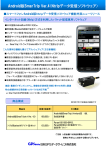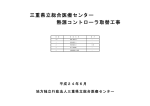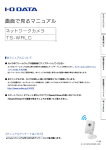Download "取扱説明書"
Transcript
表紙 特許文書分析・調査・査読支援・グラフ化システム ぱっとマイニング JP 「標準取扱説明書 (標準マニュアル) 」 2014年 7月24日版 基本操作編 【基本操作編】 はじめての【ぱっとマイニング JP】ガイド 【基本操作編】 もくじ1 もくじ もくじ1 A01 ぱっとマイニングこれだけマスター! A04-32 新機能 【時系列項目含有率分析】 A02 ぱっとマイニングのポイントはここ! A04-33 新機能 【スコア分布分析】 A03 ぱっとマイニングの基本的な使い方 A04-34 新機能 【スコア分布権利化率分析】 A04 覚えておきたい便利な新機能 A04-35 新機能 【簡単抽出2】搭載!! A04-1 新機能 【数値&単位検索】の強化 A04-37 新機能 【グラフ】スコアを集計カウント A04-5 新機能 分類コードの説明の表示 A04-38 新機能 【簡単抽出】搭載!! A04-8 新機能 総合ランキングから文書一覧 A04-39 新機能 【ぱっとクリップ】搭載!! A04-9 新機能 グラフの軸名一括編集 A04-47 新機能 64ビット版インストール手順! A04-10 新機能 【グラフ】ソート速度の向上 A04-48 新機能 【時系列ランキング分析】搭載! A04-11 新機能 【ファイル結合ツール】の新機能 A04-49 新機能 グラフのラベル表示が便利に! A04-12 新機能 ファイルに独自項目を追加 A04-50 新機能 権利化状態判定がより詳細に! A04-13 新機能 【特許評価分析2】の保存機能 A04-51 新機能 権利状態判定の「軸項目の設定」 A04-14 新機能 NRI2の【生死情報】に対応 A04-52 新機能 戦略分析の権利状態判定 A04-15 新機能 キーワード間前後関連分析 A04-53 新機能 権利状態判定の詳細 A04-16 新機能 【ファイル結合ツール】の使い方 A04-55 新機能 「数値&単位」での抽出機能 A04-26 新機能 【時系列スコア分布分析】 A04-56 新機能 「数値&単位」での単位検索機能 A04-29 新機能 グラフのスケール調整 A04-59 新機能 グループ内の出現数詳細表示 A04-31 新機能 【戦略分析】2種類の円表現 A04-60 新機能 消費メモリ量の目安 もくじ2 もくじ もくじ2 A05 インストールの方法 A08-17 抽出条件入力ルールの詳細 A06-1 使う前の設定 A08-18 文書抽出条件の入力 A06-2 形態素解析機能のオン・オフ A08-19 抽出条件入力支援 A06-3 PMGSの設定 A08-20 チェックしたキーワードを自動抽出 A06-4 公報番号の設定 A08-21 範囲選択の手順 A06-5 文字列処理の設定 A08-22 右クリックでスコア編集 A06-6 重要度の設定 A08-23 追加単語登録ツール A07-1 データをGET! A08-24 単語グループ設定 A08-1 メインウィンドウのこれだけは攻略! A08-28 無視するキーワードの設定 A08-4 総合ランキングの集計・ソート A08-30 文書件数の表示 A08-7 検索機能 A08-31 先頭に固定表示 A08-8 コピー履歴表示機能 A08-32 ごみ箱 A08-9 メインウィンドウを最背面ボタン A08-34 名称グループ設定 A08-10 分類コードの説明の表示 A08-35 独自項目設定 A08-11 分析対象の全選択 A09 グラフ作成機能 A08-12 データの保存形式 A10 各種分析の入力ルール A08-15 CSVファイルの統合 A10-1 ランキング分析 A08-16 文書のソート・抽出 A11 項目別ランク! もくじ3 もくじ もくじ3 A12 含数分析 A20-3 文書ブラウザの重要度・メモ機能 A13 関連分析 A20-4 PDFファイルとの連動 A14 近傍検索 A20-5 代表図との連動 A15 意味ベクトル分析 A20-6 インデックスの自動更新 A16 参考・引用公報 A20-7 表示文字数の制限 A17 戦略分析 A21 著作権について A18-1 シンプルスコア A23 動作環境 A18-5 オートスコア コード&タイトル・クレーム A25 ショートカットキー一覧 A18-6 オートスコア テーマ&解決 A26 JP-NET ダウンロード項目 A18-7 ノイズスコア コード&タイトル・クレーム A30 同一公報判定ルール A18-8 ノイズスコア テーマ&解決 A31 別名定義 A18-9 オートスコア/ノイズスコア 手動 A32 ファイル読込みルール一覧 A18-10 スコア定義 検証用 A18-11 右クリックでスコア編集 A19 PMGS機能 A20 最強の文書ブラウザを攻略 A20-1 メインキーワード・マークするキーワード A20-2 キーワードの入力ルール 誕生の秘密 ぱっとマイニングJP 誕生の秘密 【 ぱっとマイニングJP 】 っていったい何? ■ 【ぱっとマイニングシリーズ】 は、テキストデータから有益な情報を発掘 するためのテキストマイニングツールです。数値化がむずかしい文章や言 葉を細分化して分析し、「あっ、そうだったんだ」 と新しい発見をすることが できる魅力的なソフトです。 ■ マウス操作だけでカンタンにグラフが描ける便利さを持ち、しかも使い 方次第で高度な分析もこなすことができる実力派のテキストマイニングソフ トとして、初心者からプロフェッショナルまでご満足いただける内容になって おります。 ■ 【ぱっとマイニングシリーズ】 は特許調査の現場から生まれました。大 量特許文書の仕分けや査読、パテントマップ作成のためのツールとして、 実際の作業に当たるスタッフの要望によって生み出され、鍛えられてまい りました。このツールを使用すると、査読業務に要する時間が、それまでの 三分の一となりました。 ■ 【ぱっとマイニングJP】 は、ユーザーの皆様の声を反映し、今後も常に 進化を続けて生きます。ぜひご愛顧をよろしくお願い申し上げます。 販売元 JPDS 日本パテントデータサービス株式会社 http://www.jpds.co.jp ■ 【ぱっとマイニングJP】 は、そうして誕生し、好評をいただいておりまし た【ぱっとマイニング】 のバージョンアップ進化版です。特許の専門家だけ でなく、あまり特許にお詳しくない方でも気軽にご利用いただけるように、 実用的かつわかりやすい操作を主眼に、改良を重ねてまいりました。 ■ 何から何まですべて自動で分析してくれる、高機能なテキストマイニン グソフトが各社から発売されています。しかし、そうしたソフトは一様に高価 であり、なおかつ操作が非常に複雑であるという難点を持っています。 ■ 【ぱっとマイニングJP】 は、本当に必要な機能に絞り、直感的な操作で、 実際の作業に役立つ実用的なツールとして、低価格高機能を実現いたし ました。 □ 〒105-0003 東京都港区西新橋2丁目8番6号 住友不動産日比谷ビル TEL 03-3580-8021 FAX 03-5512-7810 □ 〒460-0008 名古屋市中区栄2-10-19 名古屋商工会議所ビル TEL 052-219-4561 FAX 052-219-4581 □ 〒550-0004 大阪市西区靭本町1-7-18 旭センチュリービル TEL 06-6448-7401 FAX 06-6459-4588 □ 〒812-0013 福岡市博多区博多駅東2-6-23 博多駅前第2ビル7F TEL 092-405-2341 FAX 092-405-2342 開発元 株式会社ワイズシステム □ 〒612-0012 京都府京都市伏見区深草一ノ坪町12-2 久安ビル TEL 075-646-0667 URL http://www.wides.com/ FAX 075-646-0668 E-mail [email protected] もくじに戻る 【基本操作編】 これだけマスター 【 これだけマスター!】 ☑ 目的別コース選択 ぱっとマイニングJPを今すぐに活用したい方、ぱっとマイニングJPでどんなことができるのかをカンタンに知りたい方は、 利用目的に合わせて、次のページの2つのコースのどちらかを選択し、その機能説明をご覧ください。 たくさんある分析機能のうち、必要最低限の利用方法をご説明しています。 もくじに戻る 【基本操作編】 コース選択 オートスコア・コース 戦略分析・コース もっとスムーズに査読ができる、 より実践的に特許群を分析し、 ノイズをカンタンに除去できる! 研究開発の資料にできます。 そんな新機能を見てみましょう。 特許特有の項目や、単語の 有用公報・ノイズ公報の候補の抽出が、 種類(グループ)を利用したグラフが 専門知識がなくても、少しの入力で可能です。 一覧選択式で簡単に描けるようになりました。 言語の使用傾向なども、すぐに把握できます。 ここをクリック ここをクリック 最短・最速!! 注目公報ピックアップ スピード分析! オートスコア・ノイズスコア機能の活用 テキストマイニングの基本機能を キチンと搭載! ※ クリックボタンをクリックすると、見たい機能の説明ページにジャンプすることができます。 もくじに戻る 【基本操作編】 オートスコア・コース オートスコア・コース これだけマスター 最短最速で注目公報をピックアップ!! 調査・査読を無駄なくスムーズに行うために・・・ オートスコア機能を使って、 公報に得点を与える メインウインドウ上部には、抽出 件数、選択件数が常に表示され る。この件数を確認しながら、分 析→文書一覧で抽出→分析→ 文書一覧で抽出を繰り返す 文書一覧 オートスコア 調査・査読にあたって、 できるだけノイズを減ら して公報を読みたい! 重要度 文書一覧 【ノイズ】点数の高い公報は、 一括削除! 文書一覧 【スコア】点数の高い公報 を優先して査読する 文書ブラウザ 文書ブラウザで査読し、 重要度を付与! もくじに戻る A01-1 【基本操作編】 オートスコア・コース オートスコア・コース これだけマスター 最短最速で注目公報をピックアップ!! 4つのステップで有用公報を自動抽出 STEP1 重要性の高い公報が、カンタンに抽出できる! 分類コードで分野を限定し、 さらに、キーワードの含数率で、公報に得点を与えます。 コードやキーワードは、総合ランキングを参照すると選定しやすいでしょう。 STEP2 分野と課題に関するキーワードを入力し、 キーワードの含数率で得点を加えます。 STEP1の得点に加算することで、有用公報がより抽出しやすくなります。 STEP3 ノイズスコアに、オートスコアと同じコードとキーワードを入力します。 コードやキーワードがヒットしないと、ノイズスコアに得点を与えます。 STEP4 ノイズスコアに、オートスコアと同じコードとキーワードを入力します。 STEP3の得点に加算することで、ノイズ公報がより抽出しやすくなります。 A01-2 もくじに戻る 【基本操作編】 オートスコア・コース オートスコア・コース 最短最速で注目公報をピックアップ!! これだけマスター オートスコアで有用公報を自動抽出 有用公報 の抽出 条件を入力して、集 計実行をクリック! 抽出完了 ノイズ の抽出 スコアの高い公報=重要性の高 い公報順に自動整列! 上位の公報から査読するだけ! 「オートスコア」と「ノイズスコア」の得点を見て、重要性の高い公報から査読すれば、 業務の効率アップが図れる! A01-3 もくじに戻る 【基本操作編】 オートスコア・コース オートスコア・コース これだけマスター 最短最速で注目公報をピックアップ!! オートスコア→文書ブラウザ→重要度 【スコア】の高い公報から、文書ブラウザ で査読し、【重要度】フラグを立ててていく。 オートスコアで設定したキーワード が、文書ブラウザのマークする キーワードに引き継がれる 文書ブラウザ スコアとノイズスコアがどちらも 高い公報は、発展形や応用分 野への出願の可能性が・・・。 重要度 A01-4 もくじに戻る 【基本操作編】 オートスコア・コース オートスコア・コース 最短最速で注目公報をピックアップ!! オートスコア① コード & タイトル・クレーム これだけマスター 2.クリック A:に今回注目するコードを入力します。 B:に、タイトル(発明の名称)、クレーム(請 求項)に含まれていれば重要だと思われる キーワードを入力します。 1.条件を入力 【スコア】が高い = 重要性が高い公報 キーワードや分類コードの選択は、総合ラン キングを参照するとよいでしょう。 [集計実行]をクリックすると、条件に当ては まる公報の【スコア】という項目に点数が加 算され、点数の高い順に公報が整列するの で、上位の公報から優先して査読することで 業務の効率アップが図れます。 ■点数加算の諸元■ A:のコード と B:のキーワード の両方を 含む公報について、 (キーワードが含まれていた数)/(タイトル、 クレームの総語数) = ”キーワード含数率” を点数として付 加しています。 分類コードとキーワードの含数率で、 重要公報を抽出できます。 キーワードに悩んだら、総合 ランキングを参照する A01-5 もくじに戻る 【基本操作編】 オートスコア・コース オートスコア・コース 最短最速で注目公報をピックアップ!! オートスコア② テーマ & 解決 2.クリック これだけマスター ※ スコアを加算していく 場合は、こちらをクリック A:に(テーマ)に関するキーワードを入力し ます。 B:に(解決)に関わるするキーワードを入力 します。 [集計実行]をクリックすると、 1.条件を入力 A:B:ともに条件を満たす公報の【スコア】と いう項目に点数が点数が加算され、点数の 高い順に公報が整列するので、上位の公報 から優先して査読することで業務の効率アッ プが図れます。 ■点数加算の諸元■ 【スコア】が高い = 重要性が高い公報 A:に入力したキーワードが、(発明の名称) に含まれた場合点数を加算。 A:に入力したキーワードが、(技術分野)(背 景技術)に含まれた場合、点数を加算。 B:に入力したキーワードが、(特許請求の 範囲)(要約:解決手段)(課題を解決するた めの手段)に含まれた場合、点数を加算。 ※ いずれの点数も、当該項目の総語数に 対するヒットキーワード数 = ”キーワード 含数率” を基にしています。 キーワードの含数率と、キーワード同士の関連度合い によって、重要公報を抽出できます。 B:に入力したキーワードの後ろ20ワード以 内に、(解決)もしくは(前置を肯定)をほのめ かすベクトル・ワードがあった場合、点数を 加算。 A01-6 もくじに戻る 【基本操作編】 オートスコア・コース オートスコア・コース 最短最速で注目公報をピックアップ!! オートスコア③ 特許評価分析 これだけマスター ※ スコアを加算していく 場合は、こちらをクリック 1.加算する点 数を設定する 2.クリック チェックを 入れた項 目が加算 される 加算する得点を自在に設定することができます。 1.各条件ごとに、加算する点数を設定します。 2.[集計実行]をクリックします。 ※読み込んだ公報データに該当項目がない場合は、点数を設定しても集計に反映されません。 もくじに戻る A01-7 【基本操作編】 オートスコア・コース オートスコア・コース 最短最速で注目公報をピックアップ!! これだけマスター ノイズスコア① コード & タイトル・クレーム 2.クリック A:に今回注目するコードを入力します。 B:に、タイトル(発明の名称)、クレーム(請 求項)に含まれていれば重要だと思われる キーワードを入力します。 1.条件を入力 【ノイズ】が高い = 重要性が低い公報 [集計実行]をクリックすると、コードとキー ワードを含んでいない公報の【ノイズ】という 項目に点数が加算され、点数の高い順に公 報が整列します。 【ノイズ】の点数が高く、【スコア】の点数が低 いものほど、ノイズ公報であると判断するこ とができますので、効率よくノイズ公報が除 去できます。 分類コードとキーワードの有無で、 ノイズ公報を抽出できます。 A01-8 もくじに戻る 【基本操作編】 オートスコア・コース オートスコア・コース 最短最速で注目公報をピックアップ!! ノイズスコア② テーマ & 解決 2.クリック これだけマスター ※ スコアを加算していく 場合は、こちらをクリック A:に(テーマ)に関するキーワードを入力し ます。 B:に(解決)に関わるするキーワードを入力 します。 1.条件を入力 [集計実行]をクリックすると、A:B:ともに”条 件を満たさない公報”の【ノイズ】という項目 に点数が加算され、点数の高い順に公報が 整列します。 【ノイズ】が高い = 重要性が低い公報 【ノイズ】の点数が高く、【スコア】の点数が低 いものほど、ノイズ公報であると判断するこ とができますので、効率よくノイズ公報が除 去できます。 キーワードの有無によって、ノイズ公報を抽出できます。 A01-9 もくじに戻る 【基本操作編】 オートスコア・コース オートスコア・コース これだけマスター 最短最速で注目公報をピックアップ!! シンプルスコア 1.条件を設定 1.分析対象項目に条件を設定します。 入力枠の右にあるボタンをクリックすると、 入力支援リストボックスが開きます。 2.点数を設定 4.クリック 3.集計方法を設定 2.点数を設定します。 3.集計方法を設定します。プルダウンで選 択することができます。 4.[実行] をクリックします。 ※ 集計条件を保存しておき、読み込むこと ができます。 任意の項目に対して、自由に条件と得点を設定し、 ※ 「条件をクリア」をクリックすると、条件が クリアされます。(公報に付けられた点数は クリアされません) 有効な公報を抽出することができます。 分類コードの階層は、 総合ランキングと連動 もくじに戻る A01-10 【基本操作編】 オートスコア・コース オートスコア・コース これだけマスター 最短最速で注目公報をピックアップ!! オートスコア・ノイズスコア 手動 6.クリック ※ スコアを加算していく 場合は、こちらをクリック 5.加算する点 数を設定する 1.分析対象項目を選択します。 2.文節種を選択します。 3.クリック 3.[一覧を更新]をクリックします。 選択された対象項目内で、選択された文節 種に属する、よく利用されているキーワード が、一覧に表示されます。 4.一覧の中から、重要そうなキーワードに チェックを付けます。 4.重要視するキーワー ドにチェックを入れる 1.分析対象 項目を選択 2.文節種を 選択 5.加算したい点数を入力します。 6.[集計実行]をクリックします。 ※オートスコア(手動)と、ノイズスコア(手 動)は、同じ手順で動作します。 A01-11 項目と文節種、加算する得点を自在に設定することができます。 もくじに戻る 【基本操作編】 戦略分析・コース 戦略分析・コース テキストマイニングで傾向を見つけよう!! これだけマスター 戦略分析――分野の傾向を把握 戦略分析に新しく加わった4つの分析は、 キーワードに着目したテキストマイニングの 基本機能。言語の使用傾向が一目瞭然! グラフ グラフ内文書一覧 グラフをクリックすると、グラ フ内文書一覧が起動。内容 を確認することができる。 新しく追加された 分析機能 文書ブラウザ メインウィンドウ上部には、抽出件 数、選択件数が常に表示される。 この件数を確認しながら、分析→ 文書一覧で抽出→分析→文書一 覧で抽出を繰り返す 様々な切り口から分析! テキストマイニングによって、 これまで気づかなかった新た な側面が見えてくる!! A01-12 もくじに戻る 【基本操作編】 戦略分析・コース 戦略分析・コース テキストマイニングで傾向を見つけよう!! これだけマスター 注目分野、競合他社の出願傾向を分析するために・・・ ケース1 文書一覧 文書一覧 気になるキーワードは、 どの分野の、請求項に よく使われているのか、 実施例によく使われて いるのか知りたい! 項目/キーワード分析 確認したキーワードを使って、 文書一覧で公報を絞り込む 項目/キーワード分析で、 グラフを作成し、ビジュア グラフをクリックして文書ブラウ ルに傾向を把握する ザを起動。文中でのキーワード の使われ方をチェック! メインウィンドウ上部の 件数表示を確認する ケース2 ユーザーメモ編集 文書一覧 文節種/キーワード分析 『表示速度を早くする』 ことを課題としている公 報は、どれくらいあるだ ろうか!? 文節種/キーワード分析 で、「早い」「早く」(形容詞 や副詞)等のキーワード を選択する グラフをクリックして文書ブラウザを 起動。文中でのキーワードの使われ 方をチェック! 公報を選択して、 ユーザメモに重要度 を入力する A01-13 もくじに戻る 【基本操作編】 戦略分析・コース 戦略分析・コース テキストマイニングで傾向を見つけよう!! これだけマスター 注目分野のトレンドをつかむには・・・ ケース3 文書一覧 ベクトル/キーワード分析 インターネットを「利用 しない」「必要としない」 ことを主旨としている出 願はあるのだろうか? ベクトル/キーワード分析で、 ネガティブのベクトルを選択 グラフをクリックして文書ブラウザを し、グラフを作成する 起動。文中でのキーワードの使われ 方をチェック! 重要度 査読して 重要度を入力する ケース4 ユーザーメモ編集 グラフ内文書一覧 文書一覧 ベクトル/キーワード分析2 気になるキーワードを、 課題・解決手段にあげ ている公報を抽出した い!! ベクトル/キーワード分析で、 課題と解決のベクトルを選択 し、グラフを作成する グラフをクリックして、 グラフ内文書一覧を 起動 公報を全選択して、 ユーザメモに重要度 を入力する A01-14 もくじに戻る 【基本操作編】 戦略分析・コース 戦略分析・コース テキストマイニングで傾向を見つけよう!! 戦略分析① 項目/キーワード分析 これだけマスター 8.クリック 1.左側の対象項目を選択します。 5.集計基準 を選択 1.分析対象 項目を選択 2. [一覧を更新]をクリックします。 2.クリック 6.クリック 3.分析対象を選択し、チェックを付けます。 4.分析対象 項目を選択 4.右側の対象項目を選択します。 5.集計基準を選択します。 6. [一覧を更新]をクリックします。 3.分析したい対象に チェックを入れる 7.重要そうなキーワード にチェックを入れる 選択された対象項目内で、よく利用されてい るキーワードが、一覧に表示されます。 7.一覧の中から、重要そうなキーワードに チェックを付けます。 ※ 入力欄に直接入力することもできます。 8.[分析実行]をクリックします。 右クリックメニューで、 キーワードの並び順を変 更することができる どの出願人が、どの用語を、請求項や実施例に使用しているかが、 ビジュアルに見えてきます! A01-15 もくじに戻る 【基本操作編】 戦略分析・コース 戦略分析・コース テキストマイニングで傾向を見つけよう!! 戦略分析② 分析結果の表示設定 これだけマスター グラフで可視化することにより、新しい発見があるかもしれません。 分析を実行すると、データ表が表示されます。 種類をプルダウンで選択することができます。 グラフ高さの数値を調節すると、見やすいグ ラフになります。 データ表 バブルチャート 分析結果を画像として保存したり、クリップ ボードにコピーすることができるので、報告 書・企画書に簡単に貼り付けて活用すること ができます。 ※ 分析対象を一覧表の中で並び替えると、 グラフ軸を項目順を変更することができます。 (マウスでドラッグ&ドロップするか、マウス の右クリックメニューから、一覧表内の表示 順番を変更することができます) 棒グラフ 折線グラフ A01-16 もくじに戻る 【基本操作編】 戦略分析・コース 戦略分析・コース テキストマイニングで傾向を見つけよう!! これだけマスター 名詞 × 形容詞 で、当該分野の【課題】やトレンドがクローズアップできたりします。 戦略分析③ 文節種/キーワード分析 6.クリック 1.縦軸、横軸それぞれの文節種を選択しま す。縦軸と横軸で、異なる文節種を選択すると ころがポイントです。 3.検索深さ を設定 2.集計基準 を選択 2.集計基準を選択します。 3.検索深さを設定します。 1.分析対象 項目を選択 4. それぞれの[一覧を更新]をクリックします。 1.分析対象 項目を選択 4.クリック 4.クリック 5.重要と思われるキーワードを選択し、チェッ クを付けます。 6.[分析実行]をクリックします。 5.重要そうなキーワード にチェックを入れる 5.重要そうなキーワード にチェックを入れる バブルチャート A01-17 もくじに戻る 【基本操作編】 戦略分析・コース 戦略分析・コース これだけマスター テキストマイニングで傾向を見つけよう!! 戦略分析④ 項目 対 項目 キーワード分析 9.クリック 1.項目を選択します。 たとえば『課題』を分析軸にしたい場合は、 【要約/課題】や【発明が解決したい課題】 【発明の効果】などを選択します。 2.文節種を選択します。 3.集計基準を選択します。 4. [一覧を更新]をクリックします。 1.項目を選択 2.文節種を 選択 5.項目を選択 6.文節種を 選択 5.分析対象としたいキーワードを選択し、 チェックを入れます。 6.項目を選択します。 3.クリック 7.クリック 『解決方法』を軸にしたい場合は、 【要約/解決手段】や 【課題を解決するための手段】 【発明を実施するための最良の形態】 などを選択します。 7.文節種を選択します。 8.集計基準を選択します。 9. [一覧を更新]をクリックします。 バブルチャート 4.分析対象にしたい キーワードにチェックを 入れる 8.分析対象にしたい キーワードにチェックを 入れる 10.分析対象としたいキーワードを選択し、 チェックを入れます。 11.[分析実行]をクリックします。 A01-18 「課題」×「解決方法」などで公報を抽出し、分析、ビジュアル化することができます。 もくじに戻る 【基本操作編】 戦略分析・コース 戦略分析・コース これだけマスター テキストマイニングで傾向を見つけよう!! 戦略分析⑤ ベクトル/キーワード分析 9.クリック 1.集計基準を選択します。 8.検索深さ を設定 2.ベクトルの 種類を選択 2.ベクトルの種類を選択します。 5.文節種を 選択 1.集計基準 を選択 3. [一覧を更新]をクリックします。 選択されたベクトル種類に属する、よく利用さ れているキーワードが、一覧に表示されます。 4.分析対象としたいキーワードを選択し、 チェックを入れます。 3.クリック 6.クリック 5.文節種を選択します。 6. [一覧を更新]をクリックします。 選択された文節種に属する、よく利用されてい るキーワードが、一覧に表示されます。 バブルチャート 4.分析対象にしたい キーワードにチェックを 入れる 7.重要そうなキーワード にチェックを入れる 7.重要そうなキーワードを選択し、チェックを 入れます。 8.検索深さを設定します。 9.[分析実行]をクリックします。 A01-19 インターネットを利用すると主張している公報数、利用しないと記載している公報数、など、 当該分野の傾向を読み取ることができます。 もくHじに戻る 【基本操作編】 戦略分析・コース 戦略分析・コース テキストマイニングで傾向を見つけよう!! これだけマスター 方向性の異なる複数のベクトルを指定し、キーワードの使用状況を確認できます。 戦略分析⑥ ベクトル/キーワード分析2 8.クリック 1.集計基準を選択します。 7.検索深さ を設定 2.縦軸の [一覧を更新]をクリックします。 用いられているベクトル種類が一覧表示され ます。 1.集計基準 を選択 3.分析対象としたいベクトル種類を選択し、 チェックを入れます。 4.文節種を 選択 2.クリック 4.文節種を選択します。 5.クリック 5. [一覧を更新]をクリックします。 選択された文節種に属する、よく利用されてい るキーワードが、一覧に表示されます。 6.重要そうなキーワードを選択し、チェックを 入れます。 3.分析対象にしたいベクト ル種類にチェックを入れる 7.検索深さを設定します。 6.重要そうなキーワード にチェックを入れる 8.[分析実行]をクリックします。 バブルチャート もくじに戻る A01-20 【基本操作編】 ご注意ガイド 【 ご注意ガイド 】 ☑ ぱっとマイニングのポイントはここ! もくじに戻る 【基本操作編】 ご注意ガイド 辞書機能を積極的に活用しよう! 1 専門用語が簡単登録! ■エレクトロルミネッセンス ■オージェ電子分光分析装置 ■オキシプロピオン酸メチル ■カップリングレンズ ■シクロヘキサンジメタノール ■モノシリック集積回路 ■ローパスフィルタ ■化学気相成長法 ■近接場光学顕微鏡 ■高周波トランジスタ ■酢酸ビニール共重合体 ■積層セラミックコンデンサ + こんな単語を グループとして扱うことも・・・ + おまけに CSVファイルで 一括登録もできる! 携帯電話 ケータイ ケイタイ 携帯型情報端末 携帯型通話装置 携帯型電話機 ・ ・ 結論:辞書機能を活用すれば、 コストをかけずに、カンタンに グレードアップできるソフトです 専門用語集を購入すれば、数万円~数十万円!! でも インターネットなどで拾ってくれば、うーんと安上がり! A02-1 もくじに戻る 【基本操作編】 ご注意ガイド 辞書機能を積極的に活用しよう! 2 ユーザ追加辞書 分析をはじめる前に、 まず辞書を設定! 注目!! これが【ぱっとマイニングJP】の辞書画面 ■ 最も活用していただきたいのは、【ぱっとマイニングJP】の辞書機能で す。 ■ メニューの〔システム〕→〔辞書設定〕で、ユーザーご自身で単語を登録 していただくことができます。 ■ たとえば「2次元コード」という単語は、形態素解析では「2次元」「コー ド」という二つの単語に分割してカウントされます。しかし、追加単語設定画 面で、「2次元コード」という追加単語を登録しておくと、「2次元コード」をひ とつの単語として取り扱い、分析やグラフ作成に利用することができます。 ■ デフォルトで追加単語を70万語以上内蔵していますが、ご利用用途 に合わせて、単語を追加すればするほど、分析の精度がアップします。 【ぱっとマイニングJP】は、ユーザーによって育てられ、グレードアップして いくアプリケーションなのです。 追加単語(専門用語) 70万語以上が登録されています。 ユーザが辞書の単語を追加するたびに、分析精度がアップします。 ※ 接続語・ベクトル辞書ファイルが独立しました。 2次元 + コード 簡単登録! = 2次元コード A02-2 もくじに戻る 【基本操作編】 ご注意ガイド 辞書機能を積極的に活用しよう! 3 ユーザ追加辞書の登録 (1単語ずつの登録方法) 複数の辞書ファイルが 利用できる!! 2.単語入力 3.初期状態の チェック 1.クリック 4.クリック ■ 上の図は「メタボリック症候群」という単語を登録する際の例です。初 期状態を確認すると、「メタボリック」「症候群」という2つの単語に分割され ていることがわかります。ここで追加単語として登録しておくと、「メタボリッ ク症候群」というひとつの単語として取り扱うことができます。 6.クリック ■ 単語登録後は、必ず保存ボタンをクリックして、追加単語を保存してく ださい。 ■ 追加された単語は〔ランキング再集計〕ボタン、〔分析実行〕ボタンをク リックすると、結果に反映されます。 A02-3 もくじに戻る 【基本操作編】 ご注意ガイド 辞書機能を積極的に活用しよう! 4 ユーザ追加辞書の登録 (CSVファイルで一括登録) CSVファイルで専門用語を一括登録! 保存されてい るファイル名 ■ 追加単語はCSV形式で保存されています。このCSVファイルを直接 編集することもできます。 ■ ネットで検索した用語集や、市販されている専門用語集をCSVファイ ルに流し込み、一括して【ぱっとマイニングJP】に読み込ませることもでき ます。 ■ 自社内で保有していた用語集も、CSVファイルにして読み込むことが できます。 ■ 分析する対象の分野に合わせて、追加単語ファイルを分けておくこと もできます。 A02-4 ※スペースを含む複合語もそのまま登録できます。スペースは全角で入力してください。 もくじに戻る 【基本操作編】 ご注意ガイド 辞書機能を積極的に活用しよう! 5 分析目的に合わせて辞書を選択 辞書操作・・・・・複数辞書を選択して利用 ■ 『追加辞書設定』や『単語グループ設定』では複数の辞書 ファイルを読み込んでおき、チェックボックスにチェックを入れ る、入れないによって、どの辞書ファイルを使用するか選択す ることができます。 保存されてい るファイル名 ■ 〔新規ファイル作成〕ボタンをクリックすると、新たに辞書 ファイルを作成することができます。 ■ 複数の辞書ファイルを利用する時には、辞書の優先順位 を指定することができます。〔ファイルを上に〕〔ファイルを下 に〕ボタンによって、辞書ファイルの優先順位を変更すること ができます。 ■ 〔ファイル結合〕ボタンをクリックすると、複数の辞書ファイ ルを結合してひとつにすることができます。 ■ 分析目的に合わせて辞書ファイルを選択できるため、分 析精度がアップします。 A02-5 クリック もくじに戻る 【基本操作編】 ご注意ガイド 辞書機能を積極的に活用しよう! 6 同義語、類語を自在に登録可能! 単語グループ設定・・・・・設定自在な類語辞書 保存されてい るファイル名 ■ 『単語グループ設定』は、たとえば「テレビ」「TV」「受像機」というような 同じ意味合いの単語を、グループ化する設定です。同じグループの単語は、 使用回数のカウントや抽出・検索時に、同じ単語として取り扱うことができ るようになります。 ■ 〔編集〕ボタンをクリックするか、セルをダブルクリックすると入力・編集 状態になります。 ■ 同じグループに設定された単語は、総合ランキングやランキング分析 では代表語で表示されます。 ■ 検索・抽出入力枠では、代表語を入力するだけで、同じグループに登 録された単語がすべて検索・抽出対象となります。 ■ 同じ分野の商品名や材料名を、同じグループとして登録するなど、分 析方法や目的に合わせて、いろいろな登録方法が考えられます。 ■ 分析する対象の分野に合わせて、追加単語ファイルを分けておくこと もできます。 「携帯電話」と入力するだけで、 「ケータイ」「携帯型情報端末」 「携帯型通話装置」「携帯型電話機」が 全部一度に抽出できる! A02-6 クリック もくじに戻る 【基本操作編】 ご注意ガイド 分析対象・文節種に注目!! 分析対象・文節種の選択 請求の範囲では・・・? 課題・解決手法だけを対象に・・・? きめ細かな設定ができる ■ 総合ランキング、各種分析画面において、「分析対象」「文節種」を選 択することができます。 ■ 「分析対象」では、特許請求の範囲や要約、発明を実施するための最 良の方法など、分析対象とする項目を選択することができます。 ■ 「文節種」では、分析の対象とする単語の種類や品詞を選択すること ができます。 請求項でよく使われる単語は? 実施例で類似表現を検索! 特許特有の項目ごとに 名詞や形容詞など、 文節種を限定して分析!! 右クリックメニューで 『全て選択』『全て解除』 が可能 A02-7 もくじに戻る 【基本操作編】 ご注意ガイド 接続語と意味ベクトルの活用 ■ “接続語”とは、 【接続語】という概念の搭載 「・・・を用いて」 追加接続語 前置支持(ポジティブ) 「・・・を使用せず」 追加接続語 前置支持(ネガティブ) 「・・・接続し」 追加接続語 前後組合せ(相乗効果) ・・・等にように、言葉、文、段落などを“つなぐ”用語の総称として、位置づ けとして定義しています。 この“接続語”の用い方により、文脈の意味の方向性を変えたり、強調し たりすることができます。 ※ “接続語”は、上記のように、総称であり、接続詞とは限りません。 ※ また、文章の末尾に用いられることもあります。 例: ******とは限らない。 ■ “意味ベクトル”とは、 上記の接続語を含む各単語が持つ意味の【方向性】を言います。 LEDを用いて、照明を構成する。 LEDを用いず、照明を構成する。 このちがいを明確にできるのが、 「接続語」と「意味ベクトル」のチカラ! A02-8 もくじに戻る 【基本操作編】 ご注意ガイド 読み込み時の設定に注目!! コード説明、引用情報は後から・・・で、 読み込み速度をアップさせる! コード説明、引用情報の読み込み タイミングを指定することで、分析 着手を早めることができる! メインウィンドウのボタンをクリックすると、 いつでもコード説明、引用情報を読み込み 直すことができる! 文書一覧や文書ブラウザなどに表示するコード説明の 取得と、引用公報情報の取得は、データ量によっては多少 時間がかかる場合もある。データ読み込み時に選択チェッ クボックスがあるので、必要に応じてチェックを入れたりは ずしたりしよう。 必要になった段階で、メインウィンドウ上部のボタンをク リックすると、コード説明、引用公報情報を取得することが できる。 A02-9 もくじに戻る 【基本操作編】 ご注意ガイド 入力支援の使い方 各入力欄で ▼ を見つけたら、クリックしてみよう! クリックすると、リ ストボックスが開く マウス操作だけで入力ができる! クリックすると、昇順・ 降順にソートできる 単語・名称グループ機 能を有効にすると、抽 出時に反映される チェックをつけた対象が 条件欄に入力される 単語・名称グループ機 能を有効にする の チェックを確認! ■ 『 ▼ 』ボタンをクリックすると、リストボックスが開きます。チェックをつけた対象が、抽出条件欄に 入力されます。 総合ランキングで分類コードの区切り指定を変更すると、リストボックスの内容も変化します。 『単語・名称グループ機能を有効にする』にチェックを入れると、単語グループ設定、名称グループ 設定が有効になります。 メインウィンドウ、シンプルスコア、各種分析、文書ブラウザで入力支援をご利用いただけます。 ※ 一部の項目ではリストボックスが表示されません。出願人の入力欄では、識別コードが入力されます。 出願人入力欄では、チェッ クした出願人の識別番号 が入力される もくじに戻る A02-10 【基本操作編】 ぱっとマイニングの基本的な使い方 【 こんな利用方法があります。 】 ☑ ぱっとマイニングの基本的な使い方 もくじに戻る 【基本操作編】 ぱっとマイニングの基本的な使い方 基本作業フロー 1 膨大なデータから、新しい側面を発見する!! 【 ぱっとマイニング 基本作業フロー例 】 1 次の2,3,4の作業を、条件を変更しながら繰り返し、各階層での結果をグラフで 確認します。 ビジュアルに結果を眺めることで、数値だけではつかめなかった新しい事実や傾 向がつかめる場合があります。 データの読み込み 2 データの抽出 (文書一覧) 2 データの抽出 (文書一覧) 抽出条件A 抽出条件B 2 データの抽出 (文書一覧) 抽出条件C キーワードの選択 (総合ランキング) 3 キーワードの選択 (総合ランキング) 3 キーワードA キーワードB キーワードの選択 (総合ランキング) 3 キーワードC 4 グラフ作成 (グラフブラウザ) 4 グラフ作成 (グラフブラウザ) 4 グラフ作成 (グラフブラウザ) 結果を確認しながら、段階的に書面やキーワードを絞り込んでいくこと によって、精度の高い分析作業を行うことができます。 A03-1 もくじに戻る 【基本操作編】 ぱっとマイニングの基本的な使い方 基本作業フロー 2 たとえば・・・ こんな活用方法は!? 1 データの読み込み 2 データの抽出 (文書一覧) 3 キーワードの選択 (総合ランキング) 4 グラフ作成 (グラフブラウザ) 【 ぱっとマイニング 基本作業フロー例 】 当該分野の関連公報を全文テキストデータとしてダウンロードし、ぱっとマイニングJ Pに読み込ませる。 検索条件に主要な技術名を入力して抽出する。 材料の種類に関するキーワードに着目してみる。 キーワード×出願人×出願数のグラフを作成する。 すると・・・・・企業ごとに得意とする材料・技術分野が異なることが明確になった。 2.データの抽出に戻り、条件を変更して分析してみる。 こうした繰り返しによって、様々な切り口から分析を行うことができる。 もくじに戻る A03-2 【基本操作編】 ぱっとマイニングの基本的な使い方 基本作業フロー 3 ファイルを開く 1 データの読み込み ファイルを選択する ここでの注意ポイント! ■ ぱっとマイニングJPで扱えるデータ ぱっとマイニングJPが分析対象として読み込むこと ができるのは、JP-NET形式のテキストデータとC SV2形式のデータです。 オプションをお申し込みいただくと、JP-NETの海 外データベースのCSV形式データの読み込みにも 対応します。 2.データを選択 1.クリック ■ ファイルを読み込む メニューバーの [ファイル(F)] から読み込みを行う 場合は、 [ファイルを開く(O)]をクリックしてファイル を選択します。 ■ データの追加読み込み 3.クリック ぱっとマイニングJPを起動すると、[ファイルを開く]の ウィンドウが現れます。 分析したいファイルを指定すると、データの読み込み を開始します。 メニューバーの[ファイル(F)] から [ファイルを開く (O)]をクリックして、ファイルを指定して開くこともできま す。 複数のファイルを指定して、一度に読み込ませること も可能です。 読み込むファイルの選択時に、複数のファイルを選 択することができます。また、すでにファイルが読み 込まれている状態でも、メニューバーの [ファイル (F)]→ [ファイルを追加(P)] をクリックしてファイル を追加読み込みすることができます。 A03-3 もくじに戻る 【基本操作編】 ぱっとマイニングの基本的な使い方 基本作業フロー 4 1 データの読み込み 『形態素解析を使用する』にチェックを入れる ここでの注意ポイント! ■ 選択ファイルの確認 読み込むデータを選択すると、文書データの確認 ウィンドウが表示されます。 1.チェック を入れる 選択したファイルが間違っていないかどうか、ファイ ル名やファイル形式などを確認してください。 ■ 形態素解析モードの選択 [形態素解析を使用する(E)] に、チェックがい入っ ているかどうかを確認します。 [形態素解析を使用しない(D)] を選択すると、パソ コンへの負荷は少なくなりますが、キーワード関連の 機能が利用できませんのでご注意ください。 ■ データの追加読み込み 文書データの確認ウィンドウで 『はい』 をクリックす ると、【ぱっとマイニングJP】にファイルが読み込まれ ます。 確認ウィンドウが出た場合は、『はい』 をクリックし てください。 横にスクロールして内容を 確認することが出来る 2.クリック A03-4 3.クリック もくじに戻る 【基本操作編】 ぱっとマイニングの基本的な使い方 基本作業フロー 5 2 データの抽出 (文書一覧) 文書一覧の抽出条件入力欄にキーワードを入力する ここでの注意ポイント! 1.抽出条件を入力する ■ 文書抽出の基本手順 2.クリック 1.検索項目をプルダウンで選択します。 2.条件入力欄に、キーワードを入力します。 3.『抽出実行』 ボタンをクリックします。 ※『解除』 ボタンをクリックすると、抽出前の状態に 戻ります。 総合ラン キング クリックすると選択候 補が表示される AND または OR の 選択が 可能 ■ データの追加読み込み 条件入力欄では論理演算子(+& ( ))が利用でき ます。 辞書設定 の詳細は、 A08-23 ~ A08-29 を参照 たとえば 電波+アンテナ と入力すると、《電波ま たはアンテナというキーワードの最低限どちらかひと つを含む文書》を抽出することが出来ます。 電波&アンテナ と入力すると、《電波とアンテナの 両方のキーワードをどちらも含む文書》を抽出するこ とができます。 横にスクロールして内容を 確認することが出来る 検索は、文字の部分一致となります。※単語一致で はありません。 A03-5 もくじに戻る 【基本操作編】 ぱっとマイニングの基本的な使い方 基本作業フロー 6 3 キーワードの選択 (総合ランキング) 文書抽出後、『ランキング再集計』ボタンをクリック! ここでの注意ポイント! ■ ランキング再集計 文書を抽出した後、総合ランキングの 『ランキング 再集計』 ボタンをクリックすると、抽出・選択された文 書だけを対象にした総合ランキングが表示されます。 ■ 注目したいキーワードにチェックを入れる 総合ラン キング 総合ランキングの中から、注目したいキーワードを 選択し、チェックをつけます。 デフォルトで上位20位までのキーワードに自動的 にチェックが入るので、キーワードの数を少なくした い場合には、先に 『全解除』 ボタンをクリックして、す べてのチェックをはずしてから、必要なキーワードに だけチェックを入れるとよいでしょう。 マウスで複数行を選択し、一箇所にチェックを入れ ると、選択した行のすべてにチェックが入ります。 辞書設定 の詳細は、 A08-23 ~ A08-29 を参照 2.チェック をつける 1.クリック A03-6 3.クリック もくじに戻る 【基本操作編】 ぱっとマイニングの基本的な使い方 4 基本作業フロー 7 グラフ作成 (グラフブラウザ) 総合ランキングと連動したグラフ作成 ここでの注意ポイント! 1.クリック ■ 選択ファイルの確認 グラフ選択ツリーをダブルクリックするか、『グラフ ブラウザ』 ボタンをクリックすると、グラフがすぐに描 画されます。 2.クリック ■ 総合ランキングとの連携 総合ラン キング 3.プルダウンで 条件を変更する ことができる 4.クリック グラフの軸にキーワードを選択した場合は、総合ラ ンキングでチェックを入れたキーワードが対象となり ます。 文書数は、文書一覧で抽出・選択した文書が対象 となります。 ■ プルダウンで条件変更が可能 『種類』 『集計対象』 『X軸』 『Y軸』 はプルダウンで 選択することができます。選択後、『グラフ作成(E)』 ボタンをクリックしてください。 タイトルの変更も可能です。 5.グラフをクリック すると、グラフ内文 書一覧が起動する ■ グラフ画像の変形・保存 グラフ画像は、拡大縮小、タテヨコ比の変更がマウス 操作で行えます。所望のサイズに変更後、クリップ ボードにコピーしたり、画像データとして保存すること ができます。 A03-7 もくじに戻る 【基本操作編】 覚えておきたい便利な新機能 【 覚えておきたい便利な機能 】 ☑ バージョンアップの特徴 もくじに戻る 【基本操作編】 数値&単位検索の強化1 バージョンアップにおける 主な新機能 新機能紹介 (1) 2014(Ver.5.14.0009) → 2014(Ver.5.14.0013) 「○○~□□ナノメートル」という範囲の記述を検索可能に! 数値&単位検索の強化 -1 「0.1%~30%」 という条件で検索 した例 (1)範囲を表す記述への検索が可能に なりました。 公報中の 「波長が650ナノメートルから720ナノメートル」 範囲のある数値& 単位の記述を検索 することができる 「波長が650~720ナノメートルの・・・」 「波長が650~約720ナノメートルの・・・」 といった記述を、数値・単位検出できるように なりました。 ※ 文書中に、数字単位・範囲表記・数字単位 の順で記載されていることが条件です。 ※ 最初の数字の直後の単位は省略されてい ても検索できます。 ※ 単位の設定は、[システム]⇒[辞書設定(数値&単位 単位マスタ設定)]で設定することができます。 A04-1 もくじに戻る 【基本操作編】 数値&単位検索の強化2 バージョンアップにおける 主な新機能 新機能紹介 (2) 2014(Ver.5.14.0009) → 2014(Ver.5.14.0013) 数値&単位検索の強化 -2 単位の指定のない数値範囲の検索が可能に! (2)漢数字表記に対応しました。 数値だけでの検索 「波長が約七百二十ナノメートル」 といった表記を検出できます。 (3)マイナス値に対応しました。 (4)「単位指定なし」での検索が可能に なりました。 「重量%が4~10・・・」という記述が 検索できます。 (5)範囲条件に、「を含む」が選択できるように なりました。 ※ 数値入力時には漢数字を使用できません。 文書中の漢数字については、直後に単位がある ものだけを数字として認識します。 「を含む」 と 「と等しい」の動作のちがい 〈例1〉 「10」「ミリメートル」「を含む」 5~30ミリメートル ヒットする 1cm ヒットする ※ 「と等しい」を選択した場合は、 範囲を示す値(5~30ミリメートルなど)は 検索にヒットしません。 〈例2〉 「10」「ミリメートル」 「と等しい」 10mm ヒットする 5~30ミリメートル ヒットしない 1cm ヒットする ※ 単位の設定は、[システム]⇒[辞書設定(数値&単位 単位マスタ設定)]で設定することができます。 A04-2 もくじに戻る 【基本操作編】 数値&単位検索の強化2 バージョンアップにおける 主な新機能 新機能紹介 (3) 2014(Ver.5.14.0009) → 2014(Ver.5.14.0013) 数値&単位検索の強化 -3 キーワード入力欄での数値&単位の入力ルール 数値&単位検索欄以外の検索条件入力欄に、数値と単位を入力する場合は、以下の入力規則となります。 例:10トン を検索する場合 ・「と等しい」 0010トン ※ 数値の前に「00」を付けてください。 ・「を含む」 10トン ・「以上」 10トン-* ・「以下」 *-10トン ・「から」 10トン-30トン (10~30トンを検索する場合) ※ 両方の数値に単位を付けてください。 ※ ハイフンの左側に小さい方の値を入れてください。 “10cmと「等しい」” を検索した場合は、 『文書ブラウザ』の キーワード欄に “0010cm” と表示 される ※ 漢数字は文字として認識するため、数値設定としての入力には ご利用いただけません。 ※ 単位の設定は、[システム]⇒[辞書設定(数値&単位 単位マスタ設定)]で設定することができます。 A04-3 もくじに戻る 【基本操作編】 数値&単位検索の強化3 バージョンアップにおける 主な新機能 新機能紹介 (4) 2014(Ver.5.14.0009) → 2014(Ver.5.14.0013) 数値&単位 範囲記述設定辞書を追加 数値&単位検索の強化 -4 ・数値の範囲を示す記述の用語、範囲記述の中で無視すべき用語を設定できる、 範囲記述設定の辞書を新たに搭載しました。 ・[システム]⇒[辞書設定(数値&単位 範囲記述設定)]で設定することができます。 「波長が650ナノメートル から720ナノメートル・・」の 「から」のように、範囲を示 す用語を登録 「 650~約720ナノメート」の 「約」のように、範囲記述の中 で無視すべき用語を登録 A04-4 もくじに戻る 【基本操作編】 総合ランキングにコードの説明を表示 バージョンアップにおける 主な新機能 新機能紹介 (5) 2014(Ver.5.14.0009) → 2014(Ver.5.14.0013) 親階層の表示/非表示を選択することが可能 総合ランキングにコードの説明を表示!! ・総合ランキングの特許分類コード(FI、IPC、Fターム、CPC)の、 コード名の右隣りに、コードの説明が表示されるようになりました。 ・コード名または説明欄をダブルクリックすると、PMGSブラウザが起動し、 該当コードの説明を確認することができます。 親階層を省略 して表示 分類コードの説明を、 親階層から表示 ダブルクリックで PMGSブラウザが 起動 A04-5 もくじに戻る 【基本操作編】 特許コードの取得(表示)方法の選択 バージョンアップにおける 主な新機能 新機能紹介 (6) 2014(Ver.5.14.0009) → 2014(Ver.5.14.0013) 特許コードの取得(表示)方法の選択 各階層の文字数、区切り文字を設定 ・[システム]→[環境設定]→「特許データ関連」タブ を開くと、「特許コード取得(表示)方法」の設定が できます。 ・『特許コード取得(表示)時、親階層の説明を含める』 ・・・チェックを入れると、特許分類コードの説明表示 に、親階層の説明を含めることができます。 説明表示をシンプルにしたい場合はチェックを外し ます。 ・各親階層の最大文字数、階層間の区切り文字を 指定することができます。 ※ 区切り文字は全角文字、半角文字のどちらも 使用可能です。 複数文字(>>>など)を使用することができます。 ・『特許コード取得(表示)時、当該コードがない場合 は【当該コードなし】と表示』 ・・・当該コードの説明がない場合に、空白表示に するか、【当該コード無し】と表示するかを選択する ことができます。 A04-6 もくじに戻る 【基本操作編】 CPCコードに対応! バージョンアップにおける 主な新機能 新機能紹介 (7) 2014(Ver.5.14.0009) → 2014(Ver.5.14.0013) CPCコードに対応! CPCコードの説明を表示 ・総合ランキングにCPCコードを表示することができるようになりました。 ・コードの説明も表示されます。 ・コード名、または説明欄をダブルクリックすると、PMGSブラウザが開き、 CPCコードの説明が表示されます。 A04-7 もくじに戻る 【基本操作編】 総合ランキングから文書一覧が起動可能! バージョンアップにおける 主な新機能 新機能紹介 (8) 2014(Ver.5.14.0009) → 2014(Ver.5.14.0013) 総合ランキングから文書一覧が起動可能! キーワードからPMGSの起動も!! ・総合ランキングの順位・出現数・文書数の いずれかの欄をダブルクリックすると、 該当する公報の一覧表が表示されます。 ・データ欄(分類コードの場合は、説明欄も)を ダブルクリックすると、PMGSブラウザが開き、 関連するコードとその説明を表示します。 ・分類コード(FI、IPC、Fターム、CPC)を クリックすると、コードを説明するPMGS ブラウザが開きます。キーワードの場合は、 そのキーワードを説明文中に含むコードの 説明が表示されます。 右クリックメニュー から、文書一覧、 PMGSブラウザを 起動することも可能 A04-8 出願人、発明者、代理人では、PMGSブラウザを選択できません。 もくじに戻る 【基本操作編】 グラフの軸名を一括編集できる バージョンアップにおける 主な新機能 新機能紹介 (9) 2014(Ver.5.14.0009) → 2014(Ver.5.14.0013) グラフの軸にコードの説明を記載可能 グラフの軸名を一括編集できる!! 軸名一括編集 ボタンをクリック ・グラフブラウザの「軸名一括編集」ボタンをクリックすると、 「軸の表示名を一括編集」ウィンドウが表示され、 軸名を編集することができます。 ・また、2行目に説明を追記することができます。 軸名と説明文 を編集 クリックするとコードの説 明が自動で入力される ・分類コード(FI、Fターム、ファセット、IPC、CPC)を軸にした グラフの場合は、「PMGS説明を2行目に入力」ボタンを クリックすると、コードの説明が入力されます。 ※ 「軸名の字数」は、最大99文字まで設定できます。 A04-9 もくじに戻る 【基本操作編】 グラフの軸項目のソート速度を改善 バージョンアップにおける 主な新機能 新機能紹介 (10) 2014(Ver.5.14.0009) → 2014(Ver.5.14.0013) グラフの軸項目のソート速度を改善 ソートが快適に行えます ・グラフブラウザの 「軸項目の設定」内で、 ソートを行う際の速度を 改善しました。 項目数の多い軸項目の 場合の速度が 劇的に早くなりました。 A04-10 もくじに戻る 【基本操作編】 ぱっとファイル結合ツールに新機能搭載 バージョンアップにおける 主な新機能 (11) 新機能紹介 2014(Ver.5.14.0009) → 2014(Ver.5.14.0013) ぱっとファイル結合ツールに新機能搭載! 基になるファイルにない行は追加しない ・ ぱっとファイル結合ツールにおいて、重複しないファイル を保存しない機能が追加されました。 ・「A.基になるファイル」にない行は追加しない 「B.結合するファイル」にある文書のうち、 結合先が見つからない文書の扱いを選択できます。 ■ チェックを入れた場合 結合先が見つからないBの文書は保存されません。 ■ チェックを外した場合 結合先が見つからないBの文書は、 Aのファイルの末尾に追加して保存されます。 ・「A.基になるファイル」の公報番号が不明な文書を保存 「A.基になるファイル」の中に、公報番号が不明な文書が ある場合、その文書数が表示され、チェックを外しておくと、 公報番号が不明な文書は結合・保存されません。 ぱっとマイニングでの 文書読込時にも、 公報番号が不明な文書を 「除外する」/「読込む」 の選択が可能 ・「B.結合するファイル」の公報番号が不明な文書を保存 「B.結合するファイル」の中に、公報番号が不明な文書 がある場合、その文書数が表示され、チェックを外しておく と、公報番号が不明な文書は結合・保存されません。 ・ぱっとマイニングでの文書読込時にも、 公報番号が不明な文書を、 「除外する」/「読込む」の選択が可能です。 ※ 公報番号が不明な文書は、重複判定対象外となります。 A04-11 もくじに戻る 【基本操作編】 ファイルにぱっとマイニングの独自項目を追加 バージョンアップにおける 主な新機能 新機能紹介 (12) 2014(Ver.5.14.0009) → 2014(Ver.5.14.0013) ファイルにぱっとマイニングの独自項目を追加 更新項目が抽出可能!! 文書の項目に、以下の項目を追加しました。 抽出、ソートや、特許評価2の採点条件に利 用できます。 【出願人の数】・・・【出願人】の数 【発明者の数】・・・【発明者】の数 【代理人の数】・・・【代理人】の数 【文書中の引用公報数】 ・・・【文書中の引用公報】に含まれる、 重複のない公報番号数 【更新項目_】 ・・・ぱっとファイル結合ツールで 更新された項目 【更新項目_】は、総合ランキングに表示する ことができます。 ※ ぱっとファイル結合ツールによる結合で 新たに増えた公報は、 【更新項目_】に 「新規公報」と記載されます。 A04-12 もくじに戻る 【基本操作編】 特許評価分析2の項目を整理 バージョンアップにおける 主な新機能 新機能紹介 (13) 2014(Ver.5.14.0009) → 2014(Ver.5.14.0013) 特許評価分析2の条件の保存機能 ・特許評価2の点数条件が、保存・読込できるようになりました。 ・特許評価2の項目名を、わかりやすく整理しなおしました。 ・「文書中の引用公報の数」を追加しました。 文中に記載された公報番号の数を評価対象にすることができます。 「文書中の引用公報の数」を追加 【ご注意事項】 注目したい項目に、チェックおよび点数設定をおこなっても、 実際にその項目、データがない場合、点数は入りません。詳細に分析した い場合には、JP-NETであれば、CSV2形式でデータを取得してください。 テキストデータと結合することで、より詳細な公報の状態で分析できます。 ※ JP-NETのデータのダウンロード形式には、「テキスト形式」「CSV形式」「CSV2形式」「エクセル形式」の4種類の形式があります。ぱっとマイニングで読み込み可 能な形式は、「テキスト形式」と「CSV2形式」です。 【審査経過項目】をご利用になる場合は、「CSV2形式」で、作成モードを『タイプ3』に設定してデータをダウンロードし、テキスト形式のデータと結合してご使用ください。 A04-13 もくじに戻る 【基本操作編】 ファイルにぱっとマイニングの独自項目を追加 バージョンアップにおける 主な新機能 (14) 新機能紹介 2014(Ver.5.14.0009) → 2014(Ver.5.14.0013) NRI2の【生死情報】に対応 生死情報をグラフ軸に選択可能!! ・NRI2の【生死情報】を 『総合ランキング』に 表示することができるように なりました。 ・これにより、 【生死情報】を軸にした グラフが作成できます。 ・『文書一覧』の抽出条件、 『シンプルスコア』の 入力条件にも選択できます。 A04-14 もくじに戻る 【基本操作編】 【戦略分析】に、『キーワード間 前後関連分析』 を追加 バージョンアップにおける 主な新機能 新機能紹介 (15) 2014(Ver.5.14.0009) → 2014(Ver.5.14.0013) 【戦略分析】に、『キーワード間 前後関連分析』 を追加 戦略分析に新機能を搭載!! ・メインキーワードの前後によく出てくるキーワードと、 その出現頻度をビジュアル化することができます。 1.集計基準を 選択 5.クリック ・気になるワードの前後によく登場するワードを把握 することで、どのような文脈がありそうかを理解する 助けになります。 2.分節種を選択 3.クリック 4.分析対象にしたいキー ワードにチェックを入れる メインキーワードの前後によく出てくるワード の関連図が簡単に作成できる! 1.集計基準を選択します。 2.前方キー、メインキー、後方キーで使用する文節種を選択します。 3. [一覧を更新]をクリックします。 4.分析対象としたいキーワードを選択し、チェックを入れます。 5.[分析実行]をクリックします。 メイン ・・・メインキーワード(1軸目)は青色で表示され、環状に配置されます。 前方 ・・・前方キーワード(2軸目)は黄色く表示され、 メインキーワードの内側に配置されます。 後方 ・・・後方キーワード(3軸目)は緑色で表示され、 メインキーワードごとに展開されます。 関連図(ツリー)と関連図(コンビ)が選択できます。 A04-15 もくじに戻る 【基本操作編】 【ぱっとファイル結合ツールの使い方】 バージョンアップにおける 主な新機能 新機能紹介 (16) 2014(Ver.5.14.0007) → 2014(Ver.5.14.0009) 【ぱっとファイル結合ツールの使い方】-1 ファイル結合機能をパワーアップ! ぱっとマイニングのファイル結合機能が進化しました! クリックすると、 ファイル結合ツール が起動する 新旧のデータを比較し、どちらのデータを優先するかを選択しながら結合させ ることができる機能を搭載しました。既存のデータに新しい経過情報を結合さ せる場合などに、有効に利用することができます。 [ファイル]→[ぱっと ファイル結合ツールを 起動]をクリックして、 ファイル結合ツールを 起動します。 デスクトップのアイコン をクリックしてファイル 結合ツールを起動させ ることもできる A04-16 もくじに戻る 【基本操作編】 「 【ぱっとファイル結合ツールの使い方】 バージョンアップにおける 主な新機能 新機能紹介 (17) 2014(Ver.5.14.0007) → 2014(Ver.5.14.0009) 【ぱっとファイル結合ツールの使い方】-2 ① クリックして 基になるファイ ルを選択 ② クリックして フォルダを選択 『ファイル結合ツール』が起動 したら、以下の手順でファイル を結合します。 1.基になるファイルを選択し ます。 ※基になるファイルは1ファイ ルのみが選択できます。 2.結合するファイルのある フォルダを選択します。 選択したフィルダ 内のファイルが一 覧表示される ※JP-NETのデータのダウンロード形式には、 ※結合するファイルは、複数 ファイルが選択できます。 フォルダを選択すると、フォル ダ内のファイルが一覧表示さ れます。 (1)「テキスト形式」 ※ぱっとマイニングで利用可能。 (2)「CSV形式」 A04-17 (3)「CSV2形式」 ※ぱっとマイニングで利用可能。 ※作成モードを 『タイプ3』 に指定してください。 (4)「エクセル形式」 ・・・の4種類があります。 【審査経過項目】をご利用の場合は、「CSV2形式」『タイプ3』でダウンロードしたデータをご使用ください。 もくじに戻る 【基本操作編】 「 【ぱっとファイル結合ツールの使い方】 バージョンアップにおける 主な新機能 新機能紹介 (18) 2014(Ver.5.14.0007) → 2014(Ver.5.14.0009) 【ぱっとファイル結合ツールの使い方】-3 3.ファイルの一覧の中から、 結合するファイルをクリックし、 4.『追加』ボタンをクリック。 ※ ファイル名をダブルクリックし ても、『追加』ボタンをクリックした 場合と同じ効果があります。 ※ 一度に複数のファイルを結合 することが可能です。 ④ クリックして 結合するファイ ルを指定 ③ 追加したファイル が表示される 『追加』をクリック。 複数のファイル を一度に結合す ることもできる ※ 結合するファイルの一覧から ファイルを選択し、『除外』ボタンを クリックすると、選択したファイル を除外することができます。 ※ 『全て除外』ボタンをクリックす ると、ファイルがすべて除外されま す。 ⑤ 「OK」をクリック ※基になるファイルと、形式の異なるファイルを選択しても、結合できます。 ※ 『全て追加』ボタンをクリックす ると、表示されたファイルがすべて 追加されます。 5.「OK」 をクリックすると、 ファイルの読み込みが始まり ます。 ※結合するファイルに、複数のファイルを選択する際、ファイル形式の一致を意識する必要はありません。異なる形式のファイルでも、結合できます。 ※エクセル形式(.xls)(.xlsx)のファイルを結合することもできます。ただし、PCにマイクロソフトのエクセルがインストールされている必要があります。 もくじに戻る A04-18 【基本操作編】 【ぱっとファイル結合ツールの使い方】 バージョンアップにおける 主な新機能 新機能紹介 (19) 2014(Ver.5.14.0007) → 2014(Ver.5.14.0009) 【ぱっとファイル結合ツールの使い方】-4 ファイルの読み込み時に、重複文書のチェックが行われ、読 み込んだファイルの文書数と、重複件数が表示されます。 【結合後の件数】・・・ファイル結合後の文書数 【A.】・・・基になるファイルの文書数 【B.】・・・結合するファイルの文書数 ※複数のファイルを結合する場合は、ユニークな(重複の ない)文書数を表示します。異なるファイルに同じ文書が含 まれる場合は、合わせて1とカウントします。 データが更新される公 報にチェックが入る 【B.総数】・・・結合するファイルの総文書数 ※複数のファイルを結合する場合は、文書数を積算して表 示します。異なるファイルに同じ文書が含まれる場合は、2と カウントします。 【ABの重複】・・・基になるファイルと、結合するファイルの、 重複する文書の数 【チェック】・・・チェックが付いた文書の数。 ※ JP-NETのデータのダウンロード形式には、「テキスト形式」「CSV形式」「CSV2形式」「エクセ ル形式」の4種類の形式があります。そのうち、ぱっとマイニングで読み込み可能な形式は、「テキス ト形式」と「CSV2形式」です。 【審査経過項目】をご利用になる場合は、「CSV2形式」で、作成モードを『タイプ3』に設定してデータ をダウンロードし、テキスト形式のデータと結合してご使用ください。 ※基になるファイルと結合するファイルの両方に同じ公報 番号があり、少しでもデータが異なる場合に、チェックボック スにチェックが入ります。 A04-19 もくじに戻る 【基本操作編】 【ぱっとファイル結合ツールの使い方】 バージョンアップにおける 主な新機能 新機能紹介 (20) 2014(Ver.5.14.0007) → 2014(Ver.5.14.0009) 【ぱっとファイル結合ツールの使い方】-5 青いセル:基になるファ イルのデータを使用す るセル 緑のセル:基になるファイルの セルが空白で、結合するファイ ルのデータで更新されるセル 黄色いセル:結合 するファイルの データで上書きす るセル 白いセル:2つの ファイルのデータが 同じセル 本権利は抹消され 青いセル: 基になるファイルと、結合するファイルとで、異 なるデータが記載されていて、基になるファイルのデータを 使用する。 黄色いセル:結合するファイルのデータで上書きする。 緑のセル:基になるファイルのセルが空白で、結合するファ イルのデータで上書きする。 白いセル:基になるファイルと、結合するファイルのデータが 同じ場合。または、基になるファイルにデータがあり、結合 するファイルにデータがない場合。 データが更新される公 報にチェックが入る ファイルの読み込みが終わると、セルごとに 色分けされた一覧表が表示されます。 基になるファイルと結合するファイルの両方に 同じ公報番号があり、少しでもデータが異なる 場合に、チェックボックスにチェックが入ります。 ※結合するファイルが複数ある場合は、日付(ファイル日時)が最も新しいファイルのデータを優先します。 ※チェックをオン/オフしても 結合動作に変化はありません。 もくじに戻る A04-20 【基本操作編】 「 【ぱっとファイル結合ツールの使い方】 バージョンアップにおける 主な新機能 (21) 新機能紹介 2014(Ver.5.14.0007) → 2014(Ver.5.14.0009) 【ぱっとファイル結合ツールの使い方】-6 ⑥ ファイルの更新方法 を設定する 右クリックメニューで も更新方法を設定す ることができる 6.ファイルの更新方法を、次の3つから選択します。 ・「A.基になるファイル」に対し、「B.結合するファイル」にのみある項目を追加 ・・・基になるファイルと、結合するファイルの同じセルにデータがある場合、基になるファイルのデータを残します。基になるファイルの セルが空白で、結合するファイルのセルにデータがある場合は、結合するファイルのデータが残されます。 ・「A.基になるファイル」に対し、「B.結合するファイル」にある項目を、すべて更新 ・・・結合するファイルのデータがあるセルのデータを残します。結合するファイルのセルが空白で、基になるファイルのセルにデータが ある場合は、基になるファイルのデータが残されます。 ・「A.基になるファイル」と「B.結合するファイル」の項目を、新しい情報で更新 ・・・基になるファイルと、結合するファイルの同じセルにデータがある場合、日付(ファイル日時)の新しい方のファイルの データを残します。どちらか一方のファイルのセルが空白の場合は、データがある方のファイルのデータを残します。 もくじに戻る A04-21 【基本操作編】 「 【ぱっとファイル結合ツールの使い方】 バージョンアップにおける 主な新機能 (22) 新機能紹介 2014(Ver.5.14.0007) → 2014(Ver.5.14.0009) 【ぱっとファイル結合ツールの使い方】-7 セルを選択する。 一度に複数のセルを 選択することもできる 選択したセルの更新 方法を選択する 選択したセルの情報 が表示される 更新の方法を、文書内のセル毎に個別に設定する場合は、設定したいセルを選択してから、左下にある「個別の更新方法の設定」の、 4つの設定のいずれかを選択します。 ・全体の更新設定を使用・・・全体の更新方法の設定で選択した更新方法を適用します。 ・「A.基になるファイル」にある情報を使用・・・基になるファイルのデータを残します。 ・「B.結合するファイル」にある情報を使用・・・結合するファイルのデータを残します。 A04-22 ・「日付の新しいファイル」の情報を使用・・・日付(ファイル日時)が新しい方のファイルのデータを残します。 ※更新方法を個別に設定したセルは、背景色が濃く表示されます。 もくじに戻る 【基本操作編】 「 【ぱっとファイル結合ツールの使い方】 バージョンアップにおける 主な新機能 新機能紹介 (23) 2014(Ver.5.14.0007) → 2014(Ver.5.14.0009) 【ぱっとファイル結合ツールの使い方】-8 7.ファイルの設定が終了したら、『ぱっとマ イニング形式で保存』、または『ぱっとCSV 形式で保存』をクリックし、任意のファイル 名をつけて保存します。 8.ぱっとマイニングが起動している場合は、 ぱっとマイニングを終了します。 9.『最後に保存したファイルを使用して ぱっとマイニングを起動』をクリックすると、 ぱっとマイニングが起動し、保存したファイ ルを読み込みます。 更新方法を個別に設定した セルは、背景色が濃くなる 「新規追加行をすべて更新色として保存する」 ・・・チェックを入れておくと、「基になるファイル」にはな い文書を追加した場合、ぱっとマイニングに読み込んだ 際に、該当文書のセルがすべて背景色付きとなるため、 追加文書が見分けやすくなリます。 『ぱっとマイニング形式で保存』 ・・・ぱっとマイニングのオリジナル形式(pmx形式)で 保存します。 『ぱっとCSV形式で保存』 ・・・CSV形式で保存します。 設定終了後、名前をつけ てファイルを保存する ⑦ クリックして、 ぱっとマイニン グを起動する ⑨ ⑧ ぱっとマイニングが起動し ている場合は、終了して から、『保存したファイルを ぱっとマイニングで開く』を クリックする A04-23 もくじに戻る 【基本操作編】 「 【ぱっとファイル結合ツールの使い方】 バージョンアップにおける 主な新機能 新機能紹介 (24) 2014(Ver.5.14.0007) → 2014(Ver.5.14.0009) 【ぱっとファイル結合ツールの使い方】-9 結合したファイルを読 み込んだ状態。データ が更新されたセルが黄 色く表示される 保存したファイルをぱっとマイニングで読み込むと、ファイ ルの結合時にデータが更新されたセルが、黄色い背景 色で表示されます。 文書一覧 ※ ぱっとマイニングでファイルを保存すると、次回の読 み込み以降は黄色い背景色が表示されなくなります。 グラフ内文書一覧 簡単抽出 A04-24 もくじに戻る 【基本操作編】 【ぱっとファイル結合ツールの使い方】 バージョンアップにおける 主な新機能 新機能紹介 (25) 2014(Ver.5.14.0007) → 2014(Ver.5.14.0009) 【ぱっとファイル結合ツールの使い方】-10 1.ダウンロード形式の違いによるデータの差異 【結合ツール利用上の注意点】 → 同じ公報で、内容に変更がない場合あっても、ダウンロード形式が異なると、データが差異が生じる場合があります。 たとえば、JP-NETの場合、テキスト形式でダウンロードすると、段落の先頭にスペースが入りますが、CSV2形式でダウンロードすると、 スペースが入りません。 この違いをなるべく吸収するために、ファイル結合ツールで読み込む際(ぱっとマイニング本体で読み込む場合も同様)に、文章の先頭と末尾に入る 不要なスペースを削除するようにしていますが、その他にも差異が出る場合があります。 2.結合したファイルのデータサイズについて ファイル結合ツールによる結合後のデータは、結合時に「変更した項目名」のデータを持っているため、以前のバージョンのぱっとマイニング本体で結合 した場合よりもデータサイズが大きくなります。 ※ ぱっとマイニングで読み込んで保存すると、「変更した項目名」のデータを保存しないため、データサイズが保存前よりも小さくなる場合があります。 3.エクセルファイルの結合について ぱっとファイル結合ツールでは、エクセル形式(.xls)(.xlsx)のファイルを結合することもできます。 ただし、PCにMicrosoft Exel(マイクロソフト・エクセル)(バージョン2007以降)がインストールされている必要があります。 また、一行目がタイトル行となっており、公報種別、公報番号、出願番号が入っていなければなりません。 エクセル形式のデータは、汎用CSVデータとして取り扱います。 もくじに戻る A04-25 【基本操作編】 キーワード間 関連分析搭載 バージョンアップにおける 主な新機能 新機能紹介 (26) 2014(Ver.5.14.0007) → 2014(Ver.5.14.0009) 【戦略分析】に、『時系列スコア分布分析』 を追加 戦略分析に新機能を搭載!! ・スコアの【合計】に基づいた、時系列のスコア 分布図が作成できます。 5.クリック 1.横軸項目を 選択 3.クリック 2.対象項目を 選択 ・どれぐらいのスコアを持つ公報が、いつ頃に 分布しているかがすぐに分かります。 ・ひとつのバブルがひとつの公報を意味します。 4.分析対象にしたい項目 にチェックを入れる 1.横軸項目(出願年・公開年・登録年)を選択します。 2.対象項目(キーワード・出願人・分類コードなど)を選択します。 3. [一覧を更新]をクリックします。 4.分析対象としたい項目を選択し、チェックを入れます。 5.[分析実行]をクリックします。 「縦軸範囲」「横軸範囲」を手動で選択することができます。 スコアの分布状況を 時系列に確認できる! 範囲を縮小した際にバブルが枠からはみ出す場合は、 「範囲外除外」にチェックを入れると、はみ出したバブルを非表示に します。 ※ 年月日に基づいてバブルが描画されるため、横軸の項目名の 推薦状にバブルが位置するとは限りません。 ※ JP-NETのデータのダウンロード形式には、「テキスト形式」「CSV形式」「CSV2形 式」「エクセル形式」の4種類の形式があります。ぱっとマイニングで読み込み可能な形式 は、「テキスト形式」と「CSV2形式」です。 【審査経過項目】をご利用になる場合は、「CSV2形式」で、作成モードを『タイプ3』に設 定してデータをダウンロードし、テキスト形式のデータと結合してご使用ください。 A04-26 もくじに戻る 【基本操作編】 「数値&単位」での公報抽出機能搭載!! バージョンアップにおける 主な新機能 新機能紹介 (27) 2014(Ver.5.14.0007) → 2014(Ver.5.14.0009) 複数ファイルの同時読み込み時に、文書の重複をチェックします! 利用中の辞書ファイルなどの設定が確認できる ・ぱっとマイニングで複数のファイルを読み込む場 合、従来は重複文書のチェックを行っておりません でしたが、今回から、文書の重複をチェックして表 示するようになりました。 ・文書が重複している場合は、先に読み込んだ ファイルを優先し、あとに読み込んだファイルの文 書は除外します。 重複ファイルがある場合 は、上段の公報を優先し、 下段の公報は除外する 『文書重複表示の種類』 1.既存ファイルとの重複 …追加読込で先に読込まれている文書との重複 2.ファイル内で重複 …今回読み込もうとしているファイル内での重複 3.公報番号不明 …公報番号が特定できないイレギュラーな文書 A04-27 もくじに戻る 【基本操作編】 「数値&単位」での公報抽出機能搭載!! バージョンアップにおける 主な新機能 新機能紹介 (28) 2014(Ver.5.14.0007) → 2014(Ver.5.14.0009) 設定確認をヘルプメニュー内に移動しました! 利用中の辞書ファイルなどの設定が確認できる [ヘルプ] → [設定確認]をクリッ クすると、設定の確認ウィンドウ が開きます。 ・現状の製品シリアル/ランキン グ集計数/英字大小同一視/ 形態素解析の使用/追加単語 辞書/単語グループ辞書/無視 キー辞書/読込み済みファイル 名の各設定が確認できます。 A04-28 もくじに戻る 【基本操作編】 「数値&単位」での公報抽出機能搭載!! バージョンアップにおける 主な新機能 新機能紹介 (29) 2014(Ver.5.14.0005) → 2014(Ver.5.14.0007) グラフのスケールを任意に調整できる!! 複数のグラフを比較するときに、スケールを揃えることができる! 範囲の設定は 以下のグラフの 縦軸 で使用可能 です。 複数のグラフを、同じスケー ルで比較することができる ・「棒グラフ」 ・「折れ線グラフ」 ・「フロート」 ・「複数_棒」 ・「複数_折線」 ・「複数_フロート」 ・数値軸をもつグラフでは、縦軸に表示する範囲を手動で設定できるようになりました。 ・複数のグラフを作成した時、同じスケールでグラフを比較することができます。 ・デフォルトでは、「自動」にチェックが入っています。最大、最小の値を変更すると、「自動」のチェックがはずれ、 任意のスケールに変更することができます。 グラフのスケールの最大 値と最小値を設定できる ・グラフごと(タブごと)にスケールを変更することができます。グラフを閉じる(タブを閉じる)と、 設定は消え、 新しいグラフを作成する際には、「自動」にチェックが入ります。 A04-29 もくじに戻る 【基本操作編】 「数値&単位」での公報抽出機能搭載!! バージョンアップにおける 主な新機能 新機能紹介 (30) 2014(Ver.5.14.0005) → 2014(Ver.5.14.0007) 【戦略分析】縦軸、横軸のスケールが調整可能に!! スケールを合わせて精度の高い比較分析を! 複数のグラフを、同じスケー ルで比較することができる ・ 「戦略分析」の【スコア分布分析】【スコア分布権利化率分析】では、縦軸範囲、横軸範囲を手動設定できる ようになりました。 縦軸と横軸のスケールの最 大値と最小値を設定できる ・デフォルトでは、「自動」にチェックが入っています。最大、最小の値を変更すると、「自動」のチェックがはずれ、 任意のスケールに変更することができます。 A04-30 もくじに戻る 【基本操作編】 「数値&単位」での公報抽出機能搭載!! バージョンアップにおける 主な新機能 (31) 新機能紹介 2014(Ver.5.14.0005) → 2014(Ver.5.14.0007) 【戦略分析】円%グラフに加えて、バブルチャートでの表現も可能に!! 円の表現方法を2種類から選択! 権利状態を円%グラ フで表現した場合 権利化率を円の大き さで表現できる 「戦略分析」の【権利状態時系列分析】【権利状態項目分析】に おいて、「円の表現方法」が選択できるようになりました。 権利化率を円の大き さで表現した場合 ・「権利状態を円%グラフで表現」(従来と同じ表現方法です)と、 「権利化率を円の大きさで表現」とを選択することができます。 ・「権利化率を円の大きさで表現」を選択すると、円の大きさが 変化するとともに、権利化の%を数字で表現します。 ※ JP-NETのデータのダウンロード形式には、「テキスト形式」「CSV形式」「CSV2形 式」「エクセル形式」の4種類の形式があります。ぱっとマイニングで読み込み可能な形式 は、「テキスト形式」と「CSV2形式」です。 【審査経過項目】をご利用になる場合は、「CSV2形式」で、作成モードを『タイプ3』に設 定してデータをダウンロードし、テキスト形式のデータと結合してご使用ください。 A04-31 もくじに戻る 【基本操作編】 「数値&単位」での公報抽出機能搭載!! バージョンアップにおける 主な新機能 新機能紹介 (32) 2014(Ver.5.14.0003) → 2014(Ver.5.14.0005) 戦略分析【時系列項目含有率分析】搭載!! 時間の経過とともに推移していく割合を比較する! 任意の1軸を指定して 時系列で比較できる 同一時期の全公報のうち、 縦軸項目を含む文書の割合 A04-32 時系列+任意の1軸 例:ある出願年に含まれる全公報のうち、ある出願人の公報の占める数を割合(%)で表示できます。 もくじに戻る 【基本操作編】 「数値&単位」での公報抽出機能搭載!! バージョンアップにおける 主な新機能 新機能紹介 (33) 2014(Ver.5.14.0003) → 2014(Ver.5.14.0005) 戦略分析【スコア分布分析】搭載!! 文書スコアの傾向が一目瞭然! スコアの【合計_】の値の 合計点が高いものが上へ 合計点が低いものが下へ スコアの【合計_】の値の、 最高点が高いものが右へ 最高点が低いものが左へ 「出願人」「発明者」 「代理人」「権利者」 から対象を選択 集計対象を指定して スコア分布を比較できる この分析のグラフ表現は分布図となっており、スコア値に基づいて縦横の位置が変化するため、 似たスコアのものが複数ある場合には円が重なって描画されます。 A04-33 任意の1軸 例:出願人ごとの全公報トータルでのスコア合計の分布を表示できます。 もくじに戻る 【基本操作編】 「数値&単位」での公報抽出機能搭載!! バージョンアップにおける 主な新機能 新機能紹介 (34) 2014(Ver.5.14.0003) → 2014(Ver.5.14.0005) 戦略分析【スコア分布権利化率分析】搭載!! 文書スコアの傾向に加えて、権利化の状況も把握できる! 権利化状態を円グラフや 色・大きさで表現 スコアの【合計_】の値の 合計点が高いものが上へ 合計点が低いものが下へ スコアの【合計_】の値の、 最高点が高いものが右へ 最高点が低いものが左へ 「出願人」「発明者」 「代理人」「権利者」 から対象を選択 集計対象を指定して スコア分布を比較できる この分析のグラフ表現は分布図となっており、スコア値に基づいて縦横の位置が変化するため、 似たスコアのものが複数ある場合には円が重なって描画されます。 A04-34 任意の1軸+権利化状態 例:出願人ごとの全公報トータルでのスコア合計の分布と共に、権利化状態を円グラフで表示できます。 もくじに戻る 【基本操作編】 「数値&単位」での公報抽出機能搭載!! バージョンアップにおける 主な新機能 新機能紹介 (35) 2014(Ver.5.14.0003) → 2014(Ver.5.14.0005) 【簡単抽出】簡単抽出(2) キーワードと数値単位の組み合わせ近傍検索が実現! スクロールして最大6件まで OR条件で追加可能 キーワードと数値 の距離を指定 「重量が100kg以下」 等の組合わせ指定 【キーワードと数値単位の近傍条件による抽出】 探したいキーワードの前後に数値単位が記述されているものを抽出することができます。 文書中の離れた場所にあるキーワードに偶然一致してしまうことがなく、目的の文章を素早く見つけられます。 OR条件で複数の条件を記述することができます。 A04-35 もくじに戻る 【基本操作編】 「数値&単位」での公報抽出機能搭載!! バージョンアップにおける 主な新機能 新機能紹介 (36) 2014(Ver.5.14.0003) → 2014(Ver.5.14.0005) 【グラフブラウザ】スコアのカウント 「特許評価」などで 文書スコアを付けて 【合計_ 】を準備する 文書のスコアをグラフに反映して傾向を把握! 各軸に含まれる文書の スコア合計をまとめて グラフ集計可能! □ 集計方法について スコア合計カウントの集計方法は 以下の3種類から選択できます。 ・スコア合計 最高点 該当する文書の中での最高点 「グラフブラウザ」の 「カウント」選択肢から スコア合計を選択 ・スコア合計 合計点 該当する文書すべての合算 ・スコア合計 平均点 該当する文書すべての平均点 【スコア合計の集計について】 各文書には「スコア」に関する項目は 【スコア_】+【スコア2_】-【ノイズ_】=【合計_】 の式で合計が自動計算されています。 (※ 「特許評価1」で【スコア_】【ノイズ_】を、「特許評価2」で【スコア2_】を付与できます) グラフブラウザのスコア合計は、この【合計_】を対象として集計を行います。 A04-36 もくじに戻る 【基本操作編】 「数値&単位」での公報抽出機能搭載!! バージョンアップにおける 主な新機能 新機能紹介 (37) 2014(Ver.5.14.0001) → 2014(Ver.5.14.0003) 【簡単抽出】機能搭載!!-1 入力枠1~3は必須項目 (キーワードとコードのどちら か一方だけでも可) Q&A形式で、より直感的に注目すべき公報を抽出することができます。 各種分類コードを 併用することもできる 入力枠4~6は 任意のAND条件枠 キーワード間の 距離を選択 【近傍条件とコードの並行使用による厳密な抽出】 1~3の入力枠にキーワードを入力するだけで、注目公報を抽出することができます。 1~3は単純なAND条件ではなく、近傍検索での条件となり、キーワード間の距離が近いもののみが抽出 されます。 (近傍の距離は7番で変更できます) 1~2にコードを入力した場合、キーワード&コードのAND条件による抽出も並行して行われます。 A04-37 もくじに戻る 【基本操作編】 「数値&単位」での公報抽出機能搭載!! バージョンアップにおける 主な新機能 新機能紹介 (38) 2014(Ver.5.14.0001) → 2014(Ver.5.14.0003) 【簡単抽出】機能搭載!!-2 分類コードを自動で探し出してくれる!! PMGSからキーワード検索し、 当するコードを自動入力 【近傍条件とコードの並行使用による厳密な抽出】 1~2はキーワードのほかにIPC・FI・Fタームなどの各種コードを条件とすることができます。 「コード自動追加」 をクリックすると、キーワード枠の語をPMGSから検索し、読み込まれている全文書で 実際に使用されているコードが追加されます。(読込まれている文書にないコードは除外されます。) 入力枠の右側のボタンをクリックすると入力済みコード一覧がドロップダウン表示され、不要なコードを除去 できます。 (入力枠にないコードはドロップダウンには表示されません) 【検索対象となる項目】 1・2・3・6 : すべての文章項目 (HTX相当) 4 : 課題に関する項目: 【要約/課題】【発明が解決しようとする課題】【背景技術】 5 : 解決手段に関する項目: 【要約/解決手段】【課題を解決するための手段】【特許請求の範囲】 ※ 「簡単抽出」で抽出を行っても、他の機能へは抽出の影響を与えません。 A04-38 ※ 文書一覧の画面にて文書抽出を行っている場合、抽出状態からさらに「簡単抽出」の条件で抽出が行われます。 もくじに戻る 【基本操作編】 「数値&単位」での公報抽出機能搭載!! バージョンアップにおける 主な新機能 新機能紹介 (39) 2014(Ver.5.14.0001) → 2014(Ver.5.14.0003) 【ぱっとクリップ】-1 ぱっとマイニングの中で利用できるクリップボード! クリック クリック 各種のキーワード入力枠や選択チェックで一度利用した ”キーワード群”を、 別の分析でも、そのまま利用したい、といったニーズにお応えする、 ぱっとマイニングの中で利用できるクリップボード「ぱっとクリップ」を搭載。 □ 記憶したキーワードは終了しても維持 キーワードの履歴を、最大10パターンまで記憶できます。 ぱっとマイングを終了しても記憶しており、次回の分析にご利用いただけます。 □ ぱっとクリップを開く 「文書一覧」画面の左上のアイコンをクリックするか、右クリックメニューの『ぱっとクリップ』をクリックすると 「ぱっとクリップ」ウィンドウが開きます。 A04-39 もくじに戻る 【基本操作編】 「数値&単位」での公報抽出機能搭載!! バージョンアップにおける 主な新機能 新機能紹介 (40) 2014(Ver.5.14.0001) → 2014(Ver.5.14.0003) 【ぱっとクリップ】-2 入力枠のキーワードをクリップに保存! 右クリックメニューで 「チェックした項目をぱっと クリップに送る」 をクリック キーワードを コピーする ぱっとクリップの クリップ履歴一覧に 追加されます □ 選択したキーワードをぱっとクリップに送る キーワード入力枠でコピーするか、選択したキーワード上で右クリックし、 『チェックした項目をぱっとクリップに送る』をクリックすると、「ぱっとクリップ」に、 選択したキーワードが送られます。 A04-40 もくじに戻る 【基本操作編】 「数値&単位」での公報抽出機能搭載!! バージョンアップにおける 主な新機能 新機能紹介 (41) 2014(Ver.5.14.0001) → 2014(Ver.5.14.0003) 【ぱっとクリップ】-3 ぱっとクリップのキーワードを入力枠に送る! 上段のクリップ履歴から クリックして選択すると 下段の内容が連動する 貼り付けたい 入力欄上で右 クリックする ぱっとクリップ (チェック中) から貼り付け をクリックする 貼り付けたい キーワードに チェックを付 ける チェックを付けた キーワードが入力 される A04-41 もくじに戻る 【基本操作編】 「数値&単位」での公報抽出機能搭載!! バージョンアップにおける 主な新機能 新機能紹介 (42) 2014(Ver.5.14.0001) → 2014(Ver.5.14.0003) 【ぱっとクリップ】-4 グラフ作成時にも、ぱっとクリップが大活躍!! ぱっとクリップ を開くことがで きる チェックボックスの状態を ぱっとクリップから一括変更 チェックボックスの 項目一覧枠の上で 右クリックする チェックボックスの状態を ぱっとクリップに保存 グラフブラウザ等のチェックボックス式の項目選択においても「ぱっとクリップ」を活用することができます。 □ ぱっとクリップからチェックを付ける 軸項目の設定画面など、チェックボックスからキーワードを選ぶタイプの一覧枠で右クリックして、『ぱっとクリップからチェックを付ける』 を選択すると、「ぱっとクリップ」で選択しておいたキーワードのチェックボックスの状態と同じものだけにチェックをつけた状態にすること ができます。 □ チェックした項目をぱっとクリップに送る 右クリックメニューの『チェックした項目をぱっとクリップに送る』を選択すると、『軸項目の設定』ウィンドウ上で選択したキーワードを、 ぱっとクリップに保存することができます。 A04-42 もくじに戻る 【基本操作編】 「数値&単位」での公報抽出機能搭載!! バージョンアップにおける 主な新機能 (43) 新機能紹介 2014(Ver.5.14.0001) → 2014(Ver.5.14.0003) メインウィンドウのタブの変更! 作業フローがわかりやすいように、タブの配置を変更しました! □ タブ配置を変更 「 グラフ 」 タブを、 「 文書一覧 」 タブの次に移動しました。 「文書一覧」で文書を抽出し、グラフを作成、その結果を見て、文書を抽出する、という、利用頻度の高い作業フローを容易にするため に、「文書一覧」タブの隣に「グラフ」タブを移動しました。 □ 「オートスコア」タブ名称の変更 名称を 「 オートスコア 」 → 「 特許評価1 」 と改め、タブ順の最後に移動しました。 □ 「特許評価2」タブの新設 従来、 「 オートスコア 」 内の機能のひとつ 「 特許評価 」 となっていたものを、今後 特許特有の評価条件をより拡充していくため、メ インのタブ 「 特許評価2 」 として独立した機能として位置づけ、タブ順の最後に新設しました。 また、 「 特許評価2 」 の評価結果は、従来の項目 「 スコア_ 」 ではなく、 「 スコア2_ 」 を使用するようになり、従来の評価値と共存 できるようにしました。 □ 「簡単抽出」タブの新設 条件に合う文書を抽出する新機能 「 簡単抽出 」 タブを新設しました。 A04-43 もくじに戻る 【基本操作編】 「数値&単位」での公報抽出機能搭載!! バージョンアップにおける 主な新機能 (44) 新機能紹介 2014(Ver.5.14.0001) → 2014(Ver.5.14.0003) 【特許評価2】 特許評価分析が精度を上げて、単独タブになりました! クリックすると項目表示 が折りたたまれる □ 経過情報の各種項目に対応 従来、オートスコアの一機能とし ていた「特許評価分析」を独立さ せ、経過情報の各種項目に対応し ました。 得点を入れたい(注目したい)設定 項目に、チェックを付けるとともに、 加点したい点数、減点したい点数 を設定してください。 「集計実行」もしくは「集計実行 (加算)」ボタンを押すことで、文書 一覧の「スコア2」という項目に点 数が入ります。 ※ JP-NETのデータのダウンロード形式には、「テキスト形式」「CSV形式」「CSV2形式」「エクセル形式」の4種類の形式があります。 ぱっとマイニングで読み込み可能な形式は、「テキスト形式」と「CSV2形式」です。 【審査経過項目】をご利用になる場合は、「CSV2形式」で、作成モードを『タイプ3』に設定してデータをダウンロードし、テキスト形式の データと結合してご使用ください。 ※ 各項目の判定条件は、次のページをご参照ください。 【ご注意事項】 注目したい項目 に、チェックおよび点数設定をおこ なっても、実際にその項目、データ がない場合、点数は入りません。 詳細に分析したい場合には、JP -NETであれば、CSV2形式で データを取得してください。テキス トデータと結合することで、より詳 細な公報の状態で分析できます。 A04-44 もくじに戻る 【基本操作編】 「数値&単位」での公報抽出機能搭載!! バージョンアップにおける 主な新機能 新機能紹介 (45) 2014(Ver.5.14.0001) → 2014(Ver.5.14.0003) 【特許評価2】―判定条件一覧-1 項目 該当条件 【査定種別】 A01 取下・放棄 A02 審査請求 A03 早期審査請求 A04 拒絶理由通知 A05 意見申立書 【審査最終処分種別】 "取下"を含むもの "登録"を含むもの "登録"を含むもの "拒絶"を含むもの "拒絶"を含むもの 【本権利抹消識別】 "出願取下"を含むもの 何か記述があるもの (※ 審査請求がないものは "出願審査請求"を含むもの この項目は空欄であるた "早期審査"を含むもの め) "早期審査"を含むもの "拒絶"を含むもの "拒絶"を含むもの その他の条件 【公報種別】が登録系のもの 【審査請求】があるもの 【早期審査】があるもの 【早期審査】があるもの "拒絶理由通知"を含むもの "拒絶"を含むもの 【査定種別】 【出願中間記録】 “意見”を含むもの 【審査最終処分種別】 【本権利抹消識別】 B01 特許査定・登録査定 "登録"を含むもの "登録"を含むもの 登録された形跡のあるもの (年金不納や期間満了 等) B02 登録料不納 "登録料不納"を含むもの B03 存続期間満了 "存続期間満了"を含むもの B04 年金不納 "年金不納"を含むもの B05 放棄 "放棄"を含むもの B06 抹消 B07 異議申立書 登録後に抹消された形跡の あるもの "異議"を含むもの 【出願中間記録】 その他の条件 【公報種別】が登録系のもの 【登録中間記録】に"権利放棄"を含む もの 【登録中間記録】に"本権抹消登録申 請書"を含むもの 【登録中間記録】に"異議"を含むもの A04-45 もくじに戻る 【基本操作編】 「数値&単位」での公報抽出機能搭載!! バージョンアップにおける 主な新機能 新機能紹介 (46) 2014(Ver.5.14.0001) → 2014(Ver.5.14.0003) 【特許評価2】―判定条件一覧-2 項目 該当条件 C01 優先権主張の表記あり 【査定種別】 その他の条件 【優先権主張番号】があるもの C02 存続期間満了の残り年 数× 【存続期間満了日】と本日の差で残り年数を算出 ※ただし権利が消滅しているものは除外する C03 請求項の件数 × 【請求項数・登録(審)】 【請求項数・出願(審)】 【請求項の数】 【請求項】の件数 C04 C05 C06 C07 引用文献の件数 × 被引用文献の件数 × 分割出願の親 分割出願の子 【引用文献数】 【被引用文献数】 【関連出願(子)】に"分割"を含むもの 【関連出願(親)】に"分割"を含むもの 国内広報かつ国際表記 あり 【出願番号】があり、以下の条件のどれかを含む もの ・【国際出願番号】【国際公開番号】のいずれかを 含む ・公報種別が公表・再公表系のもの C09 国外出願 【国際出願番号】【国際公開番号】のいずれかを 含むもの 公報種別が公表・再公表系のもの 海外DBの公報 C10 C11 C12 代理人の数 × 発明者の数 × 共同出願人の数 × 【代理人】の件数 【発明者】の件数 【出願人】の件数 C08 【審査最終処分種別】 【本権利抹消識別】 【出願中間記録】 もくじに戻る A04-46 【基本操作編】 「数値&単位」での公報抽出機能搭載!! バージョンアップにおける 主な新機能 新機能紹介 (47) 2014(Ver.5.14.0001) → 2014(Ver.5.14.0003) 64ビット版完成!―― 10万件の公報全文データが分析可能に!! OSに合わせて64ビット版と32ビット版の 64ビットOSに対応した『ぱっとマイニングJP64ビット版』をご利用いた だくことができます。 2種類が選べます! □ お使いのOSが64ビットの場合、ぱっとマイニングも64ビット版をご 利用頂く事で、大容量の分析を行うことが可能になりました。 64ビット版の インストーラ 64ビット版をご利用いただくと、 JP-NET全文テキストデータ 100,000件 CSVデータ 250,000件 の大量文書が分析可能になります。 ※ 上記はメモリ8GB搭載時です。 分析可能な文書量は搭載メモリの容量により増減します。 32ビット版の インストーラ □ OSが64ビットの場合・・・ 32ビット版、64ビット版いずれも利用可能です。 □ OSが32ビットの場合・・・ 32ビット版のみ利用可能です。 ※ 現在お使いのOSのビット数は「コントロールパネル」→「システム」 からご確認ください。 64ビット版のデスクトップ・アイコン ※ インストール先および設定の保存先は、64ビット版と32ビット版と で別フォルダになりますので、一方で設定した内容が他方に影響するこ とはありません。これまでに利用された辞書や重要度などの設定は、 それぞれ個別に設定してください。 A04-47 ※設定・辞書ファイルの保存先は、「システム」⇒「設定・辞書ファイルの保存フォルダを開く」でご確認ください。 もくじに戻る 【基本操作編】 「数値&単位」での公報抽出機能搭載!! バージョンアップにおける 主な新機能 新機能紹介 (48) 2014(Ver.5.14.0001) → 2014(Ver.5.14.0003) 【時系列ランキング分析】 「時系列ランキング分析」が 新しくなりました 2軸の分析ができるようになりました! 「時系列ランキング分析」は、 項目× 項目 ×時系列 の 3軸による分析でしたが、 今回から、項目 × 時系列 の 2軸の分析となりました。 3軸の分析は、 「時系列項目別ランキング分析」で、 従来通りご利用頂けます。 □ 時系列ランキング分析 従来は、分析対象の項目からチェックで個別に選ぶ必要のある、3軸のグラフでしたが、対象の期間と、対象の項目を選ぶだけ の簡単な条件指定で、 2軸のグラフが描けるように変更しました。 □ 時系列項目別ランキング分析 こちらは 従来の 「 時系列ランキング分析 」 と同じものになります。 A04-48 もくじに戻る 【基本操作編】 「数値&単位」での公報抽出機能搭載!! バージョンアップにおける 主な新機能 (49) 新機能紹介 2014(Ver.5.14.0001) → 2014(Ver.5.14.0003) グラフのラベル表示の選択がプルダウン形式になりました! ラベルの表示位置が選択できます! 「標準・0以外」の場合 プルダウンでラベルの 表示方法を選択 ラベル 「上部」の場合 グラフ作成時に、件数を示すラ ベルの表示位置をプルダウンで選 択できるようになりました。 「棒」「複数_棒」は、 ・非表示 ・標準・0以外 ・上部 ・上部・0以外 から選択できます。 「バブル」「フロート」「バブル3D」 「バブル円」「複数_バブル」 「複数_フロート」は、 ・非表示 ・標準 ・標準・0以外 ・右側 ・右側・0以外 から選択できます。 「バブル」の場合は ラベルの右寄せができる 「右側」を選択した場合 該当件数が0件の部分 はラベルの0だけが表示 される 「折線」「複数_折線」は、 ・非表示 ・上部 ・上部・0以外 が選択できます。 A04-49 もくじに戻る 【基本操作編】 「数値&単位」での公報抽出機能搭載!! バージョンアップにおける 主な新機能 新機能紹介 (50) 2013(Ver.5.13.0005) → 2013(Ver.5.13.0006) グラフの権利状態判定がより詳細になった!! 詳細判定と簡易判定の2種類が選べます! 権利化状態詳細判定 権利化状態簡易判定 8種類に分類 グラフ作成時の軸項目に、『権利状態詳細判定』と『権利状態簡易判定』 が選択できるようになりました。 5種類に分類 『権利状態詳細判定』は8種類、『権利状態簡易判定』は4種類に権利状 態を分類します。 A04-50 ※権利状態判定の詳細は次々々ページをご参照ください。 もくじに戻る 【基本操作編】 「数値&単位」での公報抽出機能搭載!! バージョンアップにおける 主な新機能 新機能紹介 (51) 2013(Ver.5.13.0005) → 2013(Ver.5.13.0006) グラフの権利状態判定の「軸項目の設定」 存続期間完了日から権利消滅を判定!! グラフの軸項目に、『権利状態詳細判定』か『権利状態簡易判定』を選 択した場合、「軸設定」をクリックすると、左のような「軸項目の設定」画 面が表示されます。 □ 存続期間満了日を過ぎた公報を権利無効とする ・・・グラフ作成時に、経過情報の「存続期間満了日」を過ぎている 場合、当該公報を「権利化後消滅」または「権利化前消滅」に分 類します。 □ 存続期間満了日の記載のないものは出願からの年数で判断する ・・・「存続期間満了日」のデータがない場合は、出願日から20年を 経過している場合に、当該公報を「権利化後消滅」または「権利 化前消滅」に分類します。 □ 特許公報の存続期間を25年とする(医療系特許など) ・・・「存続期間満了日」のデータがない場合は、出願日から25年を 経過している場合に、当該公報を「権利化後消滅」または「権利 化前消滅」に分類します。 □ 次期納付期限を過ぎたものを権利無効とする ・・・グラフ作成時に、経過情報の「次期納付期限」を過ぎている 場合、年金不納と判定し、当該公報を「権利化後消滅」または 「権利化前消滅」に分類します。 ※ 経過情報が最新でない場合は、データ取得後に年金が支払 われ、権利が抹消されていない場合があるため、注意が必要 ※ JP-NETのデータのダウンロード形式には、「テキスト形式」「CSV形式」「CSV2形 式」「エクセル形式」の4種類の形式があります。ぱっとマイニングで読み込み可能な形式 です。 は、「テキスト形式」と「CSV2形式」です。 【審査経過項目】をご利用になる場合は、「CSV2形式」で、作成モードを『タイプ3』に設 定してデータをダウンロードし、テキスト形式のデータと結合してご使用ください。 A04-51 ※権利状態判定の詳細は次々ページをご参照ください。 もくじに戻る 【基本操作編】 「数値&単位」での公報抽出機能搭載!! バージョンアップにおける 主な新機能 (52) 新機能紹介 2013(Ver.5.13.0005) → 2013(Ver.5.13.0006) 戦略分析の権利状態判定がより詳細になった!! グラフの権利状態判定と判定方法を共通化しました! 前ページのグラフの 権利化判定をご参照 ください 戦略分析の『権利状態時系列分析』、『権利状態項目分析』での権利状態の判定方法を、 これまでより詳細にし、グラフ作成時の判定方法と共通化しました。 『権利状態詳細判定』は8種類、『権利状態簡易判定』は4種類に分類します。 ※ JP-NETのデータのダウンロード形式には、「テキスト形式」「CSV形式」「CSV2形式」「エクセル形式」の4種類の形式が あります。ぱっとマイニングで読み込み可能な形式は、「テキスト形式」と「CSV2形式」です。 【審査経過項目】をご利用になる場合は、「CSV2形式」で、作成モードを『タイプ3』に設定してデータをダウンロードし、テキスト 形式のデータと結合してご使用ください。 A04-52 ※権利状態判定の詳細は次ページをご参照ください。 もくじに戻る 【基本操作編】 「数値&単位」での公報抽出機能搭載!! バージョンアップにおける 主な新機能 新機能紹介 (53) 2013(Ver.5.13.0005) → 2013(Ver.5.13.0006) 権利状態判定の詳細 1ー詳細判定 権利状態の定方法と読み込むデータの種別の関係は以下のとおりです 「権利状態詳細判定」について この判定が利用されている分析機能(画面) No 表示名 状態内容 ① グラフブラウザ 「権利状態詳細判定」 ② 戦略分析 「権利状態時系列分析」 の詳細判定 ③ 戦略分析 「権利状態項目分析」 の詳細判定 読み込むデータの種別 経過情報を含むCSV JP-NET全文テキストデータ 1 権利存続中 特許査定され、権利が存続しているもの。 ○ - 2 権利化済・状態不明 特許査定されているが、【本権利抹消識別】の項目の情報がないもの。 ○ ○ (「公報種別」で判定) 3 権利化後消滅 特許査定されているが、存続期間満了日を過ぎたり、年金不納により抹消と なったもの。 ○ △ (「出願からの年数で判断する」に チェックを入れた場合のみ) 4 権利化前消滅 未審査請求による取下など、審査請求を行わずに権利が消滅したもの。 ○ △ (「出願からの年数で判断する」に チェックを入れた場合のみ) 5 審査請求済(拒絶確定) 審査請求後に取下、放棄などにより、権利化されないことが確定したもの。 ○ - 6 審査請求済(拒絶) 審査請求後に拒絶査定となったもの。(ただし不服審判で覆る可能性があ る。) ○ - 7 審査請求済(未確定) 審査請求後に査定が出ていないもの。 ○ ○ (「審査請求」「早期審査」で判定) 8 未審査 審査請求されていず、消滅していないもの。 ○ ○ (「審査請求」「早期審査」で判定) A04-53 ※権利状態簡易判定の詳細は次ページをご参照ください。 もくじに戻る 【基本操作編】 「数値&単位」での公報抽出機能搭載!! バージョンアップにおける 主な新機能 新機能紹介 (54) 2013(Ver.5.13.0005) → 2013(Ver.5.13.0006) 権利状態判定の詳細 2ー簡易判定 権利状態の定方法と読み込むデータの種別の関係は以下のとおりです 「権利状態簡易判定」について ① グラフブラウザ 「権利状態簡易判定」 この判定が利用されている分析機能(画面) ② 戦略分析 「権利状態時系列分析」 の簡易判定 ③ 戦略分析 「権利状態項目分析」 の簡易判定 No 表示名 状態内容 読み込むデータの種別 経過情報を含むCSV JP-NET全文テキストデータ 1 権利化済 特許査定されたもの。 ○ ○ (「公報種別」で判定) 2 権利化後消滅 特許査定されているが、存続期間満了日を過ぎたり、年金不納により抹消と なったもの。 ○ △ (「出願からの年数で判断する」に チェックを入れた場合のみ) 3 権利化前消滅 未審査請求による取下など、審査請求を行わずに権利が消滅したもの。 審査請求後に取下、放棄などにより、権利化されないことが確定したもの。 ○ △ (「出願からの年数で判断する」に チェックを入れた場合のみ) 4 審査請求済 審査請求されているが、上記「3.権利化前消滅」に該当しないもの。 (審査請求があり、【審査最終処分】が記載されていないもの。) ○ ○ (「審査請求」「早期審査」で判定) 5 未審査 審査請求されていず、消滅していないもの。 ○ ○ (「審査請求」「早期審査」で判定) A04-54 ※権利状態詳細判定の詳細は前ページをご参照ください。 もくじに戻る 【基本操作編】 「数値&単位」での公報抽出機能搭載!! バージョンアップにおける 主な新機能 新機能紹介 (55) 2013(Ver.5.13.0002) → 2013(Ver.5.13.0005) 「数値&単位」での公報抽出機能搭載!! 長さ・厚み・重量・容量・周波数など、数値と単位で公報を抽出! プルダウンで 単位を選択する 4段目の入力欄は、 数値&単位専用 「から」を選択した場合 は、左に最小値を入力 右に最大値を入力する 4段目の条件入力欄には数値と単位を入力することができます。 ①抽出したい数値を入力、②単位を指定、③抽出条件を「と等しい」「以上」「以下」「から」のいずれかから指定します。 例:「10」を入力し、「ミリメートル」「と等しい」を選択した場合は、「10ミリメートル」「10mm」「1センチ」「1cm」のいずれかを記載した全 ての公報が抽出されます。 「以上」または「以下」を選択すると、指定した値以上または以下に含まれる、全ての数値を含む公報が抽出されます。 「から」を選択すると、入力枠が2つ表示されます。「から」の左側に最小値を、右側に最大値を入力することで、その範囲における全ての数 値を含む公報が抽出されます。 A04-55 ※ 単位の設定は、「システム」→「辞書設定(単位設定)」でご確認ください。 もくじに戻る 【基本操作編】 「数値&単位」での公報抽出機能搭載!! バージョンアップにおける 主な新機能 (56) 新機能紹介 2013(Ver.5.13.0002) → 2013(Ver.5.13.0005) 「数値&単位」での単位検索機能!! 単位を入力すると、 関連する単位が選 択候補になる 希望の単位を素早く選択できる! 単位ではない文字を 入力すると・・・ 入力した文字を含む 単位と、その関連単 位が表示される 単位の入力欄には、候補となる単位を絞り込んでくれる、単位検索機能が搭載されています。 単位検索機能は、次のような3種類の動作をします。 1. 単位入力欄を空白にしたまま、プルダウンをクリックすると、 「辞書設定(単位設定)」に記載されている単位が全て表示されます。 候補の中から選択してクリックすると、選択した単位が入力されます。 2. 単位入力欄に「キログラム」などの単位を入力してからプルダウンをクリックすると、「トン」や「グラム」など、「キログラム」に関連する 単位だけが表示されます。 3. 単位入力欄に、たとえば「バ」など、単位ではない文字を入力すると、「バ」という文字を含む単位(部分一致で抽出)と、 その単位に関連する単位だけが表示されます。 ※ 関連する単位とは、「辞書設定(単位設定)」によって単位変換ができる関係にある単位のことです。 もくじに戻る A04-56 【基本操作編】 従来の入力枠でも「数値&単位」での公報抽出が可能に!! バージョンアップにおける 主な新機能 新機能紹介 (57) 2013(Ver.5.13.0002) → 2013(Ver.5.13.0005) 従来の入力枠でも「数値&単位」での公報抽出が可能に!! 数値と単位のかけあわせで公報を抽出! 5トン以下 20センチから 80センチまで 5トン以上 1~3段目の条件入力欄でも、数値と単位を入力することができま す。 「数値と単位」を入力する(例:5トン)と、入力した内容と等しい数値 と単位を記載した公報を抽出することができます。 「数値と単位」の前にアスタリスク(*)とハイフンをつける(例:*- 5トン)と、「以下」となり、後ろにハイフンとアスタリスク(*)をつける (例:5トン-*)と、「以上」となります。 『文書ブラウザ」 でマーカー表示 される 「数値と単位」-「数値と単位」と入力する(例:5トン-30トン)と、 「から」と同様に範囲を設定することができます。ハイフンの左側に 最小値、右側に最大値を入れてください。 ※ ハイフンは半角で入力してください。 A04-57 ※ 単位の設定は、「システム」→「辞書設定(単位設定)」でご確認ください。 もくじに戻る 【基本操作編】 「数値辞書」で単位の読み換えができます!! ! バージョンアップにおける 主な新機能 新機能紹介 (58) 2013(Ver.5.13.0002) → 2013(Ver.5.13.0005) 「数値辞書」で単位の読み換えができます!! 100ミリ=10センチ といった変換機能を搭載! この画面で登録した単位が、【文書一覧】の抽出条件のプルダウン に候補として表示されます。 「1トン」と「1000キログラム」のように、単位の表記が異なる同一 の値を1行に列記することで、同じ値の同じ単位として取り扱うことができます。 単位だけでなく、必ず数値と単位の組み合わせにして登録してください。 摂氏と華氏のように、0基準が異なる単位は同じ単位として扱うことができません。 ハイフン(-)、アスタリスク(*)、カンマ( , )、ピリオド( . )は、単位として使用できません。漢数字は数値として使用できませんが、 単位としては使用できます。 この設定は、CSV形式のファイルで保存されていますので、CSVファイルを表計算ソフトで編集することも可能です。 ※ 単位の設定は、「システム」→「辞書設定(単位設定)」でご確認ください。 もくじに戻る A04-58 【基本操作編】 総合ランキングでグループ内の出現数の詳細を表示!! バージョンアップにおける 主な新機能 (59) 新機能紹介 2013(Ver.5.13.0001) → 2013(Ver.5.13.0002) 総合ランキングでグループ内の出現数の詳細を表示!! 単語グループの個別の出現数を表示することができる! 分類コードを「区切り指定」して 集計した場合にも、階層ごとの コードの出現数が表示される 同義語・同意語として設定 されている単語の個別の 出現数を表示 A04-59 「グループ内の出現数詳細を表示する」にチェックを入れると、 単語グループに設定されている各単語の個別の出現数を表示することができます。 ※ 単語グループの設定は、「システム」→「辞書設定(追加単語/単語グループ設定」→「単語グループ設定」でご確認ください)。 もくじに戻る 【基本操作編】 メモリ処理の大幅効率化!! バージョンアップにおける 主な新機能 新機能紹介 (60) 2012(Ver.5.12.0019) → 2013(Ver.5.13.0001) メモリ処理の大幅効率化!! テキストやCSVデータの読み込み処理可能な件数が 従来よりも大幅に増加! 読み込み文書件数と消費メモリ量(参考値) (単位:MB) ぱっとマイニングJP2013 メモリ効率化処置後バージョン 文書件数 JP-TEXT (全文) JP-CSV2 サイズ(MB) 通常版辞書+ベクトル辞書 読込直後 通常版辞書+ベクトル+英語 ランキング集計中 読込直後 ランキング集計中 32000件 492 865 30000件 450 800 28000件 412 730 1590 730 26000件 376 675 1485 675 1570 24000件 339 615 1380 615 1455 22000件 306 555 1275 555 1355 20000件 273 495 1175 495 1255 18000件 245 440 1075 440 1160 16000件 219 370 885 370 970 65000件 140 1560 60000件 124 1450 1460 1450 58000件 120 1420 1600 1420 55000件 115 1340 1525 1340 1578 50000件 101 1230 1410 1230 1488 45000件 90 1100 1280 1100 1348 40000件 81 1000 1170 1000 1234 35000件 64 890 1040 890 1109 30000件 49 760 905 760 983 25000件 35 650 780 650 868 20000件 23 540 655 540 705 15000件 13 420 530 420 591 いままでの限界件数 865 メモリエラー 800 メモリエラー メモリエラー 24000件 18000件 1560 メモリエラー 45000件 20000件 メモリ処理方法の効率化により、テキストやCSVデータの読み込み処理可能な件数が、従来よりも大幅に増加されました。 上記の計測数値はあくまでも目安です。読み込まれた文書の内容やページ数、ご使用のPC環境等によって、消費メモリ 量は異なります。 次ページの説明を必ずお読みください! もくじに戻る A04-60 【基本操作編】 消費メモリ量の説明 バージョンアップにおける 主な新機能 (61) 新機能紹介 2012(Ver.5.12.0019) → 2013(Ver.5.13.0001) 【必ずお読みください!!】 前ページの消費メモリ量の説明です。 【計測環境】 ・前ページの消費メモリ量の計測は、CPU:Core i7 搭載メモリ:8GB のPCで行いました。 ・OSは Windows7 Professional 64ビット版を使用しています。 ・PC起動後、他のソフトが起動していない状態での計測です。 【より多くのメモリを確保するコツ】 1.使用しない辞書のチェックをはずしていただくことで、より多くのメモリを確保することができます。辞書の単語数を大幅に増やしておられる場合は、 前ページの数値よりも消費メモリ量が増加します。追加単語辞書【英語版】を使用しない場合は、使用設定をはずしていただいたほうが、消費メモ リ量が少なくなり、より多くの文書件数を分析していただくことができます。 2.特許公報の中で、分析等に使用しない項目、たとえば発明者の住所、図面の簡単な説明、符号の説明、審判中間記録、微生物の受託番号、や、 空欄の多い項目などを削除していただくと、より多くのメモリを確保することができます。 不要な項目の削除方法は、以下の手順で行います。 1.形態素解析を使用せずに文書を読み込む。 2.「文書一覧」画面で、「表示項目選択」の「全て表示する」のチェックをはずす。 3.分析に使用したい項目だけにチェックを入れる。 4.「ファイル」 → [CSV形式で保存」をクリックする。 5.保存先を選択し、ファイル名を入力して、「保存」をクリックする。 6.「保存設定」ウィンドウが表示されるので、「保存する項目」の「表示されている項目のみ保存」を選択し、「保存」をクリックする。 以上の手順で、分析に必要な項目だけのファイルができ上がりますので、保存したファイルを新たに読み込んで、形態素解析、分析を行います。 A04-61 もくじに戻る 【基本操作編】 重要度が総合ランキングに!! バージョンアップにおける 主な新機能 (62) 新機能紹介 2012(Ver.5.12.0018) → 2012(Ver.5.12.0019) 重要度が総合ランキングに!! 「設定」ボタンをクリックす ると、総合ランキング項目 選択ウインドウが開く 総合ランキングに表示する項目を自由に選択することができる! A04-62 総合ランキングに表示する項目を選択することができるようになりました。 重要度をランキングすることもできます。 もくじに戻る 【基本操作編】 重要度の文書数が表示される!! バージョンアップにおける 主な新機能 新機能紹介 (63) 2012(Ver.5.12.0018) → 2012(Ver.5.12.0019) 重要度の文書数が表示される!! 重要度の集計が可能になりました! 重要度の出現数・文 書数が表示される A04-63 各種の項目選択リストにおいて、 重要度の集計数が表示されるようになりました。 もくじに戻る 【基本操作編】 累積集計機能搭載 バージョンアップにおける 主な新機能 (64) 新機能紹介 2012(Ver.5.12.0010) → 2012(Ver.5.12.0018) 累積集計機能搭載!! X軸に出願年、発行日などを選択し、出願数の積算を表すグラフを作成! 出願年、公開年、発行日 などの軸項目を累積して 表示できる A04-64 グラフ作成時に、出願年、公開年、発行日など、年月日に係る項目を選択した場合、軸設定で 「累積集計」にチェックを 入れることで、時系列順にデータを累積した結果を表示します。 もくじに戻る 【基本操作編】 複数のグラフを作成し、表示が可能 バージョンアップにおける 主な新機能 新機能紹介 (65) 2012(Ver.5.12.0010) → 2012(Ver.5.12.0018) 複数のグラフを作成し、表示が可能!! 作成したグラフを消さないまま、新しいグラフを作成。 「条件の異なる複数のグラフ」を比較する! 「+」をクリックすると、新 しいグラフを作成するこ とができる ・グラフブラウザに、”タブ”を設けました。” ・「+」タブ”をクリックすると、新しいグラフ の画面を作成(追加)することができます。 ・複数のタブを切り替えながら、グラフを比 較検討できます。それぞれのタブの中で、 条件を変更し、グラフを再描画することが できます。 A04-65 もくじに戻る 【基本操作編】 グラフのコピー機能搭載 バージョンアップにおける 主な新機能 (66) 新機能紹介 2012(Ver.5.12.0010) → 2012(Ver.5.12.0018) グラフのコピー機能搭載!! 同じグラフを複製することが可能に! 「同じ条件」 で 「表現を変えた」グラフの比較! グラフを複製し、条件や グラフ種類を変更して新 しいグラフが作成できる ・タブ上の右クリックメニューの「このタブを複製」、または「タブ」メニューの「タブを複製」にて、 表示中のタブを複製することができます。 ・タブ上の右クリックメニューの「このタブを分離」、またはタブ上のダブルクリックで、表示中 のタブを別ウィンドウに切り離すことができます。会議やプレゼンにも最適! A04-66 もくじに戻る 【基本操作編】 軸項目の選択項目を追加 バージョンアップにおける 主な新機能 新機能紹介 (67) 2012(Ver.5.12.0010) → 2012(Ver.5.12.0018) 軸項目の選択項目を追加!! 審査経過情報などを軸にしてグラフを作成! 審査請求日、優先権主張国、査定種別など、軸項目が大幅に追加されました。 審査経過情報などを 軸項目にできる A04-67 もくじに戻る 【基本操作編】 グラフの設定の保存・読込が可能に バージョンアップにおける 主な新機能 新機能紹介 (68) 2012(Ver.5.12.0010) → 2012(Ver.5.12.0018) グラフの設定の保存・読込が可能に!! 選択項目やチェックしたキーワードなどの分析設定が保存可能。 読み込んですぐに同じグラフを作成! グラフ種類、選択項目や チェックしたキーワードな どの分析設定が保存可能 A04-68 グラフブラウザの「ファイル」メニューの「分析設定を保存」から、分析条件の設定が保存できます。 これは、グラフを作成した時に設定した条件を、ファイルとして保存できる機能です。 もくじに戻る 【基本操作編】 選択範囲の公報一覧機能を全グラフに搭載 バージョンアップにおける 主な新機能 新機能紹介 (69) 2012(Ver.5.12.0010) → 2012(Ver.5.12.0018) 選択範囲の公報一覧機能を全グラフに搭載!! グラフ内で、マウスで範囲を選択し、範囲内に含まれる 公報の一覧を表示し、内容を査読! マウスで選択後、 「選択一覧」ボタ ンをクリックする マウスで選択し、 クリックする グラフ上で、マウスでドラッグして選択した範囲 内に含まれる公報の一覧を表示します。 (関連図のみ可能だった機能を全グラフで対応 しました。) A04-69 もくじに戻る 【基本操作編】 戦略分析の複数起動・コピー機能搭載 バージョンアップにおける 主な新機能 (70) 新機能紹介 2012(Ver.5.12.0010) → 2012(Ver.5.12.0018) 戦略分析の複数起動・コピー機能搭載!! 複数のグラフウィンドウを同時に起動可能! プレゼンや会議に!! クリックすると、グラフ ウィンドウが複製される ・「グラフ」と「分析」条件がセットになったウインドウを、複数 表示可能として実現しました。 ・分析実行ボタンをクリックする毎に、新しいグラフウィンド ウが表示されます。 ・グラフウィンドウ内に「グラフ」と「分析条件」のタブを設け、 「分析条件」タブ内で条件変更できます。 ・「ウィンドウを複製」メニューにて、表示中のグラフウィンド ウを条件内容を含めて複製することができます。 ・条件を少しずつ変更したグラフを描画して、検討する場合 などに利用いただけます。 A04-70 もくじに戻る 【基本操作編】 中国特許、ドイツ特許の英文公報に対応 バージョンアップにおける 主な新機能 (71) 新機能紹介 2012(Ver.5.12.0010) → 2012(Ver.5.12.0018) 中国特許、ドイツ特許の英文公報に対応!! 英文公報でも、日本特許と同様の分析、マップ作成が可能に!! 出願年、公開年、発行日 などの軸項目を累積して 表示できる JP-NETの海外特許、中国・ドイツの英文公報に対応しました。 日本特許と同じ手順で分析・査読・マップ作成ができます。 A04-71 もくじに戻る 【基本操作編】 複数データベースのデータに対応 バージョンアップにおける 主な新機能 (72) 新機能紹介 2012(Ver.5.12.0010) → 2012(Ver.5.12.0018) 複数データベースのデータに対応!! NRI サイバーパテントデスク2(同1)、Shareresearch(シェアリサーチ)、 SRパートナーのデータに対応しました! JP-NETだけでなく、各種 データベースのデータに 対応! A04-72 もくじに戻る 【基本操作編】 単語グループ登録の機能強化 バージョンアップにおける 主な新機能 新機能紹介 (73) 2012(Ver.5.12.0010) → 2012(Ver.5.12.0018) 単語グループ登録の機能強化!! 総合ランキングから単語グループの登録が可能に! 右クリックメニュー ・総合ランキング、ランキング分析の結果から、各辞書に追加し たいワードを選択し、右クリックメニューの「単語グループ辞書 に追加」をクリックすることで、「単語グループ登録ツール」が起 動します。 ・複数の単語を「単語グループ登録ツール」に含めておき、必要 なものを確認(チェック)した上で、「チェックしたものを単語グ ループに追記」ボタンを押すことで、任意の単語グループ辞書 に、グループを追加することができます。 A04-73 もくじに戻る 【基本操作編】 辞書画面で単語の部分一致抽出が可能に バージョンアップにおける 主な新機能 新機能紹介 (74) 2012(Ver.5.12.0010) → 2012(Ver.5.12.0018) 辞書画面で単語の部分一致抽出が可能に!! 追加単語・単語グループ設定画面で「部分一致抽出」 ! 希望のワードを入力して Enter を押すと、部分一 致で辞書内の単語が検 索され、一覧表示される 追加単語・単語グループ設定の登録の画面内にて、「部分一致抽出」欄を設け、単語の部分一致抽出が可能になりました。 希望のワードを含む単語が、どの程度登録されているかを迅速に確認できます。 もくじに戻る A04-74 【基本操作編】 ファイル読込み時の項目名表示順番の選択 バージョンアップにおける 主な新機能 (75) 新機能紹介 2012(Ver.5.12.0008) → 2012(Ver.5.12.0009) ファイル読込み時の項目名表示順番の選択 CSVファイル読込み時に、表示項目順の選択ができます。 チェックをつけると、 CSVファイルの項目順に、 文書一覧が表示される ・〔システム〕→〔環境設定〕→〔その他〕タブで「CSVファ イル読込み時、ファイル内の項目順を維持する」に チェックを入れると、 CSVファイルの項目順番と同じ順 番で『文書一覧』の表示項目が表示されます。 ※「CSVファイル読込み時、ファイル内の項目順を維持する」のチェックを外している場合は、前回終了時の項目順に表示します。 前回終了時にはなかった新しい項目が増えた場合は、項目順の末尾に表示されます。 ※【出願人】という項目は、【出願人/氏名又は名称】をもとにぱっとマイニングJPが生成する独自項目です。グラフ作成時は【出願人】が集計の対象となります。 もくじに戻る A04-75 【基本操作編】 関連図の範囲選択 バージョンアップにおける 主な新機能 新機能紹介 (76) 2012(Ver.5.12.0005) → 2012(Ver.5.12.0008) 選択範囲に含まれる文書だけを抽出できる――関連図 範囲選択した文書が一覧表示できるようになりました! ・「関連図」で気になる範囲をマウ スで選択すると、その範囲に含ま れるラベルに対応した公報が一 覧表示できます。 マウスで範囲を選択して、 「選択一覧」ボタンをクリック すると… ・グラフ画面左の「全文書一覧」ボ タンをクリックすると、グラフ内に 含まれるすべての公報の一覧が 表示されます。 ・「選択一覧」ボタンをクリックする と、選択した範囲に含まれる公報 の一覧が表示されます。 ・右クリックメニューにも、「選択し た文書一覧」を追加しました。 選択した範囲に含まれ る公報の一覧を表示 A04-76 もくじに戻る 【基本操作編】 グラフー特許と公開の選択 バージョンアップにおける 主な新機能 新機能紹介 (77) 2012(Ver.5.12.0005) → 2012(Ver.5.12.0008) グラフ作成時・戦略分析時に対象公報が選択できる 権利化された公報だけでグラフ作成・分析ができるようになりました! 【公報数カウントルール】 特許公報と公開公報は別の公報としてカウントしています。 そのため、同じ出願番号の公報であっても、特許公報と公開公報が ある場合には公報数が2としてカウントされます。出願数カウントした い場合などでは、対象公報を【公開・公表】だけにしたほうが、数値 が正確になります。 ・グラフブラウザ上で、対象公報を選択する ことができます。 ・「特許・公告」にチェックを入れておくと、権 利化された公報がフラフの対象となります。 ・「公開・公表」にチェックを入れると、公開 公報がグラフの対象となります。 ・戦略分析においても、同様の選択が可能 になりました。 A04-77 もくじに戻る 【基本操作編】 CSV形式保存時の選択 バージョンアップにおける 主な新機能 (78) 新機能紹介 2012(Ver.5.12.0005) → 2012(Ver.5.12.0008) CSV形式保存時の選択 保存時に保存する項目を選択 ・CSV形式で保存する場合、従来 は文書一覧で表示されている項 目だけを保存する使用でしたが、 保存時に保存設定ウィンドウが表 示され、保存する項目を選択する ことができるようになりました。 ・「すべての項目を保存」を選択す ると、文書一覧での表示項目にか かわらず、すべての項目を保存し ます。 ・「表示されている項目のみ保存」 を選択すると、文書一覧で表示さ れている項目だけを保存します。 保存作業時に、保 存設定ウィンドウ が表示される A04-78 もくじに戻る 【基本操作編】 英文の大文字と小文字を同一視 バージョンアップにおける 主な新機能 新機能紹介 (79) 2012(Ver.5.12.0005) → 2012(Ver.5.12.0008) 英文の大文字と小文字を同一視 大文字小文字の区別なく分析したいときに活用 ・環境設定の「文字列処理」タブで、 「英字の大文字と小文字を同一視 する」の選択ができるようになりま した。 ・ 「英字の大文字と小文字を同一 視する」にチェックを入れると、ア ルファベットの大文字と小文字を 区別せずに分析します。 ・「USB」と「usb」を、同じ単語とし て扱いたい時などに、便利に活用 することができます。 ・チェックの状態は、タイトルバー に常時表示されます。 タイトルバーに設 定が表示される A04-79 もくじに戻る 【基本操作編】 テキストマイニングとは テキストマイニングとは 「われわれ・は・ロボット・だ」 ―― 形態素解析によるデータの定量化 ■ テキストマイニングとは、さまざまな文書(テキストデータ)の中から有 益な知識や情報を取り出そうとする技術です。 ■ インターネットで集めたアンケートの結果や、お客様センターにかかっ てきた問合せの内容、営業マンの報告書、専門分野での論文の束など、 デジタル化された文書が大量にあるとき、それを効率よく選別し、いくつか の言葉をキーにして検索したり、全体の傾向を読み取ったり、ほしい情報 を抜き出したり、抜き出した情報を分析して理解したり、分かりやすいよう にグラフや図に置き換えたりすることがテキストマイニングです。 ■ かつては手書きされていた文書類が、今ではデジタルデータで保存さ れる場合が多くなってきました。そのため、この 【ぱっとマイニングJP】 の ようなコンピュータ・ソフトを使ってテキストマイニングする機会が増え、マイ ニング技術の必要性がどんどん高まってきています。 ■ テキストデータの定量化の手法のひとつとして『形態素解析』がありま す。形態素とは 「意味を持つ最小の言語単位」 という意味です。「われわ れはロボットだ」 という文章があるとき、「われわれ・は・ロボット・だ」 と、ま るでロボットがしゃべるように区切るそのひとつひとつの単語が形態素にな ります。 ■ 文章を形態素単位に分解し、形態素の出現頻度を見たり、どの形態素 のとなりにどの形態素がよく出てくるかなどを見れば、ひとつひとつの文章 を詳細に読むことなく、文章の全体像や傾向などがわかります。 ■ さらに、結果を見やすい形に変えてみると、文書全体の傾向や特徴が 一目でわかるようになり、その上、単に文書を読んでいるだけでは気づか なかったような新しい事実を発見することができる場合もあります。 ■ ○×の数や数字の羅列といったようなデータなら、コンピュータで解析 するのはカンタンです。たとえば野球選手の成績のように、あらかじめ蓄積 されたデータがあれば、年間の平均打率だったり、左投手に強い・弱いな どという分析がすぐにできてしまいます。ところが、文章のように数字では ない文字列を解析し、数字に置き換えたりするのはカンタンなことではあり ません。 しかし、情報科学・学問が発達して文章を定量化(数に置き換えたりする こと)することができるようになり、コンピュータ・ソフトによる解析が可能と なりました。 A04-80 もくじに戻る 【基本操作編】 インストールしましょう 【 インストールしましょう。 】 ☑ ぱっとマイニング JPの導入 もくじに戻る 【基本操作編】 インストールしましょう インストールの方法とシリアル入力1 Setupアイコンをダブルクリック! あとは指示に従うだけ! 使用許諾について Wクリック インストールファイル(setup.exe) をマウスで指定し、 ダブルクリックして実行します。 インストーラーが起動します。一般的なソフト のインストールと変わったことはありません。指 使用許諾契約書をお読みいただき、「使用許諾契約 の条項に同意します(A)」を選択します。 示に従って進めてください。 A05-1 もくじに戻る 【基本操作編】 インストールしましょう インストールの方法とシリアル入力2 ユーザー名を入力 ユーザー名と所属を入力し、「次へ」をクリックます。 インストール先を選ぶ インストール先のフォルダを選びます。表示してある フォルダとは別のフォルダにインストールする場合は、 「変更」をクリックします。 確認画面 確認画面が出たら、『インストール』をクリックします。 A05-2 もくじに戻る 【基本操作編】 インストールしましょう インストールの方法とシリアル入力3 インストール開始 インストールが開始されます。 インストール完了! ぱっとマイニングJPのインストールが完了しました。 『完了』をクリックして、インストーラを終了させてくださ い。 A05-3 もくじに戻る 【基本操作編】 インストールしましょう インストールの方法とシリアル入力4 使用するにはシリアルが必要! シリアルコードの入力 シリアルコードの登録完了! Wクリック デスクトップのアイコン をマウスでダブルクリックして 実行します。 製品シリアルコードとオプション登録用コードを入力し ます。 ぱっとマイングJPの製品シリアルコードの登録が完 了しました。 製品シリアルコードとオプション登録用コードは、CDRのレーベル面に記載されています。 ※ オプション登録用コードは、ぱっとマイニングJP起 動後からでも入力できます。 ※ オプション登録用コードを入力しないと、JP-NET のCSV形式ファイルの読み込みができません。 ※ 海外対応のオプション登録用コードをお持ちの場 合は、ここに入力してください。 A05-4 もくじに戻る 【基本操作編】 準備しましょう 【 準備しましょう。 】 ☑ ぱっとマイニング JPの準備 もくじに戻る 【基本操作編】 使う前の設定 ちょっと待って!使う前の設定はこれだけ! システム設定って何? メインウィンドウの 『システム』 から こんな画面です。 クリック メインウィンドウ メインウィンドウからの環境設定メニューには、ソフト の動作のための設定が集まっています。 文字の色や、形態素分析を利用するかどうか、追加 単語辞書のメンテナンスなどです。 気になる場合には、メインウィンドウの [システム] の [環境設定] をクリックし、どのような設定があるの か、見ておくとよいでしょう。 それぞれの設定は、別途ご説明します。 すぐソフトを使いたい場合には、何もいじる必 要はありません。 A06-1 もくじに戻る 【基本操作編】 形態素解析のオン・オフ それでも気になる設定はコレ!1 その他の設定 1――形態素解析の ☑ だけは気をつけよう! ここにチェックが付いていないと キーワードをもとにした分析がで きなくなります。 【注意】 「形態素解析を使用する」 のチェックの意味 チェックを外すと、形態素解析を利用している機能は使えなくなります。形態素解析 していないと、文章の言葉をバラバラにしないので、 「言葉 = キーワードを基にし た分析 」、たとえばキーワードのランキング機能や、キーワードを利用したグラフ表示 などができなくなります。 では、なぜ 「形態素解析を利用しない」 というモードがあるのでしょう。 「形態素解 析」 = 言葉をバラバラにするには、コンピュータに大変な負荷が一時的にかかりま す。ファイルの読み込み時に、読み込むファイルが大きいほど、この時間が増大しま す。 キーワードを利用した分析やグラフ描画の必要のない業務、「査読業務」 「文書の ソート・抽出業務」 に 【ぱっとマイニングJP】 を利用する場合、このチェックをはずし ておいたほうが、快適に利用できるということになります! クリック A06-2 もくじに戻る 【基本操作編】 PMGSの設定 それでも気になる設定はコレ!3 特許データ関連の設定 1―― PMGS(パテントマップガイダンス)の設定 文書ブラウザのIPCコードをクリックすると、PM GSブラウザが起動します。 このとき、上図の例であれば、IPC7版のコードだ けを表示するか、それとも全版の該当コードを表 示するかを、環境設定で指定しておくことができま す。 A06-3 もくじに戻る 【基本操作編】 公報番号の設定 それでも気になる設定はコレ!4 特許データ関連の設定 2―― 特許コード・公報番号の設定 『特許コード取得(表示)時、親階層の説明を含 める』・・・チェックを入れると、特許分類コードの説 明表示に、親階層の説明を含めることができます。 説明表示をシンプルにしたい場合はチェックを外し ます。 各親階層の最大文字数、階層間の区切り文字を 指定することができます。 『特許コード取得(表示)時、当該コードがない場 合は【当該コードなし】と表示』・・・当該コードの説 明がない場合に、空白表示にするか、【当該コード 無し】と表示するかを選択することができます。 ぱっとマイニングJPでは、データ読み込み時に、 出願番号、公報番号をすべて西暦表示に統一しま す。 JP-NETデータのままの出願番号、公報番号 にしたい場合は、ここにチェックを入れることで、平 成11年以前の出願番号、公報番号を和暦表示に 変更します。 A06-4 クリック もくじに戻る 【基本操作編】 文字列処理の設定 それでも気になる設定はコレ!5 文字列処理の設定 ―― スペース、長音符、ハイフン、除去する文字、未知語の設定 公報データの中には、複数のスペースが連続していたり、 長音符「ー」とハイフン「―」が混在していることがあります。 「インターネット」と「インタ―ネット」のような状態です。 これらのスペースや長音符、ハイフンの扱いをここで設定す ることができます。 読み込み時に除去する文字を指定することができます。独 自項目などに不必要な文字コードが含まれている場合など、 この設定によって正しく分析することができるようになります。 形態素解析後に未知語に分類された単語を対象に、追加 単語で分解する機能 です。 「サービスプロバイダ」という単語 を例にあげると、「サービ ス」という語は本来、形態素解析時に「名詞」と判定されます が、「サービスプロバイダ」のように、形態素解析辞書にない 単語と続けて記述されている場合は、区切りが判断できず 「未知語」扱いとなります。 ここにチェックをいれ、追加単語に「プロバイダ」を登録した 場合、「サービス(未知語)/プロバイダ(追加単語)」の2単 語に分解して扱います。 このように、形態素解析後に、「未知語」となったものを、追 加単語で分解する機能です。 ※ 元データによっては、この機能を有効にすることで、 不自然な結果となる場合があります。その際はここのチェック をはずしてお試しください。 チェックを入れると、英字の大文字と 小文字を同一の文字として扱います A06-5 クリック もくじに戻る 【基本操作編】 重要度の設定 それでも気になる設定はコレ!6 重要度をCSVファイルとして保存しておくことができるので、 分析内容に合わせて、重要度設定を使い分けることができる! 重要度の設定 重要度は公報を仕分けるための分類フラグです。 分析目的や社内の分類ルールなどに合わせて、自由に設定していただくこと ができます。 重要度の設定ファイルはCSV形式で保存されるので、 社内で共有するなどの利用方法が可能です。 ファイル名や保存場所 は自由に設定できる ひとつの重要度の中で 複数の項目を選択する ことができる 表示名や重要度の内容 は自由に変更すること ができる 昇順/講中の並 び替えができる 設定ファイルに未登録の重 要度がデータ内にある場合、 このボタンで抽出できる クリック A06-6 もくじに戻る 【基本操作編】 はじめてみましょう 【 はじめてみましょう。 】 ☑ データを読み込もう! もくじに戻る 【基本操作編】 データの読込 JP-NETからデータをGET! JP-NET全文テキストに対応! データを読み込もう! ここでの注意ポイント! チェック ■ JP-NETの全文ダウンロードに対応 ぱっとマイニングJPはJP-NETの全文ダウンロー ドに対応しています。請求項や要約、発明の詳細、 実施例など、特許特有の項目を認識して分解します ので、JP-NETでのダウンロード時に必要な選択項 目をチェックしてダウンロードします。 ■ JP-NETテキストを読み込む クリック ダウンロードしたJP-NETデータ、または保存して おいたぱっとマイニング形式テキストデータ(.pmx)ま たはぱっとマイニング形式CSVデータ(.csv)を指定す ると、ぱっとマイニングJPでデータの読み込みが行 われます。 クリック JP-NETの 「結果一覧」 画面から、必要な公報に テキスト形式、またはCSV2 形式でダウンロードします。 チェックをつけ、 ぱっとマイニングJPを起動し、JP-NETでダウン ロードしたファイルを指定すると、データの読み込みを 開始します。 ■ データの追加読み込み 読み込むファイルの選択時に、複数のファイルを選 択することができます。また、すでにファイルが読み 込まれている状態でも、メニューバーの [ファイル (F)]→ [ファイルの追加(P)] をクリックしてファイル を追加読み込みすることができます。その際、重複し ている文書について除くかどうか選択することができ ます。 読み込みが終わると 『文書データの確認』 ウィンド ウが表示されますので、ファイル名、文書数を確認し、 形態素解析機能を使用する/しない のラジオボタンを選択して 『はい』 をクリックします。 ※ JP-NETのデータのダウンロード形式には、「テキスト形式」「CSV形式」「CSV2形式」「エクセル形式」の4種類の形式があります。 ぱっとマイニングで読み込み可能な形式は、「テキスト形式」と「CSV2形式」です。 【審査経過項目】をご利用になる場合は、「CSV2形式」で、作成モードを『タイプ3』に設定してデータをダウンロードし、テキスト形式のデータと結合してご使用ください。 もくじに戻る A07-1 【基本操作編】 メインウィンドウ メインウインドウのこれだけは攻略!1 これがメインウインドウだ! メニューバー 文書を3件表示する 時はこのボタン ここでの注意ポイント! 各種分析に移る ときはこのボタン をクリック! グラフ描画は このボタン PMGSブラウ ザ起動ボタン ■ 起動時は文書一覧表示 データを読み込んだ直後に開かれるのは、この 『メ インウィンドウ』 です。 『メインウィンドウ』 では、まず 文書一覧画面が表示されます。 文書ブラウザ 起動ボタン ■ ランキング表示 データを読み込んだ段階で、ランキングが表示され ます (「形態素解析を使用しない」 という設定の場合 はキーワードランキングは表示されません)。 条件を設定して文書を 選択することができる 総合ランキ ング表示 ■ ランキング集計ボタン 「ランキング再集計(R)」をクリックすると、読み込ん だ文書すべてに関してのランキングを再集計します。 いくつかの文書を選択してランキングを行いたいとき にも「ランキング再集計(R)」をクリックします。 ■ グラフボタン 『グラフ』 ボタンをクリックすると、グラフ選択画面に 変わります。グラフ選択画面では選択できるグラフの ツリー表示と、ガイドが表示されます。 ■ 各種分析ボタン 『各種分析』 ボタンをクリックすると、分析画面に変 わります。分析画面ではガイドが常時表示されるので、 困ったとき、迷ったときはこのガイドを参照してくださ い。 ランキング再集計ボタン 形態素解析進行状況表示 A08-1 もくじに戻る 【基本操作編】 文書一覧 メインウインドウのこれだけは攻略!2 データを読み込んだあとの文書一覧 がこれだ! ここでの注意ポイント! 抽出式入力行は3行 表示する項目を選択 することができる 文書ブラウザ 起動ボタン 抽出件数を表 示します 一行がひとつ の公報を示す 総合ランキ ング表示 表示する項目の順序を変更 することができる(ドラッグ& ドロップでも変更できます) 多彩な 辞書機能 ・同義語の 設定 ・無視キーの 設定 ひとセル内に表示される文字 数は全角512文字までです ■ セルの横一行が一文書 データを読み込んだ直後はメインウィンドウの文書 一覧が表示されます。文書一覧では、横一行にひと つの文書が表示されます。 ■ 項目の並べ替え 『表示項目選択』 でチェックボックスにチェックを入 れると、その項目が文書一覧に表示されます。また、 表示項目をドラッグ&ドロップすることで表示順番を変 更することができます。 ■ 辞書機能 単語グループや無視キーの設定ができます。 □ 単語グループを有効にして集計する ランキング集計に、単語グループの設定を 反映させます。 □ 無視キーの単語グループを無視する 無視キーに単語グループの設定を反映させ ます。 □ 一字のかな文字を無視する 一文字のひらがな、カタカナを分析対象か らはずします。 ■ ステータスバー 『メインウィンドウ』下端のステータスバーには、現在 開いている分析ウィンドウの数、形態素解析状態、現 在読み込んでいるファイル名が表示されます。 ステータスバー A08-2 もくじに戻る 【基本操作編】 ファイル読み込みの強化 メインウインドウのこれだけは攻略!3 読み込みファイルの形式をデフォルトにする ここでの注意ポイント! ・CSVファイルの読み込み時に、形式選択ウィンドウ 上で、該当すると思われるCSVファイル形式をソフト ウエアで簡易に判断し、太字で表示するようになりま した。 ・CSVファイル読み込み時に、多くのファイル形式名 称から、適合するファイル形式を探すことが容易にな りました。 ・読み込んだファイルに、種別や公報番号等の公報を 分別する上で必要な情報がない公報データが含まれ ていた場合、該当する件数を通知し、注意を促すよう にしました。 ・これによって、JP-NET等のデータベースから、 データを取得した場合などに、必要な情報が揃ってい ないことでの「ぱっとマイニングJP」上での、想定外の 動作を回避することができるようになりました。 このチェックをはずしてお くと、該当すると思われる ファイル形式を自動的に 選択する 適した形式の太字表示と、アラート表示! A08-3 もくじに戻る 【基本操作編】 表示項目順番の変更 メインウインドウのこれだけは攻略!4 表示項目順番の変更 Shift + クリックで、 複数の表示項目を選択。 ドラッグ&ドロップで 表示順番を入れ替え ここでの注意ポイント! ■ 複数項目の並べ替え 『文書一覧』 『文書ブラウザ』 などにおける表示項 目の順番を入れ替える際、複数の表示項目を選択し て、一度に移動させることができます。 ■ 複数項目の選択 Shiftキーを押しながら、マウスカーソルで範囲を選択 すると、複数の項目を選択することができます。 Ctrlキーを押しながら、マウスカーソルで項目を選択 すると、複数の項目を選択することができます。 ■ 選択した項目の移動 選択された項目名は反転表示されます。 反転表示された項目を、マウスカーソルでドラッグ& ドロップすると、選択された項目が全て一緒に移動し ます。 複数の項目を選択し、 ドラッグ&ドロップで 順番を入れ替えるこ とができます ■ 複数項目にチェックを入れる 反転表示された項目のチェックボックスにチェックを 入れると、選択された項目すべてのチェックボックス に、同時にチェックが入ります。 ■ 『先頭へ』『末尾へ』ボタン 『先頭へ』『末尾へ』ボタンをクリックすると、選択し た項目が先頭か末尾に移動します。 A08-3 もくじに戻る 【基本操作編】 ランキング/集計関連機能 メインウインドウのこれだけは攻略!5 ランキング・集計関連機能 ここでの注意ポイント! ■ ランキング表示切替タブの項目一覧 多彩な項目 発明者、代理人、キーワード、筆頭IPC、筆頭FI、引 用公報、IPC、FI、ファッセット、Fターム、出願人 ■ ランキング表示 ランキングを最大何位まで表するかは、環境設定で 設定することができます。設定をはずせば無制限とな ります。 ■ ランキングセル ランキングの最大 表示数は、環境 設定で設定 ランキングセルを複数選択し、右クリックメニューを つかって、エクセルやテキストファイルなどにコピーす ることができます。抽出条件の入力窓に貼り付けるこ ともできます。 ランキングセルの複 数選択・コピー 抽出条件への貼り付 けが可能 コードの階層が 指定できる ■ コードのランキング化 IPCやFI、Fタームコードのランキング集計時、集計 する階層が指定できます。 ■ 右クリックメニュー ランキング表示の上で、ウスの右 ボタンをクリックすると、メニューが 出ます。キーボードのショートカッ トキーもご利用いただけます。 右クリック メニュー A08-4 もくじに戻る 【基本操作編】 メインウインドウのこれだけは攻略!6 ランキング・集計関連機能 クリックすると・・・ 出現回数の少ないキー ワードを上位に表示する ことができる 分類コードをアルファベット順に並 べ替えることができる 「出現数」だけでなく、 「文書数」での集計が 可能になった! 集計基準を選択後、 「ランキング再集計」 をクリックします。 A08-5 もくじに戻る 【基本操作編】 検索機能 メインウインドウのこれだけは攻略!7 操作関連機能(1) 便利な検索機能を搭載!! クリック 複数のキーワードを 検索することができる マウスの 右クリックメニュー 総合ランキング、文書一覧、各分析画面のグリッド上で、右クリックメ ニューから検索をクリックし、キーワードを入力すると、そのキーワード を含むグリッドが反転表示されます。 気になるキーワードの順位や位置を確認する際に とても便利な検索機能 キーワードを含む グリッドが反転表示される もくじに戻る A08-6 【基本操作編】 コピー履歴の呼び出し メインウインドウのこれだけは攻略!8 操作関連機能(2) コピーの履歴が呼び出せる!! マウスの 右クリックメニュー マウスの 右クリックメニュー 入力窓上で右クリックすると、その時点までにコピーしたキーワードの 履歴を表示することができます。選択するとそのまま入力することがで きます。 コピーしたキーワードの履歴を10件まで保持します。 総合ランキングでいくつものキーワードをコピーしておき、 検索条件や分析画面で選択して入力することができます。 ※キーワード以外のコピー履歴は保持されません。 もくじに戻る A08-7 【基本操作編】 メインウィンドウを最背景 メインウインドウのこれだけは攻略!9 操作関連機能(3) 「メインウィンドウを最背面」ボタン。 うしろに隠れていた分析画面等を1クリックで前面に出すことができる! クリック このボタンをクリックすると、 メインウィンドウが最背面に なり、メインウィンドウのうしろ に隠れていた画面を表示す ることができる 〔メインウィンドウを最背面〕ボタンをクリックすると、メインウィンドウの 後ろに隠れてしまった、分析画面やグラフ画面を全面に出して表示す ることができます。 A08-8 もくじに戻る 【基本操作編】 分類コードの意味の確認 メインウインドウのこれだけは攻略!10 操作関連機能(4) 分類コードの意味をその場で確認できる!! 分類コードの説明を検 索対象にできる このボタンをクリックすると、 各分析コードの説明を取得 することができます 〔コード〕ボタンをクリックすると、各分類コードの意味を、公報文書内 に追加表示します。 文書ブラウザでも確認できる 文書一覧、文書ブラウザなどで、その公報に使用されているコードの 意味を確認することができます。 分類コードの説明文による検索も可能です。 もくじに戻る A08-9 【基本操作編】 分類コードの意味の確認 メインウインドウのこれだけは攻略!11 「分析対象」 「文節種」の選択画面上で右クリックすると、 『全て選択』『全て解除』ができる!! 操作関連機能(5) 右クリックメニュー 「分析対象」 「文節種」の選択画面上で右クリックすると、『全て選択』『全て解除』のメ ニューが出ます。 『全て選択』をクリックすると、すべてのチェックボックスにチェックが入ります。 『全て解除』をクリックすると、すべてのチェックボックスにチェックが入っていない状態 となります。 右クリックメニュー A08-10 もくじに戻る 【基本操作編】 保存形式の選択 メインウインドウのこれだけは攻略!12 データの保存形式の選択(1) ここでの注意ポイント! ■ ぱっとマイニング形式で保存 ■ こんなに便利!ぱっとマイニング形式での保存 入力した重要度やメモを含めて保存します。 選択した公報だけを保存することもできます。 CSVやTXTなど違う形式のファイルも、それぞれを ぱっとマイニング形式(.pmxまたはcsv)で保存してお くと、複数のファイルを一度に読み込んだり、結合した りすることができます。 ※各種分析のランキング色分けは保存できません。 データの保存は 『メインウィンドウ』 から行います。 [ファイル(F)] → [名前を付けて保存(S)] をクリックし、データを保存します。 保存したデータの読み込みは 『メインウィンドウ』 から行います。 [ファイル(F)] → [ファイルを 開く(O)] をクリックし、[.pmx]形式のデータを選択します。 A08-11 もくじに戻る 【基本操作編】 保存形式の選択2 メインウインドウのこれだけは攻略!13 データの保存形式の選択(2) ここでの注意ポイント! ■ DNO(公報番号)形式で保存 公報番号保存を選ぶと、JP-NETのDNOコマンドに対応した形式で保存することが できます。出力されたDNO形式のデータをJP-NETで読み込めば、手軽にファイル をダウンロードすることができます。 (1) ■ 公報番号を保存して、JP-NETと連携 保存時に、保存設定ウィンドウで、「すべての文書を 保存」「表示中の文書を保存」「選択中の文書を保存」 を選択することができます。 保存したDNOファイルをJP-NETのコマンド検索画 面で呼び出すことができるように、クリップボードに検 索式をコピーすることができます。 クリップボードの検索式をJP-NETの検索画面に 貼りつけるだけで、保存した公報番号に該当する公 報をすぐに検索することができます。 [ファイル(F)] → [公報番号保存(Z) ]を選びます。 (2) 公報PDFや代表図のダウンロードなどにご活用い ただけます。 クリック クリック 『メインウィンドウ』の右上部にある『公報番号保存』をクリック します。 保存設定をチェックし、『保存』をクリックします。 A08-12 もくじに戻る 【基本操作編】 保存形式の選択3 メインウインドウのこれだけは攻略!14 データの保存形式の選択(3) ここでの注意ポイント! ■ CSV形式で保存 [CSV形式で保存(C)] を選びます。表計算ソフトに対応しています。 ※CSV形式で保存したものを、もう一度ぱっとマイニングJPで読み込むことができま す。 ■ こんなに便利!ぱっとマイニング形式での保存 CSV形式で保存する場合、従来は文書一覧で表示 されている項目だけを保存する仕様でしたが、保存時 に保存設定ウィンドウが表示され、保存する項目を選 択することができるようになりました。 「すべての項目を保存」を選択すると、文書一覧で の表示項目にかかわらず、すべての項目を保存しま す。 「表示されている項目のみ保存」を選択すると、文書 一覧で表示されている項目だけを保存します。 保存作業時に、保 存設定ウィンドウ が表示される 重要度やユーザーメモの内容も保存することができ ます。 CSV形式で保存したデータを、もう一度ぱっとマイ ニングJPで読み込み、分析作業を行うことができま す。 ※【出願人】という項目は、【出願人/氏名又は名称】をもとにぱっとマイニングJPが生成する独自項目です。グラフ作成時は【出願人】が集計の対象となります。 もくじに戻る A08-13 【基本操作編】 保存形式の選択2 メインウインドウのこれだけは攻略!15 [ファイル]→[ぱっとファイル結合ツールを起動]をクリックして、ファイル 結合ツールを起動します。 ファイル結合ツールの起動 クリックすると、 ファイル結合ツール が起動する 新旧のデータを比較し、どちらのデータを優先するかを選択しながら結合 させることができる機能を搭載しました。既存のデータに新しい経過情報 を結合させる場合などに、有効に利用することができます。 ※ JP-NETのデータのダウン ロード形式には、「テキスト形 式」「CSV形式」「CSV2形式」 「エクセル形式」の4種類の形式 があります。ぱっとマイニングで 読み込み可能な形式は、「テキ スト形式」と「CSV2形式」です。 【審査経過項目】をご利用になる 場合は、「CSV2形式」で、作成 モードを『タイプ3』に設定して データをダウンロードし、テキス ト形式のデータと結合してご使 用ください。 デスクトップのアイコン をクリックしてファイル 結合ツールを起動させ ることもできる A08-14 もくじに戻る 【基本操作編】 文書のソート メインウインドウのこれだけは攻略!16 必要な文書をソート&抽出 ここでの注意ポイント! 条件を入力して文 書を抽出する ■ ソート 各列の一番上をクリックすると、昇順・降順に並べ 替えることができます。 ■ 抽出 各項目のこの部分をクリッ クすると昇順/降順に並 べ替えることができる 抽出条件を選択し、『抽出を適用』 にチェックを入れ ると、条件に適合したデータだけが抽出されて表示さ れます。抽出されたデータだけを保存することができ ます。チェックをはずすと、読み込み時の全データが 表示されます。 ・抽出式の入力行は3行です。 ・FI、IPCコードに正式対応。使用されているコードを ポップアップ表示する選択ボタンを実装しています。 ・条件式各行内は「+」「&」「((カッコ)」演算子に対応 しています。 ■ メモ編集 文書を選択し、右クリックメニューの [ユーザメモ編 集(Z)] をクリックすると、ユーザメモ編集ウィンドウを 起動することができます。 マウスの右クリックメニューで 『ユーザーメモ編集ウィンド ウ』を起動することができる A08-15 もくじに戻る 【基本操作編】 文書のソート メインウインドウのこれだけは攻略!17 抽出条件の詳細 ここでの注意ポイント! ■ 抽出条件 検索項目を選択し、抽出条件を入力し、「抽出実行」 ボタンをクリッ クすると、条件に適合したデータだけが抽出されて一覧に表示されま す。 ・検索項目は、プルダウンで選択します。 ・検索項目を選択しない(---------と表示されている)状態では、条 件欄に入力があっても抽出条件の対象となりません。 ・検索は、文字の部分一致となります。※単語一致ではありません。 ・条件欄には、リストボックスからの選択、または手入力ができます。 ・キーワードは全て全角で入力します。半角文字のキーワードは全角 に変換されます。 ・複数のキーワード等を入力する際には、「+」か「&」で連結してくだ さい。「+」「&」「(カッコ)」の演算子に対応しています。 ・「+」「&」「(カッコ)」を全角で入力すると、抽出実行時に自動的に半 角に変換します。 全角スペースは、そのまま変換されずに抽出条件となります。半角スペースは全角スペースに変換されます。 ただし、「+」「&」「(カッコ)」の前後に入れられたスペースは、抽出実 行時に自動的に削除されます。 ・「+」「&」「(カッコ)」や、半角スペースを含むキーワード、半角文字を抽出対象にしたい場合は、ダブルクォート(” “)で囲んでください。 ・キーワードや名称において、英単語の大文字と小文字は同一視するように設定することができます。[システム]→「環境設定]→「文字列処理タブ」の「英字の大文字と小文字を同一 視する」にチェックを入れて下さい。 ・条件欄にリストボックスから複数の対象を選択した場合は、自動的に「+」で連結されます。「&」や「()」を使用する場合は、手入力で変更してください。 ・「単語・名称グループ機能を有効にする」 にチェックを入れると、単語グループ設定、名称グループ設定が有効になります。 ・抽出条件入力欄どうしの間は、「AND」 「OR」のどちらかの演算子で接続できます。 「AND」の場合は、「A かつ B であるもの」、「OR」の場合は、「A または B であるもの」、という条件となります。 A08-16 もくじに戻る 【基本操作編】 抽出条件の入力 メインウインドウのこれだけは攻略!18 右クリックで抽出条件をコピー&ペースト チェックを入れると、抽出条件 の単語・名称グループ機能を 有効にすることができる 条件を入力して文 書を抽出する ここでの注意ポイント! ■ 右クリックメニュー ランキングの上で、マウスの右ボタンをクリックする と、メニューが出ます。キーボードのショートカットキー もご利用いただけます。 ■ 抽出条件の末尾に貼り付け 右クリックメニューで『抽出条件の末尾に貼り付け』 をクリックすると、選択したキーワードやコード等が抽 出条件入力枠の末尾にコピー&ペーストされます。 ■ 抽出項目を指定して貼り付け 赤いマークのついた入力窓が、右クリック メニューの[貼り付け]の対象枠になる 右クリックメニューで『抽出項目を指定して貼り付 け』 をクリックすると、選択したキーワードやコード等 が抽出条件入力枠にコピー&ペーストされます。分 類コードや出願人、発明者、代理人を選択した場合 は、検索項目に自動的に分類コード、出願人、発明 者、代理人が指定されます。 右クリックメニュー A08-17 もくじに戻る 【基本操作編】 抽出条件の入力支援 メインウインドウのこれだけは攻略!19 クリックすると、リ ストボックスが開く 抽出条件の入力支援 クリックすると、チェッ クをつけた対象だけを 集めることができる ここでの注意ポイント! ■ リストボックス 検索項目を選択すると、『▼』ボタン が有効になります。『 ▼ 』ボタンをク リックすると、リストボックスが開きま す。 チェックをつけた対象が、抽出条件 欄に入力されます。 複数の対象を選択した場合は、 「+」で連結されます。「&」や「()」を 使用する場合は、手入力してください。 クリックすると、昇順・ 降順にソートできる ■ 総合ランキングとの連動 分類コードの区切り指定を変更する と、リストボックスの内容も変化します。 チェックをつけた対象が 条件欄に入力される ■ リストボックス内の並び替え リストボックスの上部セルをクリック すると、昇順・降順に並び替えること ができます。 ■ 単語・名称グループ機能 『単語・名称グループ機能を有効に する』にチェックを入れると、単語グ ループ設定、名称グループ設定が有 効になります。 A08-18 もくじに戻る 【基本操作編】 総合ランキングからの抽出 メインウインドウのこれだけは攻略!20 総合ランキングからワンタッチで抽出 〔チェック状態を抽出条件に反映させる〕 にチェック を入れると、『総合ランキング』内のチェックをつけた 項目が抽出条件となり、自動的に公報を抽出します。 チェックをつけたキーワードを 使用している文書を自動抽出 総合ランキングの表示数上限 を自由に設定することができる A08-19 もくじに戻る 【基本操作編】 範囲選択 メインウインドウのこれだけは攻略!21 範囲選択機能 ここでの注意ポイント! ■ 選択 文書一覧左端のチェックボックス☑にチェックを入れ ると、その行の文書が選択されます。 ■ 選択反転 『選択反転』 ボタンをクリックすると、チェックボック スにチェックが入っていなかった文書がすべて選択さ れます。 ■ 全解除 チェックボックスのチェックをすべてはずします。 ■ 削除 チェックボックスをクリックして文 書を選択(複数ファイルを選択し たい場合は、範囲をドラッグしま 右クリックメニューの [削除] で、選択された文書を 一括削除することができます。 す。)一旦マウスの指を離すと、そ の部分の色が変わります。色が変 わった部分のチェックボックスの一 箇所をクリックすると・・・ チェックボックスすべてにチェックが 入ります。 なおこの機能は『メインウィンドウ』 に限らず、全てのウィンドウでお使 いいただけます。 A08-20 もくじに戻る 【基本操作編】 複数セルの選択/コピー メインウインドウのこれだけは攻略!21 複数セルの選択・コピー ここでの注意ポイント! ■ 複数セルの選択 コピーしたい範囲をドラッグアンドドロップし、右クリッ クします。コピーの項目をクリックします。エクセルやテ キストファイルにコピーペーストすることができます。 コピーしたい範囲を ドラッグして、右ク リックメニューを出す エクセルやテキストファイルに コピーペーストできます。 A08-21 もくじに戻る 【基本操作編】 スコアの加算/減算 メインウインドウのこれだけは攻略!22 公報ごとにスコアを加算・減算 公報を選択して、 右クリックする ここでの注意ポイント! ■ 右クリックメニューでスコア編集 公報を選択し、右クリックメニューからスコア編集をク リックすると、スコア編集ウィンドウを立ち上げることが できます。 スコアまたはノイズに、任意の点数を加算または上 書きすることができます。 文書一覧だけでなく、「オートスコア」や各種分析画 面など、文書が選択できる画面で、スコア編集ウィンド ウを立ち上げることができます。 右クリックメニューからス コア編集ウィンドウを立 ち上げることができる A08-22 もくじに戻る 【基本操作編】 辞書登録サポーター メインウインドウのこれだけは攻略!23 右クリックで“追加単語登録ツール”起動! 辞書機能:追加単語登録ツール 総合ランキングのキーワードタブ、ランキング分析、関連分析において、 キーワードのセルを選択し、右クリックメニューから「追加単語登録ツー ル」を起動することができます。 「追加単語登録ツール」では、キーワードの前後によく利用されるキー ワードをリスト表示しているので、キーワード+キーワードによる複合語 をこの画面から辞書登録することができます。 気になるキーワードを用いた複合語を手軽に 検索し、辞書登録することができる! 総合ランキングから クリック マウスの 右クリックメニュー A08-23 もくじに戻る 【基本操作編】 スペースを含む複合語の辞書登録 メインウインドウのこれだけは攻略!23 辞書機能:スペースを含む複合語の登録 ここでの注意ポイント! ■ 右クリックメニューでスコア編集 ・スペースを含む複合語を辞書登録できるようになりま した。 スペースを含む複合語 ・分析ウィンドウに半角スペースを含む複合語や半角 文字を入力する場合は、ダブルクォート(” “)で囲み ます。(ダブルクォートで囲まない半角文字・半角ス ペースは、自動的に全角に変換されます。) 登録された! ・英単語の大文字と小文字を同一視するように設定す ることができます。[システム]→「環境設定]→「文字 列処理タブ」の「英字の大文字と小文字を同一視す る」にチェックを入れて下さい。 文書一覧では「+」の他に 「&」「(カッコ)」の半角記号が そのまま利用できる 分析時には半角文字を ダブルクォート(” ”)で 囲んで入力する A08-32 もくじに戻る 【基本操作編】 単語グループ設定 メインウインドウのこれだけは攻略!24 単語グループ設定で、同義語などを登録! 辞書機能 : 単語グループの設定(1) ここでの注意ポイント! ■ 単語グループの設定 『メインウィンドウ』の[システム(S)]をクリックし、 [辞 書設定(U) ]をクリックします。単語グループ設定タブ を開き、『編集』ボタンをクリックし、同義語を増やして いきます。 同義語として扱いたい単語や、同じ製品として扱い たい製品名など、分析目的に合わせて設定ファイル を使い分けると、スムーズで正確な分析が行えます。 ファイルに保存 A08-24 もくじに戻る 【基本操作編】 メインウインドウのこれだけは攻略!25 辞書機能 : 単語グループの設定(2) ここでの注意ポイント! ■ 単語グループ設定ファイルを選択する 単語グループ設定はCSV形式で保存されます。 複数のファイルを使用する場合は、チェックボックで 使用するファイルを選択することができます。 チェックしたファイルの設 定だけが有効になる 各設定ファイルに含まれている設定語数(代表語数) が表示されます。 ■ 単語グループ設定ファイルの操作 新規ファイルの作成、ファイルの追加読み込み、作 成/変更したファイルに名前を付けて保存する、ファ イルを削除(除外)する、ことができます。 ■ 単語グループ設定ファイルの優先順 複数の設定ファイルを使用する場合は、上位に表 示されるファイルの優先度が高くなります。同じ単語 が異なるファイルに登録されている場合、優先度の高 いファイルの設定が有効になります。 ファイルの優先順は、〔ファイルを上に〕 〔ファイルを 下に〕 ボタンをクリックすると、変更することができま す。 A08-25 設定ファイル選択 → 〔編集〕をクリック → 単語グループ入力 もくじに戻る 【基本操作編】 メインウインドウのこれだけは攻略!26 辞書機能 : 単語グループの設定(3) ここでの注意ポイント! ■ 単語グループを追加する 〔編集〕 ボタンをクリックするか、セルをダブルクリッ ク、またはセルにフォーカスを移してEnterキーを押す と、編集モードとなります。 左端のセルに入力された単語が、そのグループの 代表語となり、『総合ランキング』 などに表示されます。 左端のセルに入力した 単語が代表語になる ファイルの内容 が編集されると 「変更あり」と表 示される 編集モード状態 単語を入力し、Enterキーを押すと、セル内に単語が 入力されます。 同じグループとして扱う単語を、順に右となりのセル に入力します。 ■ 変更内容の保存 単語を追加・削除したファイルは、「変更あり」と表示 されます。 編集後は〔ファイル保存〕 ボタンをクリックし、必ず ファイルを保存しておきます。 単語を入力して Enterキーを押す 編集後は忘れずに ファイルを保存する A08-26 もくじに戻る 【基本操作編】 メインウインドウのこれだけは攻略!27 辞書機能 : 単語グループの設定(4) 単語グループ設定を有効にする ここでの注意ポイント! ■ 単語グループ設定を有効にする チェックを入れると 単語グループ設定 が有効になる 文書を抽出する際に、同義語を有効にするかどうか 選択することができます。 『同義語を有効にする』 に チェックを入れておくと、キーワードの同義語もマーキ ングされます。 チェックを入れると 単語グループ設定 が有効になる A08-27 もくじに戻る 【基本操作編】 無視するキーワードの設定 メインウインドウのこれだけは攻略!28 辞書機能 :無視するキーワードの設定(1) ここでの注意ポイント! ■ 無視するキーワードとは ランキング分析するにあたって、ピックアップする必 要のないキーワードのことです。 ■ 無視するキーワード設定ファイルを選択する 無視するキーワード設定はCSV形式で保存されま す。 複数のファイルを使用する場合は、チェックボックで 使用するファイルを選択することができます。 ■ 無視するキーワード設定ファイルの操作 新規ファイルの作成、ファイルの追加読み込み、作 成/変更したファイルに名前を付けて保存する、ファ イルを削除(除外)する、ことができます。 ■ 無視するキーワード設定ファイルの優先順 複数の設定ファイルを使用する場合は、上位に表 示されるファイルの優先度が高くなります。同じ単語 が異なるファイルに登録されている場合、優先度の高 いファイルの設定が有効になります。 ファイルの優先順は、〔ファイルを上に〕 〔ファイルを 下に〕 ボタンをクリックすると、変更することができま す。 メインウィンドウ左下の無視するキー ワード設定から、無視するキーワード 設定画面を呼び出すことができます。 A08-28 もくじに戻る 【基本操作編】 メインウインドウのこれだけは攻略!29 無視するキーワード設 定画面が起動できる 辞書機能 :無視するキーワードの設定(2) ここでの注意ポイント! 無視するキーワー ドが追加される 無視するキーワードを保存 ■ 右クリックメニューからのキーワード追加 『総合ランキング』や各分析画面で、キーワード上で 右クリックし、〔無視するキーワードに追加〕をクリック すると、無視するキーワード欄にキーワードが追加さ れます。 ■ 追加したキーワードを辞書登録する 〔登録〕ボタンをクリックすると、追加した無視する キーワードをどの設定ファイルに追加するかを選択す る、記録先選択画面が立ち上がります。ファイルを設 定し、保存してください。 〔辞書設定〕ボタンをクリックすると、無視するキー ワード設定画面が立ち上がります。 ■ 重複キーワードの自動チェック 重複するキーワードがあると、『重複している単語が あります』と表示します。 無視するキーワー ドが追加される 無視するキーワード設 定画面が起動できる A08-29 もくじに戻る 【基本操作編】 文書件数の確認 メインウインドウのこれだけは攻略!30 文書件数の確認 ここでの注意ポイント! 文書件数を見やすく 表示 文書件数を常時表示 ■ タイトルバーに文書件数表示 文書数/抽出文書数/選択文書数/ランキング表 示件数設定/英字大文字小文字同一視設定が表示 されるため、設定を確認したり、どの段階まで絞り込 むことができたか、作業の進捗をすぐに確認すること が出来ます。 総合ランキングの再 集計が必要である場 合に表示される ■ 再集計を促す表示 抽出条件を変更するなど、対象文書数に変動が あった場合は、総合ランキングに『再集計が必要』と 表示され、再集計を促します。 A08-30 もくじに戻る 【基本操作編】 表示項目を先頭に固定 メインウインドウのこれだけは攻略!31 表示項目を先頭に固定 ここでの注意ポイント! ■ 常時表示項目 『文書一覧』において、右クリックメニューの『先頭 に固定表示』にチェックを入れると、文書一覧で右へ スクロールしても、指定した項目を左端に常時表示し ておくことができます。 ※選択した項目列のコピーを、文書一覧の左端に 表示します。 マウスの右クリックメ ニューで、[先頭に固 定表示] にチェック を入れる 文書一覧で右へスク ロールしても、先頭 の項目は常に表示さ れるようになる 常時表示しておきたい項目がある場合に効果的!! A08-31 もくじに戻る 【基本操作編】 ごみ箱機能 メインウインドウのこれだけは攻略!32 ごみ箱機能 削除した文書を復元することが可能!! ここでの注意ポイント! ■ 削除文書をごみ箱に蓄積 削除した公報は、一旦ごみ箱に蓄積されます。 ごみ箱アイコンをクリックして『削除済み文書一覧』 を開け、チェックをつけた文書をもとに戻すことができ ます。 『ごみ箱を空にする』ボタンをクリックすると、ごみ箱 に入っていた公報を完全に削除され、もとに戻すこと ができなくなります。 ごみ箱に蓄積された公報は、ぱっとマイニングJPを 終了すると、もとに戻すことはできなくなります。 ごみ箱アイコン A08-32 もくじに戻る 【基本操作編】 ユーザーメモ編集が使いやすくなった メインウインドウのこれだけは攻略!33 重要度・メモの一括入力 ここでの注意ポイント! ■ 背景色や文字の太さに注目! ・複数公報を選択して、右クリックで『ユーザーメモ 編集』画面を起動したとき、文書ごとに内容の相違が ある項目は、背景がクリーム色で表示されます。 選択した公報内で重要度やメモの内容に相 違がある場合は、背景がクリーム色になる ・編集・変更された重要度項目は、項目名が太文字で 表示されます。 ・ 〔記録(差分)〕ボタンか〔記録(上書き)〕ボタンをクリッ クすると太文字表示の項目のみ記録が行われます。 編集した重要度の項 目名が太文字になる ・〔記録(差分)〕ボタンをクリックすると、背景がクリー ム色で表示された重要度項目は、元の状態を維持し ながら追加・削除が適用されます。 ・ 〔記録(上書き)〕ボタンをクリックすると、上書きで記 録します。元の状態は残りません。 ・〔消去〕ボタンをクリックすると、該当項目のデータを 消去します。 複数公報を選択中 A08-32 もくじに戻る 【基本操作編】 ユーザメモで差分追記 メインウインドウのこれだけは攻略!34 ユーザーメモの差分入力 ここでの注意ポイント! ■ 複数の文書のメモに一斉追記が 可能! ・複数の文書を指定してユーザメモ 編集を起動した際、ユーザーメモに入 力して「記録(差分)」をクリックすると、 先に入力されていた文面は残された まま、新たに追記した文面が加えられ ます。 ・「記録(上書き)」をクリックすると、先 に入力されていた文面は消去され、 新たに入力した文面だけが記録され ます。 A08-32 もくじに戻る 【基本操作編】 重要度設定に「ソート」「候補追加」機能搭載 メインウインドウのこれだけは攻略!35 重要度の候補追加 ここでの注意ポイント! ■ 重要度の候補追加ボタン ・〔ソート〕ボタンをクリックすると、重要度の並び順(昇 順/降順)を切り替えることができます。 ・重要度の並び順は、『文書ブラウザ』、『ユーザーメ モ編集』にも反映されます。 ・ 〔候補追加〕ボタンをクリックすると、公報データに手 入力されていて、重要度ファイルにはまだ反映されて いなかった重要度項目が抽出され、その件数が表示 されます。〔OK〕をクリックすると、抽出された重要度 項目が追加されます。 追加された 重要度項目 ソート後の 状態 ※ 本バージョンから、辞書ファイルの保存場所が変更になりました。 “C:¥ProgramData¥wides_system¥patm_jp¥重要度” に保存されます。 A08-32 もくじに戻る 【基本操作編】 名称グループ設定 メインウインドウのこれだけは攻略!36 辞書設定:名称グループ設定 社名が変化していても同一視できる ここでの注意ポイント! ■ 名称グループ設定とは 出願人・代理人・発明者において、名称の表記が違 うが同じ会社や人物である、などの場合に、ランキン グ分析するにあたって、同一出願人・代理人・発明者 と定義するための設定のことです。 例)JSR株式会社とジェイエスアール株式会社 → JSR株式会社 と定義される。 ■ 名称グループの設定方法 『メインウィンドウ』の[システム(S)]をクリックし、 [名 称グループ設定(X)]をクリックします。次に『同一人 物の可能性一覧(参考)』の 『候補検索』 ボタンをク リックします。該当行のチェックボックスにチェックを入 れ、『選択行を別名定義に一括登録』 のボタンをク リックします。『表示名』 に定義する名前を入力します。 『OK』 をクリックします。 ①クリック 出願人、代理人、 発明者はタブで 切り替えることが できる ③クリック ■ 名称グループの削除 『メインウィンドウ』の[システム(S)]をクリックし、 [名 称グループ設定(X) ] をクリックします。次に 『名称グ ループ設定』 の削除したい行のチェックボックスに チェックを入れ、『削除』 ボタンをクリックします。 ■ 名称グループ設定の保存 『保存』 ボタンをクリックし、名前をつけて保存します。 次回分析時には、『読み込み』 ボタンをクリックし、保 存しておいた設定を読み込みます。 ②チェック を入れる A08-33 もくじに戻る 【基本操作編】 独自項目設定 メインウインドウのこれだけは攻略!37 CSVファイルの項目名に、 『%』 の記号をつけると、 独自項目設定 総合ランキングやグラフの軸にすることができます!! ここでの注意ポイント! CSVファイル ■ 独自項目の設定 CSVファイルの項目名の頭に % を付けておくと、 独自項目として読み込むことができます。 独自項目は『総合ランキング』に反映され、グラフの 軸に選択することができます。 『名称グループ設定』画面でグループ設定を行うこと ができます。 独自項目をグループ 設定することができる ※ %の記号を付けた項目は、形態素解析、 ランキング分析の対象外となります。 独自項目を軸にし て作成したグラフ A08-34 もくじに戻る 【基本操作編】 ヘルプ機能 メインウインドウのこれだけは攻略!38 ヘルプ機能 ヘルプメニューから、 ガイドやマニュアルを開くことができる! ここでの注意ポイント! ■ ヘルプを見る ヘルプメニューから、 ・便利ガイド ・マニュアル ・最新情報 ・バージョン情報 を見ることができます。 ■ ソフトウェア更新のチェック 最新バージョンをインターネットで 確認することができる! 〔ソフトウェア更新のチェック〕 をクリックすると、お使 いいただいているぱっとマイニングが最新版であるか どうか、確認していただくことができます。 ※インターネットに接続しますので、ネット接続環境 にないときはご利用いただけません。 ご利用中のソフトウェアよりも新しいバージョンが公 開されている場合は、ダウンロードページへとご案内 します。 「はい」をクリックすると、ぱっと マイニングJPの最新版ダウン ロードのためのログインページ に接続されます。 A08-35 もくじに戻る 【基本操作編】 ヘルプボタンを配備 メインウインドウのこれだけは攻略!39 ヘルプボタン クリック ここでの注意ポイント! 操作に困ったときは、 ヘルプボタンを押してみましょう! ■ ヘルプボタン 画面の各所にヘルプボタンを配置しています。ク リックすると、操作方法や活用方法が別ウィンドウで 表示されます。 クリック クリック A08-36 もくじに戻る 【基本操作編】 New CSSの 『識別ID』 『キーワード』 に対応 メインウインドウのこれだけは攻略!40 ここでの注意ポイント! 識別ID、キーワードを 読み込んだところ 自社で付番したIDやキーワードを 軸にグラフが作成できます! ・New CSS に特有の『識別ID』 『キーワー ド』項目に対応しました。 ・『総合ランキング』に反映され、グラフの軸 に選択することができます。 総合ランキング に反映 識別ID、キーワードを 軸にしたグラフ A08-32 もくじに戻る 【基本操作編】 グラフ作成 【グラフ作成機能 】 ☑ グラフブラウザの紹介 もくじに戻る 【基本操作編】 軸の選択 グラフ作成 グラフ作成機能1 グラフ作成:軸の選択 マウス操作だけですぐにグラフが作成できる ここでの注意ポイント! ■ グラフの軸を選択 『グラフ選択』画面で、グラフの軸にする項目を選択 します。 棒線グラフ ①ヨコ軸の項目を選択 オレンジ丸マークの横に書かれた項目が、グラフの 横軸の項目となります。項目名をダブルクリックすると、 横軸項目に対応する縦軸項目が展開されます。 オレンジまるマークの左にある + マークをクリック しても、同様に縦軸項目が展開します。 縦軸項目をダブルクリックすると、グラフブラウザが 開き、グラフが表示されます。 ■ グラフの種類 折れ線グラフ ・棒グラフ・・・棒の長さが量を表します。項目ごとの 量を比較する際に便利です。 ・折れ線グラフ・・・量の変化を知るとともに、量の中 間値がわかるなどの利点があります。 ・バブルチャート・・・縦軸、横軸、円の大きさで、3つ の項目の関連性を表すことができます。 ②タテ軸の項目を選択 ※ 形態素解析機能を使用していない場合は、キー ワードを軸としたグラフの作成ができません。 バブルチャート クリックすると、タテ軸 項目が展開される A09-1 もくじに戻る 【基本操作編】 総合ランキングとの連動 グラフ作成機能2 グラフ作成:総合ランキングとの連動 グラフ作成 ここでの注意ポイント! ■ 総合ランキングとの連動 『総合ランキング』で、チェックをつけた項目が、グラ フの軸となります。 チェックを活用することで、希望のキーワードや出願 人等を軸としたグラフが描けます。 ※ 『総合ランキング』の表示数(集計順位の上限)は、 環境設定で変更することができます。 ※ グラフの軸にしたいキーワードや出願人名などが 見つけにくいときは、検索機能をご利用ください。マウ スの右クリックメニュからご利用いただけます。 ※総合ランキングのチェック状態とグラフの軸項目が 連動しない場合は、グラフ画面で〔選択〕ボタンをク リックし、軸設定ウィンドウで〔デフォルト〕ボタンをク リックしてください。 総合ランキングでチェッ クを入れた項目が軸と なる 総合ランキングのチェックとグラフの軸が連動する A09-2 もくじに戻る 【基本操作編】 グラフの軸に、「スコア」 「ノイズ」 「合計」 「合計%」が選択できる グラフ作成機能3 グラフの軸:「スコア」「ノイズ」「合計」「合計%」 グラフ作成 描画する点数範囲も設定できる ・グラフの軸に、「スコア」 「ノイ ズ」 「合計」 「合計%」が選択で きるようになりました。 ・「合計」はスコアからノイズを減 算したもの。「合計%」は、合計を 100分率表示したものです。 ・軸設定において、下図のように 点数範囲や軸の表示順番等を設 定することができます。 何点毎に集計して グラフにするか等が 設定できる A09-3 もくじに戻る 【基本操作編】 グラフブラウザでの軸選択 グラフ作成 グラフ作成機能4 重要度 を軸にしたグラフ作成が可能 グラフ作成:グラフブラウザでの軸選択 ここでの注意ポイント! グラフ画像の保存、 データの保存ができる ■ グラフブラウザでの軸選択 グラフの種類、集計対象、横軸項目、縦軸項目を、 プルダウンで選択することができます。 プルダウンでグラフの 軸や項目を選択するこ とができる 〔縦横入替〕ボタンをクリックすると、グラフの縦軸項 目と横軸項目をワンクリックで入れ替えることができ ます。 ■ グラフ画像の保存 〔画像の保存〕ボタンをクリックすると、グラフ画像を 画像ファイルとして保存することができます。.bmp形 式での保存となります。 〔グラフ画像をコピー〕ボタンをクリックすると、グラフ 画像をクリップボードにコピーします。そのままエクセ ルに貼り付けるなど、ご活用いただけます。 〔CSV形式で保存〕ボタンをクリックすると、グラフ作 成のもととなる数値データを、CSV形式で保存するこ とができます。 「グラフ内文書一覧」が表示される グラフをクリックすると・・・ 重要度を軸にグラフ作成 重要度の内容はユーザーが自 由に設定できます。 グラフタイトルの変更も自在です。 A09-4 ・グラフをクリックすると「グラフ内文書一覧」が表示されます。 もくじに戻る 【基本操作編】 軸項目の詳細変更 グラフ作成 グラフ作成機能5 グラフ作成:軸項目の詳細変更 グラフの軸設定がその場で変更できる ここでの注意ポイント! ■ 軸設定ウィンドウ 〔選択〕ボタンをクリックすると、『軸設定』ウィンドウ が立ち上がり、チェックボックスで軸項目の詳細を設 定することができます。 項目欄をクリックすると、 昇順・降順にソートできる ■ 〔デフォルト〕 ボタン 『軸設定』ウィンドウの〔デフォルト〕ボタンをクリック すると、総合ランキングでの選択状態に戻すことがで きます。 ■ 総合計を集計する 選択したキーワード等の総合計を軸に加えます。 チェックを入れた項目 がグラフの軸になる A09-5 もくじに戻る 【基本操作編】 グラフな文書一覧 グラフ作成 グラフ作成機能6 グラフをクリックすると一覧が表示される クリック ここでの注意ポイント! 関連図 ■ グラフ内文書一覧を表示 作成したグラフの、X軸とY軸の交点をクリックする と、そこに含まれる文書の一覧が表示されます。 ■ 文書ブラウザを表示 グラフ内文書一覧は、横一行がひとつの文書と なっています。 気になる文書のセルのどれかをダブルクリックする と、文書ブラウザが立ち上がり、文書の内容を読む ことができます。 ■ 関連図の範囲選択 関連図では、マウスでドラッグして範囲を選択し、 『選択一覧』ボタンをクリックすると、範囲に含まれる ラベルの文書がすべて一覧表示されます。 ダブルクリック 文書ブラウザ グラフ内文書一覧 A09-6 もくじに戻る 【基本操作編】 百分率表示 グラフ作成 グラフ作成機能7 表現方法の変更 ここでの注意ポイント! ■ グラフ表示設定の変更 棒グラフで割合を表示 グラフの種類で、『棒グラフ』『バブル』『バブル3D』 『複数_棒』『複数_バブル』を選択すると、縦軸の並べ 方やバブルの色分けなどを選択する、プルダウンが 表示されます。 ■ 百分率の活用 「縦軸を百分率として積み重ねる」を選択すると、横 軸に対する縦軸項目が、文書数ではなく比率(%)で 表現されます。 左図のように、出願人別の権利状態など、割合を 対比させたい場合に効果的です。 縦軸を百分率として積み重ねる 縦軸を前後に並べる 縦軸を左右に並べる 縦軸を積み重ねる A09-7 縦軸ごとに纏めて並べる もくじに戻る 【基本操作編】 背景色の変更 グラフ作成機能8 グラフ作成:背景色の変更 グラフ作成 ここでの注意ポイント! ■ フォント・背景色の選択 〔フォント・色選択〕ボタンをクリックすると、グラフ表示 設定ウィンドウが立ち上がります。色を選択して「OK」 をクリックすると、背景色が適用されます。 チェックを外すと、色の適用が外されます。 「フォントの設定」・・・フォント、スタイル、文字サイズ、 文字飾りが設定できます。ラベルと、縦軸と横軸の項 目名は、表示角度が設定できます。 「ラベルを表示」のチェックをはずすと、グラフ内ラベ ルが非表示になります。 「凡例を表示」のチェックをはずすと、凡例が非表示と なります。 「初期値に戻す」・・・表示色の設定、フォントの設定を 初期状態に戻します。 グラフの背景色が変更できる!! グラフ内ラベルの書 体・文字サイズ、表示 角度、表示/非表示 が選択できる A09-8 もくじに戻る 【基本操作編】 関連図 グラフ作成 グラフ作成機能9 グラフ作成:関連図 ここでの注意ポイント! ■ 関連図 「中心への引力」・・・各ノードを画面の中心部に引き 寄せる強さです。 「類似要素引力」・・・類似するコードなどを近くに集め ることができます。 ノード一覧でノードの選 択やソートができる。 チェックを外すと、その ノードは非表示になる 「線の張力」・・・関連線でつながれたノード同士を近 づけようとする力です。 「係数」・・・件数×係数を「線の張力」に合算します。 件数の多い、つまり関連度合いの強いノードを近くに 寄せることができます。 「重なり防止」・・・チェックを入れておくと、ノードが重 なりあって表示されることを防止します。 ラベルをクリックすると 『グラフ内文書一覧』が 表示される 「反発力」・・・ノード間の反発力です。数値が大きいほ ど、ノード同士が離れようとします。 A09-9 ズーム、横位置、縦位置 はスライダーで調節 もくじに戻る 【基本操作編】 関連図 グラフ作成 グラフ作成機能10 グラフ作成:関連図(コンビ) ここでの注意ポイント! ■ 関連図(コンビ) 関連図(コンビ)は、X軸に選んだ項目と、Y軸に選ん だ項目を対比して、要素間のつながりをビジュアル化 することができます。 Z軸を用いて、3軸の対比を行うこともできます。 右クリックメニューで、ノードを整列させると、要素間 の関係性がわかりやすくなります。 右クリックメニュー でノードを整列させ ることができる 『系列毎に縦に配置』を 選んだ状態。X軸対Y軸 の関係性がわかる A09-10 出願人×キーワードなど、項目ごとの対比ができる もくじに戻る 【基本操作編】 関連図 グラフ作成 グラフ作成機能11 グラフ作成:関連図(ミックス) ここでの注意ポイント! ■ 関連図(ミックス) 関連図(ミックス)は、X軸とY軸に同じ項目の異なる 要素を選択することを前提にしています。 たとえばX軸とY軸で、それぞれ異なるキーワードを 選択し、X軸のキーワード群と、Y軸のキーワード群の 関連性を浮き彫りにすることができます。 X軸とY軸に同じ要素(たとえば同じ単語)を選択した 場合は、要素の重複を防ぐため、X軸の要素だけを残 して整合性を図ります。 Z軸を用いて、3軸の対比を行うこともできます。 右クリックメニューで、ノードを整列させると、要素間 の関係性がわかりやすくなります。 キーワードどうしの 関係性がわかる A09-11 キーワード×キーワードなど、同一項目内でのつながりをビジュアル化 もくじに戻る 【基本操作編】 関連図 グラフ作成 グラフ作成機能12 グラフ作成:関連図(ツリー) ここでの注意ポイント! ■ 関連図(ツリー) 関連図(ツリー)は、X軸に選んだ要素を環状に整 列させ、その内側にY軸の要素を、外側にZ軸の要素 を展開します。 Z軸の要素は、X軸の要素ごとに展開します。 たとえば出願人をX軸とし、Y軸に技術分野を示す分 類コード、Z軸に課題に関するキーワードを選択する と、当該分野における企業ごとの開発・出願傾向を簡 単にビジュアル化することができます。 X軸の要素は、 環状に整列する Z軸の要素は、 X軸の要素ごと に展開する 内側と外側の要素が、X軸の特徴を 浮き彫りにする! A09-12 もくじに戻る 【基本操作編】 複数グラフ表示 グラフ作成 グラフ作成機能13 グラフ作成:複数グラフ ここでの注意ポイント! ■ 複数グラフ グラフの種類で 、 「複数_棒」 「複数_折線」 「複数_バブル」 「複数_データ表」 が選択できます。 「表示高さ」を調節すると 見比べやすくなる 複数のグラフを縦に並べ、比較しやすく 表示します。 それぞれのグラフ の画像やデータを 保存できる A09-13 もくじに戻る 【基本操作編】 3Dバブル グラフ作成 グラフ作成機能14 グラフ作成:3Dバブル ここでの注意ポイント! ■ 3Dバブル 左の図の、「キーワード」 × 「項目」 × 「コード」 × 「文書数」のように、タテ× ヨコ×奥行×数量の4つの軸でグラフ が作成できます。 戦略分析で「3Dバブル」が選択できる のは、 「競合出願時系列分析」、 「項目/キーワード分析」 です。 グラフブラウザからは、いつでも「3Dバ ブル」が選択できます。 Shiftキーを押しながらマウス操作をす ると、 「回転」「仰角」のスライダと同じ 操作が行えます。 Ctrlキーを押しながらマウス操作をする と、 、 「ズーム」「奥行き」のスライダと 同じ操作が行えます。 A09-14 ズーム、横位置、縦位 置はスライダーで調節 もくじに戻る 【基本操作編】 グラフ種類に「フロート」追加!! グラフ作成 グラフ作成機能15 作成したグラフを消さないまま、新しいグラフを作成。 「条件の異なる複数のグラフ」を比較する! グラフ作成:フロート 「+」をクリックすると、新 しいグラフを作成するこ とができる A09-15 グラフ種類に「フロート」と「複数_フロート」を追加しました。 折線グラフの線を省略し、ポイントを円にした形になります。 もくじに戻る 【基本操作編】 グラフの軸項目の編集が可能に!! グラフ作成 グラフ作成機能16 軸項目の名称編集 グラフの軸項目を好きな表記に変更できる! 右クリックメニューで 名称の変種が可能 グラフを複製し、条件や グラフ種類を変更して新 しいグラフが作成できる A09-16 グラフの軸項目の編集機能が追加されました。 項目名上で右クリックして、「名称編集」をクリックします。 もくじに戻る 【基本操作編】 バブル円(バブル内・円比率グラフ)搭載!! グラフ作成 グラフ作成機能17 グラフ作成:バブル円 バブルチャート内に割合グラフが作成可能。 表示された各比率の要素 をクリックすると、該当の 公報がチェックできる マウスで指定した範囲内に含まれる 各比率の要素をクリックする、該当の 公報がチェックできる A09-17 グラフ種類に「バブル円」を設け、バブルチャート内の各バブルに、Z軸で設定した項目データに基づく 円比率グラフを表示します。バブルの大きさは「大きさを一定」「大きさを可変」の2種が選択できます。 もくじに戻る 【基本操作編】 分析機能 【分析機能 】 ☑ 7つの分析機能の紹介 もくじに戻る 【基本操作編】 ランキング分析 ランキング 各種分析機能 分析機能のキーワード入力ルール ここでの注意ポイント! ■ 入力ルール 「マークするキーワード」「無視するキーワード」の入 力欄には、リストボックスからの選択、または手入力 ができます。 手入力の場合、キーワードは全て全角で入力します。 半角文字は全角に変換されます。 複数のキーワードを入力する際には、「+」で連結し てください。 「&」「(カッコ)」の演算子は使用できません。 全角スペースは、そのまま変換されずにキーワード 対象となります。半角スペースは全角スペースに変 換されます。ただし、「+」の前後に入れられたスペー スは、分析実行時に自動的に削除されます。 「+」「&」「(カッコ)」や、半角スペースを含むキー ワード、半角文字をキーワード対象にしたい場合は、 ダブルクォート(” “)で囲んでください。 英単語の大文字と小文字は同一視したい場合は、 [システム]→「環境設定]→「文字列処理タブ」の「英 字の大文字と小文字を同一視する」にチェックを入れ て下さい。 A10-1 もくじに戻る 【基本操作編】 ランキング分析 ランキング分析機能 ランキング 全文書 ランキング :各行ごとのキーワードランキング ここでの注意ポイント! ■ 分析実行 をクリック 一公報(横一行)ごとに、よく出現するワードをランキ ング表示します。 『分析実行』 をクリックすると結果が表示されます。 ■ 右クリックメニューで、マークするキーワードに追 加 ここをクリックすると、昇順または 降順に並べ替えできる マークするキーワードに追加したいセルの上で右ク リックし、右クリックメニューの中から、『マークする キーワードに追加(Q)』 をクリックすると、選択した キーワードのセルがすべて同じマーカー色で塗りつぶ されます。 ■ マーク数とマーク総数で並び替え ● マーク数 : 分析対象中に出現している、マー クするキーワードの数。同じキーワードが何回出現し ていても1とカウントします。 ● マーク総数 : マークするキーワードが分析対 象中に出現している出現数の総数。 マーク数またはマーク総数の多い順に並び替えるこ とで、類似した内容の行を上位に集めることが出来ま す。 右クリックメニューで マークするキーワードに追加 A10-2 もくじに戻る 【基本操作編】 項目別ランク(全文書) 項目別ランク 項目別ランク機能 全文書 全文書 :『公報ごと&項目ごと』 のキーワードランキング ここでの注意ポイント! ■ 分析実行 をクリック 一公報(横一行)ごとに、よく出現するワードを、【請 求の範囲】や【要約】など特許項目ごとにランキング 表示します。 『分析実行』 をクリックすると結果が表示されます。 ■ 『詳細を表示』のチェック 項目ごとに、よく使われ ているキーワードのラン キングが表示される 『詳細を表示』にチェックを入れると、各キーワードの 同義語が表示されます。 ■ 文書ブラウザで公報を確認 セルをダブルクリックすると、文書ブラウザが立ち上 がり、該当公報の内容を確認することができます。 【請求項】【要約】・・・によく出るキーワードは!? A11-1 もくじに戻る 【基本操作編】 項目別ランク(総合計) 項目別ランク 項目別ランク機能 総合計 総合計 :読み込んだ公報全体でのキーワードランキング ここでの注意ポイント! ■ 分析実行 をクリック 読み込んだ公報全体を対象に、よく出現するワード を、【請求の範囲】や【要約】など特許項目ごとにラン キング表示します。 『分析実行』 をクリックすると結果が表示されます。 ■ 『詳細を表示』のチェック 『詳細を表示』にチェックを入れると、各キーワード の同義語が表示されます。 ■ 文書ブラウザで公報を確認 項目ごとに、よく使われ ているキーワードのラン キングが表示される セルをダブルクリックすると、文書ブラウザが立ち上 がり、該当公報の内容を確認することができます。 ■ 右クリックメニューで、マークするキーワードに追 加 マークするキーワードに追加したいセルの上で右ク リックし、右クリックメニューの中から、『マークする キーワードに追加』 をクリックすると、選択したキー ワードのセルがすべて同じマーカー色で塗りつぶされ ます。 読み込んだ公報全体でのランキング A11-2 もくじに戻る 【基本操作編】 含数分析(全文書) 含数分析機能 含数分析 全文書 含数分析 :各項目ごとのキーワード出現回数 ここでの注意ポイント! ■ キーワード入力 → 分析実行をクリック キーワードの欄に入力された単語が、一公報(横一 行)ごとに、請求項や実施例などの各項目ごとに、何 回出現しているかを分析します。 ■ 合計と総合計 ● 合計 : 各キーワードが、分析対象中に出現し ている回数を表示します。 ここをクリックすると、昇順または 降順に並べ替えできる ● 総合計 : 複数のキーワードを入力したとき、 各キーワードの出現回数を合計した数字を表示しま す。 合計を降順に並び替えると、複数のキーワードを入 力している場合、全キーワードが使用されている行を 上位に表示します。 ■ 単語一致と文字一致 単語一致 : 形態素解析した単語数で出現回数をカ ウントします。 文字一致 : 文字コードによる一致回数をカウントし ます。 各公報ごとの項目別キーワード出現回数 A12-1 もくじに戻る 【基本操作編】 含数分析(総合計) 含数分析機能 総合計 含数分析 含数分析 :各項目ごとのキーワード出現回数 読み込んだ公報全体での、項目別キーワード出現回数 ここでの注意ポイント! ■ キーワード入力 → 分析実行をクリック 読み込んだ公報全体を対象に、キーワードの欄に 入力された単語が、請求項や実施例などの各項目ご とに、何回出現しているかを分析します。 A12-2 もくじに戻る 【基本操作編】 関連分析(単文書) 関連分析機能 単文書 関連分析 :単語と単語の関連を探る! 関連分析 ここでの注意ポイント! ■ メインキーワードを入力 → 分析実行をクリック メインキーワード欄に注目したい単語を入力し、『分 析実行』 をクリックします。 分析結果画面では、メインキーワードがタテに配置 され、各メインキーワードの前後によく出てくるキー ワードが、出現回数順にランキング表示されます。 ひとつの分析画面に、ひとつの公報の分析結果が 表示されます。 ■ 『文末を認識』 にチェックを入れる 『検索深さ』 は、メインキーワードの前後の何単語ま でを検索するか、検索範囲を指定するものです。 『文末を認識』 にチェックを入れておくと、句点「。」ま での範囲内で検索します。 ■ 右クリックメニューで、マークするキーワードに追 加 単文書 : ひとつの画面にひとつの公報を表示 マークするキーワードに追加したいセルの上で右ク リックし、右クリックメニューの中から、『マークする キーワードに追加(Q)』 をクリックすると、選択した キーワードのセルがすべて同じマーカー色で塗りつ ぶされます。 A13-1 もくじに戻る 【基本操作編】 関連分析(全文書) 関連分析機能 全文書 関連分析 :単語と単語の関連を探る! 関連分析 ここでの注意ポイント! ■ メインキーワードを入力 → 分析実行をクリック メインキーワード欄に注目したい単語を入力し、『分 析実行』 をクリックします。 分析結果画面では、メインキーワードがタテに配置 され、各メインキーワードの前後によく出てくるキー ワードが、出現回数順にランキング表示されます。 一公報(横一行)ごとに、分析結果が表示されます。 ■ 『文末を認識』 にチェックを入れる 『検索深さ』 は、メインキーワードの前後の何単語ま でを検索するか、検索範囲を指定するものです。 『文末を認識』 にチェックを入れておくと、句点「。」ま での範囲内で検索します。 ■ 右クリックメニューで、マークするキーワードに追 加 全文書 : 横一行にひとつの公報を表示 マークするキーワードに追加したいセルの上で右ク リックし、右クリックメニューの中から、『マークする キーワードに追加(Q)』 をクリックすると、選択した キーワードのセルがすべて同じマーカー色で塗りつ ぶされます。 A13-2 もくじに戻る 【基本操作編】 関連分析(総合計) 関連分析機能 総合計 関連分析 :単語と単語の関連を探る! 関連分析 ここでの注意ポイント! ■ メインキーワードを入力 → 分析実行をクリック メインキーワード欄に注目したい単語を入力し、『分 析実行』 をクリックします。 分析結果画面では、メインキーワードがタテに配置 され、各メインキーワードの前後によく出てくるキー ワードが、出現回数順にランキング表示されます。 ひとつの分析画面に、読み込んだ全公報を対象とし た合計が表示されます。 ■ 『文末を認識』 にチェックを入れる 『検索深さ』 は、メインキーワードの前後の何単語ま でを検索するか、検索範囲を指定するものです。 『文末を認識』 にチェックを入れておくと、句点「。」ま での範囲内で検索します。 ■ 右クリックメニューで、マークするキーワードに追 加 読み込んだ公報全体でのランキング マークするキーワードに追加したいセルの上で右ク リックし、右クリックメニューの中から、『マークする キーワードに追加(Q)』 をクリックすると、選択した キーワードのセルがすべて同じマーカー色で塗りつ ぶされます。 A13-3 もくじに戻る 【基本操作編】 近傍検索 近傍検索機能 近傍検索 :3つのキーワードでセンテンスを検索する 近傍検索 ここでの注意ポイント! ■ 3つのキーワードの並び順を指定 たとえば「光で発電する腕時計」という文章を検索す る場合、「光」 「発電」 「腕時計」 という3つの単語 を、条件設定欄に入力して 『分析実行』 をクリックし ます。 検索結果欄に、 「光」 「発電」 「腕時計」 の順に キーワードを使用している文章が表示されます。 ■ キーワードの順番を入れ替える 『入替』 ボタンをクリックして、キーワードの並び順を 入れ替えて検索を行うと、「効率を向上させる業務改 善」というような、別の表現をしている文章を見つける ことも出来ます。 ■ 複数キーワード入力で検索範囲を広げる 各キーワード欄には、複数のキーワードを入力する ことも出来ます。キーワードとキーワードの間にはス ペースを挟んでください。 ■ 『文末を認識』 にチェックを入れる 『検索深さ』 は、メインキーワードの前後の何文字ま で(単語一致の場合は何単語まで)を検索するか、検 索範囲を指定するものです。 『文末を認識』 にチェックを入れておくと、句点「。」ま での範囲内で3つのキーワードの組み合わせを検索 します。 A14-1 もくじに戻る 【基本操作編】 意味ベクトル分析 意味ベクトル 意味ベクトル分析機能(1) 文脈の方向性をつかむ! 意味ベクトル分析 : キーワードの持つ方向性によって、センテンスを検索 ここでの注意ポイント! ■ 意味ベクトルとは・・・ 単語や文節の方向性、たとえば協調や肯定、否定、 課題を表すもの、解決方法を表すものなど・・・を導入 することにより、文意を的確につかんだ検索が実現で きるようになりました。 意味ベクトルは、辞書設定画面で追加・変更・削除 することができます。 ベクトルはユー ザーが自由に 設定可能 A15-1 もくじに戻る 【基本操作編】 意味ベクトル 意味ベクトル分析機能(2) 意味のつながりを特定した表現を持つセンテンスを探す!! 意味ベクトル分析 : キーワードの持つ方向性によって、センテンスを検索 ここでの注意ポイント! ■ 意味ベクトル分析 辞書に登録した意味ベクトルを用い、【近傍検索】と 同じように、意味のつながりを特定した表現を持つセ ンテンス(文章)を、抽出することが来ます。 ■ 3つのキーワードの並び順を指定 たとえば「液晶セルを “使わず” に、表示する」 とい う文章を検索する場合、 1.『前置を否定』 の意味ベクトルを選択し、 2.前方キーワードに「液晶セル」 3.後方キーワードに「表示」 に関するキーワードを 入力して、 4. 『分析実行』 をクリックします。 A15-2 もくじに戻る 【基本操作編】 参考・引用公報 参考・引用公報機能 文中で引用されている公報番号を抽出! 参考・引用公報 ここでの注意ポイント! ■ 分析実行をクリック → 分析結果表示 条件設定を確認した後、『分析実行』ボタンをクリッ クすると、参考・引用分析が終わります。 引用公報番号の欄に表示されている公報番号(赤 枠で囲んだ番号)を引用している書面(青枠で囲んだ 番号)が表示されます。 引用されている公報番号(引用公報番号)は、【参 考文献】項目からだけでなく、文中に登場する公報番 号も可能な限り抽出しています。 ■ 被引用公報番号は・・・。 読み込んだデータの中で、他の公報中で引用され ている公報があれば、被引用公報番号が表示されま す([引用公報番号のみ取得]にチェックを入れている 場合は表示されません)。 A16-1 もくじに戻る 【基本操作編】 戦略分析 【戦略分析機能 】 ☑ ワンクリックで特徴点を抽出 もくじに戻る 【基本操作編】 競合出願時系列分析 戦略分析 戦略分析(1) 知財戦略、経営戦略に直結したワンクリック分析! 競合出願時系列分析 5.クリック ・ワンクリックで、競 合他社の傾向をク ローズアップするこ とができる分析機 能です。 1.対象期間を 設定 分析対象を選択して 「分析実行」ボタンをク リックするだけ 3.クリック 2.対象項目を 選択 4.対象を選択 A17-1 「描画期間の範囲外も集計する」 にチェックを入れると、この軸が 追加される もくじに戻る 【基本操作編】 利用頻度急変分析 戦略分析 戦略分析(2) 分析基準日以降に急に出現してきたキー ワードを一覧表示してグラフ作成 急に利用頻度が高まったキーワードをピックアップ! 5.クリック 利用頻度急変分析 プルダウンでグラフの 種類を変更可能 1.分析目的を 選択 2.対象項目を 選択 3.クリック 4.キーワード を選択 「キーワード」だけでなく、他 の項目でも集計することが できるようになりました! A17-2 もくじに戻る 【基本操作編】 項目別キーワード分析 戦略分析 戦略分析(3) 分類コード別にキーワードの出現数をチェック!! 1.対象項目を 選択 3.対象項目を 選択 項目別キーワード分析 出願人ごとのキーワード使用傾向も一目瞭然! 5.クリック 2.クリック 4.キーワード を選択 項目別のキーワード使 用数(出願数)が、出願 人ごとに表示される。 バブルチャートやグラ フでの描画も可能 ・分析対象とキーワードを選択すると、項 目別にキーワードの出現数を一覧表示し ます。 ・分析対象の項目には、分類コードや出 願人、発明者、代理人、引用公報などが 選択できます。 A17-3 もくじに戻る 【基本操作編】 文節種/キーワード分析 戦略分析 戦略分析(4) 文節種/キーワード分析 6.クリック 1.縦軸、横軸それぞれの文節種を選択しま す。縦軸と横軸で、異なる文節種を選択すると ころがポイントです。 1.分析対象 項目を選択 2.集計基準 を選択 3.検索深さ を設定 2.集計基準を選択します。 3.検索深さを設定します。 4. それぞれの[一覧を更新]をクリックします。 4.クリック 1.分析対象 項目を選択 4.クリック 5.重要と思われるキーワードを選択し、チェッ クを付けます。 6.[分析実行]をクリックします。 5.重要そうなキーワード にチェックを入れる 5.重要そうなキーワード にチェックを入れる 名詞 × 形容詞 で、当該分野の【課題】やトレンドがクローズアップできたりします。 バブルチャート A17-4 もくじに戻る 【基本操作編】 項目 対 項目 キーワード分析 戦略分析 戦略分析(5) 項目 対 項目 キーワード分析 9.クリック 1.項目を選択します。 たとえば『課題』を分析軸にしたい場合は、 【要約/課題】や【発明が解決したい課題】 【発明の効果】などを選択します。 2.文節種を選択します。 3. [一覧を更新]をクリックします。 4.分析対象としたいキーワードを選択し、 チェックを入れます。 1.項目を選択 5.項目を選択 2.文節種を 選択 6.文節種を 選択 5.項目を選択します。 『解決方法』を軸にしたい場合は、 【要約/解決手段】や 【課題を解決するための手段】 【発明を実施するための最良の形態】 などを選択します。 6.文節種を選択します。 3.クリック 7.クリック 7. [一覧を更新]をクリックします。 8.分析対象としたいキーワードを選択し、 チェックを入れます。 バブルチャート 4.分析対象にしたい キーワードにチェックを 入れる 9.[分析実行]をクリックします。 8.分析対象にしたい キーワードにチェックを 入れる A17-5 「課題」×「解決方法」などで公報を抽出、分析、ビジュアル化 することができます。 もくじに戻る 【基本操作編】 ベクトル/キーワード分析 戦略分析 戦略分析(6) ベクトル/キーワード分析 9.クリック 1.集計基準を選択します。 8.検索深さ を設定 2.ベクトルの種類を選択します。 2.ベクトルの 種類を選択 5.文節種を 選択 1.集計基準 を選択 3. [一覧を更新]をクリックします。 選択されたベクトル種類に属する、よく利用さ れているキーワードが、一覧に表示されます。 4.分析対象としたいキーワードを選択し、 チェックを入れます。 6.クリック 3.クリック 5.文節種を選択します。 6. [一覧を更新]をクリックします。 選択された文節種に属する、よく利用されてい るキーワードが、一覧に表示されます。 バブルチャート 4.分析対象にしたい キーワードにチェックを 入れる 7.重要そうなキーワード にチェックを入れる 7.重要そうなキーワードを選択し、チェックを 入れます。 8.検索深さを設定します。 9.[分析実行]をクリックします。 A17-6 インターネットを利用すると主張している公報数、利用しないと記載している公報数、など、 当該分野の傾向を読み取ることができます。 もくじに戻る 【基本操作編】 ベクトル/キーワード分析2 戦略分析 戦略分析(7) 方向性の異なる複数のベクトルを指定し、キーワードの使用状況を確認できます。 ベクトル/キーワード分析2 8.クリック 1.集計基準を選択します。 2.縦軸の [一覧を更新]をクリックします。 7.検索深さ を設定 1.集計基準 を選択 用いられているベクトル種類が一覧表示され ます。 4.文節種を 選択 3.分析対象としたいベクトル種類を選択し、 チェックを入れます。 4.文節種を選択します。 2.クリック 5.クリック 5. [一覧を更新]をクリックします。 選択された文節種に属する、よく利用されてい るキーワードが、一覧に表示されます。 6.重要そうなキーワードを選択し、チェックを 入れます。 3.分析対象にしたいベクト ル種類にチェックを入れる 7.検索深さを設定します。 6.重要そうなキーワード にチェックを入れる 8.[分析実行]をクリックします。 バブルチャート もくじに戻る A17-7 【基本操作編】 キーワード間 関連分析 戦略分析 戦略分析(8) メインキーワードと同時に出現する キーワードの関連がひと目で分かる! キーワード間 関連分析 1.集計基準を選択します。 『検索深さ』・・・メインキーワードの前後何単語までを抽出範囲 にするかを設定することができます。 5.クリック 『以降5位まで』・・・各メインキーワードごとに、メインキーワード と一緒に出現する頻度の高いキーワードの内、2軸目に該当 するキーワード以外で、何位までを3軸目にするかを設定する ことができます。 1.集計基準を 選択 3.クリック 2.対象項目を 選択 『上位5位まで』・・・各メインキーワードごとに、メインキーワード と一緒に出現する頻度の高いキーワードの内、上位何位まで を2軸目にするかを設定することができます。 2.文節種を選択します。 3.[一覧を更新]をクリックします。 4.分析対象としたいキーワードを選択し、チェックを入れます。 5.[分析実行]をクリックします。 4.分析対象にしたいキー ワードにチェックを入れる 位置 ・・・メインキーワード(1軸目)は青色で表示され、環状に配置されます。 姿勢 ・・・上位キーワード(2軸目)は黄色く表示され、 メインキーワードの内側に配置されます。 関連図(ツリー) 関連図(コンビ) 配置 ・・・下位キーワード(3軸目)は緑色で表示され、 メインキーワードごとに展開されます。 デフォルトではグラフの種類が「関連図(ツリー)」で表示されます。 「関連図(コンビ)」を選択すると、下位キーワード(3軸目)は、 メインキーワードごとに展開されず、複数のメインキーワードの関連を含めた 図になります。 A17-8 もくじに戻る 【基本操作編】 キーワード目的関連図 戦略分析 戦略分析(9) キーワード間 前後関連分析 メインキーワードの前後によく出てくる ワードの関連図が簡単に作成できる! 1.集計基準を 選択 5.クリック 2.分節種を選択 3.クリック 4.分析対象にしたいキー ワードにチェックを入れる 『検索深さ』・・・メインキーワードの前後何単語までを抽出範囲にするか を設定することができます。 1.集計基準を選択します。 2.前方キー、メインキー、後方キーそれぞれの文節種を選択します。 3. [一覧を更新]をクリックします。 4.分析対象としたいキーワードを選択し、チェックを入れます。 5.[分析実行]をクリックします。 位置 ・・・メインキーワード(1軸目)は青色で表示され、環状に配置されます。 姿勢 ・・・前方キーワード(2軸目)は黄色く表示され、 メインキーワードの内側に配置されます。 配置 ・・・後方キーワード(3軸目)は緑色で表示され、 メインキーワードごとに展開されます。 検索深さを「0」にすると、メインキーワードの前後に隣接している単語を 抽出します。 「10」にすると、メインキーワードの前後それぞれ11単語までを分析対 象とします。 『前方5位まで』・・・各メインキーワードごとに、メインキーワードの前に 出現する頻度の高いキーワードの内、上位何位までを2軸目にするか を設定することができます。 『後方5位まで』・・・各メインキーワードごとに、メインキーワードの後方 に出現する頻度の高いキーワードの何位までを3軸目にするかを設定 することができます。 デフォルトではグラフの種類が「関連図(ツリー)」で表示されます。「関連図(コンビ)」を選択すると、後方キーワード(3軸目)は、メインキーワードごとに展開され ず、複数のメインキーワードの関連を含めた図になります。 もくじに戻る A17-9 【基本操作編】 キーワード目的関連図 戦略分析 戦略分析(10) キーワード目的関連分析 4.クリック 2.クリック 1.対象項目を 選択 3.分析対象にしたいキー ワードにチェックを入れる 1.集計基準を選択します。 2.前方キー、メインキー、後方キーそれぞれの文節種を選択します。 3.それぞれの [一覧を更新]をクリックします。 4.分析対象としたいキーワードを選択し、チェックを入れます。 5.検索深さを設定します。 たとえば、「〇〇を、××して、△△する」というような表現が、当該分野に どれくらい出てくるのかを、簡単にビジュアル化することができます。 ラベルをクリックすると『グラフ内文書一覧』が表示されます。 A17-10 6.[分析実行]をクリックします。 もくじに戻る 【基本操作編】 ベクトル/キーワード関連図 戦略分析 戦略分析(11) ベクトル/キーワード関連分析 4.クリック 2.クリック 1.対象項目を 選択 3.分析対象にしたいキー ワードにチェックを入れる 1.集計基準を選択します。 2.前方キー、メインキー、後方キーそれぞれの文節種・ ベクトルを選択します。 3.それぞれの [一覧を更新]をクリックします。 4.分析対象としたいキーワードを選択し、チェックを入れます。 5.検索深さを設定します。 6.[分析実行]をクリックします。 「〇〇を、用いて(前置支持:ポジティブ)、△△する」と、「〇〇を、用いず に(前置支持:ネガティブ)、△△する」というような表現が、どれくらい出て くるのかを、簡単にビジュアル化することができます。 もくじに戻る A17-11 【基本操作編】 戦略分析 戦略分析(12) 項目間 キーワード関連分析 4.クリック 2.クリック 1.対象項目を 選択 3.分析対象にしたいキー ワードにチェックを入れる 1.集計基準を選択します。 2.分析対象の項目を選択します。 3.前方キー、後方キーそれぞれの分析対象・文節種を選択します。 3.それぞれの [一覧を更新]をクリックします。 4.分析対象としたいキーワード等を選択し、チェックを入れます。 5.[分析実行]をクリックします。 たとえば出願人を分析対象とし、前方キーに技術分野、後方キーに課題 に関するキーワードを選択すると、当該分野における企業ごとの開発・出 願傾向を読み取ることができます。 A17-12 もくじに戻る 【基本操作編】 戦略分析 戦略分析(13) 時系列項目分析 1.対象項目を選択します。(対象項目 となるのは、「出願年」「公開年」「登録 年」です。) 2.集計方法(横軸の単位)を選択しま す。 「項目/キーワード分析」を 時系列グラフにすることが できます。 ※「1年単位」…年単位で変化を見ま す。 ※「6ヶ月単位」「3ヶ月単位」「2ヶ月 単位」 「1ヶ月単位」…月単位で集計 します。 ※「月別1ヶ月単位」…データが複数 年にまたがっていても、月別に合算して 集計します。 3.描画期間を設定します。 4.分析対象項目を選択します。 5.分析対象項目の〔 一覧を更新〕をク リックします。 6.分析対象としたい項目にチェックを 入れます。 7.対象キーワードの対象項目を選択し ます。 8. 〔一覧を更新〕 をクリックします。 分析対象の項目と、キーワードを選択すると、出願時期(または公開時期、登録時期)を軸にグラフを作成し ます。どの出願者がどの時期にどのキーワードを使っているかを、簡単にビジュアル化することができます。 9.重要そうなキーワードにチェックを入 れます。 10.〔分析実行〕をクリックします。 A17-13 もくじに戻る 【基本操作編】 戦略分析 戦略分析(14) 時系列ランキング分析 年月を軸にした、2軸の時系列ランキングを一覧表示できます。 3.描画期間を設定します。 1.対象項目を選択します。(対象項目となるのは、「出願年」「公開年」「登録年」です。) 2.横軸の単位を選択します。 4.分析対象項目を選択します。 ※「総合計を集計する」にチェックを入れると、個別の分析対象とは別に、分析対象となる文 書の合計ランキングが表示されます。 ※「1年単位」…年単位で変化を見ます。 5.ランキング集計対象項目を選択します。 ※「6ヶ月単位」「3ヶ月単位」「2ヶ月単位」「1ヶ月単位」…月単位で集計します。 6.集計基準、表示順位を設定します。 ※「月別1ヶ月単位」…データが複数年にまたがっていても、月別に合算して集計します。 7.〔分析実行〕をクリックします。 ※ 分析対象が多い場合は、分析に時間がかかる場合があります。 A17-14 もくじに戻る 【基本操作編】 戦略分析 戦略分析(15) 時系列項目別ランキング分析 年月を軸にした、3軸の時系列ランキングを項目別に一覧表示できます。 3.描画期間を設定します。 4.分析対象項目を選択します。 ※「総合計を集計する」にチェックを入れると、個別の分析対象とは別に、分析対象となる文 書の合計ランキングが表示されます。 1.対象項目を選択します。(対象項目となるのは、「出願年」「公開年」「登録年」です。) 5.分析対象項目の 〔一覧を更新〕をクリックします。 2.横軸の単位を選択します。 6.分析対象としたい項目にチェックを入れます。 ※「1年単位」…年単位で変化を見ます。 7.ランキング集計対象項目を選択します。 ※「6ヶ月単位」「3ヶ月単位」「2ヶ月単位」「1ヶ月単位」…月単位で集計します。 8.集計基準、表示順位を設定します。 ※「月別1ヶ月単位」…データが複数年にまたがっていても、月別に合算して集計します。 9.〔分析実行〕をクリックします。 ※ 分析対象が多い場合は、分析に時間がかかる場合があります。 A17-15 もくじに戻る 【基本操作編】 戦略分析(16) 戦略分析 時系列項目含有率分析 任意の1軸を指定して 時系列で比較できる 同一時期の全公報のうち、 縦軸項目を含む文書の割合 A17-16 時系列+任意の1軸 例:ある出願年に含まれる全公報のうち、ある出願人の公報の占める数を割合で表示できます。 ※ 分析対象が多い場合は、分析に時間がかかる場合があります。 もくじに戻る 【基本操作編】 戦略分析 戦略分析(17) 権利状態時系列分析 経過情報をフルに活用して、出願人別や分野別に、権利状態の推移を比較する! 任意の2軸と権利状態が 時系列で比較できる ※ JP-NETのデータのダウンロード形式には、 「テキスト形式」「CSV形式」「CSV2形式」「エク セル形式」の4種類の形式があります。 【審査経過項目】をご利用になる場合は、「CSV 2形式」で、作成モードを『タイプ3』に設定して データをダウンロードし、テキスト形式のデータと 結合してご使用ください。 A17-17 任意の2軸+時系列+権利状態 例:あるキーワードが利用されている公報について、企業毎・時系列に、権利状態を確認することができます。 もくじに戻る 【基本操作編】 戦略分析 戦略分析(18) 権利状態項目分析 任意の項目を選択して、様々な切り口から権利状態を比較! 任意の3軸と権利状態が 比較できる ※ JP-NETのデータのダウンロード形式には、「テキスト形式」「CSV形式」 「CSV2形式」「エクセル形式」の4種類の形式があります。 【審査経過項目】をご利用になる場合は、「CSV2形式」で、作成モードを『タイ プ3』に設定してデータをダウンロードし、テキスト形式のデータと結合してご使 用ください。 任意の3軸+権利状態 例:あるIPCコードが利用されており、かつ、あるキーワードが利用されている公報について、企業毎に、権利状態を確 認する。権利状態を、バブルグラフに、さらに円比率グラフにて表示できます。 もくじに戻る A17-18 【基本操作編】 戦略分析 戦略分析(19) スコア分布分析 文書スコアの傾向が一目瞭然! スコアの【合計_】の値の 合計点が高いものが上へ 合計点が低いものが下へ スコアの【合計_】の値の、 最高点が高いものが右へ 最高点が低いものが左へ 任意の1軸を指定して スコア分布を比較できる この分析のグラフ表現は分布図となっており、スコア値に基づいて縦横の位置が変化するため、 似たスコアのものが複数ある場合には円が重なって描画されます。 A17-19 任意の1軸 例:出願人ごとの全公報トータルでのスコア合計の分布を表示できます。 もくじに戻る 【基本操作編】 時系列項目分析 追加 戦略分析 戦略分析(20) スコア分布権利化率分析 文書スコアの傾向に加えて、権利化の状況も把握できる! 権利化状態を円グラフや 色・大きさで表現 スコアの【合計_】の値の 合計点が高いものが上へ 合計点が低いものが下へ スコアの【合計_】の値の、 最高点が高いものが右へ 最高点が低いものが左へ 任意の1軸を指定して スコア分布を比較できる この分析のグラフ表現は分布図となっており、スコア値に基づいて縦横の位置が変化するため、 似たスコアのものが複数ある場合には円が重なって描画されます。 A17-20 任意の1軸+権利化状態 例:出願人ごとの全公報トータルでのスコア合計の分布と共に、権利化状態を円グラフで表示できます。 もくじに戻る 【基本操作編】 キーワード間 関連分析搭載 戦略分析 戦略分析(21) 2014(Ver.5.14.0007) →2014(Ver.5.14.0009) スコアの分布状況を時系列に確認 時系列スコア分布分析 ・スコアの【合計】に基づいた、時系列のスコア 分布図が作成できます。 5.クリック 1.横軸項目を 選択 3.クリック 2.対象項目を 選択 ・どれぐらいのスコアを持つ公報が、いつ頃に 分布しているかがすぐに分かります。 ・ひとつのバブルがひとつの公報を意味します。 4.分析対象にしたい項目 にチェックを入れる 1.横軸項目(出願年・公開年・登録年)を選択します。 2.対象項目(キーワード・出願人・分類コードなど)を選択します。 3. [一覧を更新]をクリックします。 4.分析対象としたい項目を選択し、チェックを入れます。 5.[分析実行]をクリックします。 スコアの分布状況を 時系列に確認できる! 「縦軸範囲」「横軸範囲」を主導で選択することができます。 範囲を縮小した際にバブルが枠からはみ出す場合は、 「範囲外除外」にチェックを入れると、はみ出したバブルを非表示に します。 ※ 年月日に基づいてバブルが描画されるため、横軸の項目名の 推薦状にバブルが位置するとは限りません。 A17-21 もくじに戻る 【基本操作編】 設定の保存と読込 戦略分析 戦略分析(22) 設定の保存と読込 縦軸と横軸の項目を保存。 1.「文節種/キーワード分析」「項目/項目 キーワード分析」「ベクトル/キーワード分析」 「ベクトル/キーワード分析2 」において、設 定の保存と読み込みができます。 2.「設定を保存」・・・ 「縦軸の項目設定」「横 軸の項目選択」に名前を付けて保存しておくこ とができます。 3.設定ファイルは、.apr形式で、分析設定フォ ルダに保存されます。保存先は任意に変更す ることができます。 4. 「設定を読込」・・・保存した設定を読み込 むことができます。 5.デフォルトで数種類の設定ファイルが用意 されています。 A17-22 もくじに戻る 【基本操作編】 オートスコア 【オートスコア】 ☑ 自動得点付与機能の紹介 もくじに戻る 【基本操作編】 シンプルスコア オートスコア オートスコア(1) シンプルスコア 任意の項目で自在に点数を加算・減算 分類コードや出願人など、スコアの対象とな る条件を設定します。 1.条件を設定 2.点数を設定 3.集計方法を設定 4.クリック プルダウンでリストボックスを表示し、選択し たい対象にチェックを入れて、[OK] をクリッ クします。 点数を設定します。上下をクリックして点数 を変更することができます。キーボードから 直接に数字を入力することもできます。 スコアに加算 スコアに減算 ノイズに加算 ノイズに減算 の4つの集計方法から一つを選択します。 [集計実行]をクリックすると、条件に当ては まる公報に点数が加算または減算され、点 数の高い順に公報が整列するので、上位の 公報から優先して査読することで業務の効 率アップが図れます。 任意の項目に対して、 入力支援リストの項目は、 総合ランキングと連動 自由に条件と得点を設定し、 [条件を保存(S)] をクリックすると、入力した 条件を保存することができます。保存先は任 意に設定できます。[条件を読込(O)]をクリッ クすると、保存しておいた条件を読み込むこ とができます。 複数のキーワード等を入力する際には、 「+」か「&」で連結してください。「+」「&」 「(カッコ)」の演算子に対応しています。 有効な公報を抽出することができる。 A18-1 もくじに戻る 【基本操作編】 スコアとノイズの「合計」表示 オートスコア オートスコア(2) スコアとノイズの「合計」表示 オートスコアとノイズスコアの合計を自動集 計して表示します。 [オートスコア] - (マイナス)[ノイズスコア」 = 合計となります。 クリックすると、降 順・昇順にソート 「合計」と書かれたセルをクリックすると、降 順・昇順に並べ直すことができます。 合計点数の高い順に表示することで、重要 な公報から効率よく査読することができます。 オートスコアとノイズスコアの合計 を自動表示 A18-2 スコアが高く、ノイズ率の低い 公報から査読することができます! もくじに戻る 【基本操作編】 スコアとノイズの合計を % で表示 オートスコア(3) オートスコア スコアとノイズの合計を % で表示!! 2種類の計算方法が選択できます! スコアの合計得点を%で表示します。 合計得点のプラス側の最高点を100%とし て計算します。 0点を0%とする計算方法と、 最低点を0%とする計算方法を、選択できま す。 計算方法の切り替えは、 [システム] → [環境設定]の「その他」の タブで、「合計%」計算時、合計の最低点数 を0%の基準として扱う に、チェックを入 れるか入れないかで行えます。 0点を0%とする計算方法の場合、マイナス の%数値が非常に大きくなる場合がありま す。 ここにチェックを入れると、最低点を から最高点の間を百分率で表示する マイナスの%数値が大 きくなりそうな場合は、 注意書きが表示される A18-3 もくじに戻る 【基本操作編】 オートスコア オートスコア オートスコア(4) オートスコアで有用公報を自動抽出 条件を入力して、集計 実行をクリック! 抽出完了 有用公報 の抽出 スコアの高い公報=重要性の高い 公報順に自動整列! 上位の公報から査読するだけ! ノイズ の抽出 「オートスコア」と「ノイズスコア」の得点を見て、重要性の高い公報から査読すれば、 業務の効率アップが図れる! 複数のキーワードを入力する際には、「+」で連結してください。 シンプルスコア以外では、「&」「(カッコ)」の演算子は使用できません。 A18-4 もくじに戻る 【基本操作編】 オートスコア① コード & タイトル・クレーム オートスコア オートスコア(5) オートスコア① コード & タイトル・クレーム 2.クリック A:に今回注目するコードを入力します。 B:に、タイトル(発明の名称)、クレーム(請 求項)に含まれていれば重要だと思われる キーワードを入力します。 1.条件を入力 【スコア】が高い = 重要性が高い公報 キーワードや分類コードの選択は、総合ラン キングを参照するとよいでしょう。 [集計実行]をクリックすると、条件に当ては まる公報の【スコア】という項目に点数が加 算され、点数の高い順に公報が整列するの で、上位の公報から優先して査読することで 業務の効率アップが図れます。 ■点数加算の諸元■ A:のコード と B:のキーワード の両方を 含む公報について、 (キーワードが含まれていた数)/(タイトル、 クレームの総語数) = ”キーワード含数率” を点数として付 加しています。 複数のキーワードを入力する際には、「+」で 連結してください。 「&」「(カッコ)」の演算子は使用できません。 分類コードとキーワードの含数率で、 重要公報を抽出できます。 キーワードに悩んだら、総合 ランキングを参照する A18-5 もくじに戻る 【基本操作編】 オートスコア② テーマ & 解決 オートスコア オートスコア(6) オートスコア② テーマ & 解決 2.クリック ※ スコアを加算していく 場合は、こちらをクリック A:に(テーマ)に関するキーワードを入力し ます。 B:に(解決)に関わるするキーワードを入力 します。 [集計実行]をクリックすると、 1.条件を入力 A:B:ともに条件を満たす公報の【スコア】と いう項目に点数が点数が加算され、点数の 高い順に公報が整列するので、上位の公報 から優先して査読することで業務の効率アッ プが図れます。 ■点数加算の諸元■ 【スコア】が高い = 重要性が高い公報 A:に入力したキーワードが、(発明の名称) に含まれた場合点数を加算。 A:に入力したキーワードが、(技術分野)(背 景技術)に含まれた場合、点数を加算。 B:に入力したキーワードが、(特許請求の 範囲)(要約:解決手段)(課題を解決するた めの手段)に含まれた場合、点数を加算。 ※ いずれの点数も、当該項目の総語数に 対するヒットキーワード数 = ”キーワード 含数率” を基にしています。 キーワードの含数率と、キーワード同士の関連度合いに よって、重要公報を抽出できます。 B:に入力したキーワードの後ろ20ワード以 内に、(解決)もしくは(前置を肯定)をほのめ かすベクトル・ワードがあった場合、点数を 加算。 A18-6 複数のキーワードを入力する際には、「+」で連結してください。 「&」「(カッコ)」の演算子は使用できません。 もくじに戻る 【基本操作編】 ノイズスコア① コード & タイトル・クレーム オートスコア オートスコア(7) ノイズスコア① コード & タイトル・クレーム 2.クリック A:に今回注目するコードを入力します。 B:に、タイトル(発明の名称)、クレーム(請 求項)に含まれていれば重要だと思われる キーワードを入力します。 1.条件を入力 【ノイズ】が高い = 重要性が低い公報 [集計実行]をクリックすると、コードとキー ワードを含んでいない公報の【ノイズ】という 項目に点数が加算され、点数の高い順に公 報が整列します。 【ノイズ】の点数が高く、【スコア】の点数が低 いものほど、ノイズ公報であると判断するこ とができますので、効率よくノイズ公報が除 去できます。 複数のキーワードを入力する際には、「+」で 連結してください。 「&」「(カッコ)」の演算子は使用できません。 分類コードとキーワードの含数率で、 ノイズ公報を抽出できます。 A18-7 もくじに戻る 【基本操作編】 ノイズスコア② テーマ & 解決 オートスコア オートスコア(8) ノイズスコア② テーマ & 解決 2.クリック ※ スコアを加算していく 場合は、こちらをクリック A:に(テーマ)に関するキーワードを入力し ます。 B:に(解決)に関わるするキーワードを入力 します。 1.条件を入力 [集計実行]をクリックすると、A:B:ともに”条 件を満たさない公報”の【ノイズ】という項目 に点数が加算され、点数の高い順に公報が 整列します。 【ノイズ】が高い = 重要性が低い公報 【ノイズ】の点数が高く、【スコア】の点数が低 いものほど、ノイズ公報であると判断するこ とができますので、効率よくノイズ公報が除 去できます。 複数のキーワードを入力する際には、「+」で 連結してください。 「&」「(カッコ)」の演算子は使用できません。 キーワードの含数率と、キーワード同士の関連度合いに よって、ノイズ公報を抽出できます。 A18-8 もくじに戻る 【基本操作編】 オートスコア・ノイズスコア③ 手動 オートスコア オートスコア(9) オートスコア・ノイズスコア③ 手動 6.クリック ※ スコアを加算していく 場合は、こちらをクリック 5.加算する点 数を設定する 1.分析対象項目を選択します。 2.文節種を選択します。 3.クリック 3.[一覧を更新]をクリックします。 選択された対象項目内で、選択された文節 種に属する、よく利用されているキーワード が、一覧に表示されます。 4.一覧の中から、重要そうなキーワードに チェックを付けます。 4.重要視するキーワー ドにチェックを入れる 1.分析対象 項目を選択 2.文節種を 選択 5.加算したい点数を入力します。 6.[集計実行]をクリックします。 ※オートスコア(手動)と、ノイズスコア(手 動)は、同じ手順で動作します。 A18-9 項目と文節種、加算する得点を自在に設定することができます。 もくじに戻る 【基本操作編】 スコア定義 検証用 オートスコア(10) スコア定義 検証用 オートスコア オートスコア/ノイズスコアのパラメータチェック専用:分析には使わないでください ・オートスコア/ノイズスコアの設定条件(パ ラメータ)を検証するための機能です。 ・メニューの [システム]→[スコア定義 検 証用(Z)]をクリックして起動します。 ※この機能でスコアをつけた結果を、分析や 仕分け等に用いられることはお避け下さい。 ※オートスコア/ノイズスコアのカスタマイズ とその結果については、ユーザの自己責任 で行ってください。 メニューのシステ ムから起動する A18-10 もくじに戻る 【基本操作編】 右クリックメニューでスコア編集 オートスコア オートスコア(11) 右クリックメニューでスコア編集が可能 公報を選択し、右クリックメニューからスコア 編集をクリックすると、スコア編集ウィンドウ を立ち上げることができます。 スコア、またはノイズに、任意の点数を加算 または上書きすることができます。 公報を選択して、 右クリックする 「文書一覧」だけでなく、「オートスコア」や各 種分析画面など、文書が選択できる画面で スコア編集ウィンドウを立ち上げることがで きます。 選択した公報ごとにスコアを加算することができます! 右クリックメニューからス コア編集ウィンドウを立 ち上げることができる 自動で更新をチェックする場合は、 この機能を有効にしておく A18-11 もくじに戻る 【基本操作編】 パテントマップガイダンス 【PMGS機能 】 ☑ 内蔵パテントマップガイダンスの紹介 もくじに戻る 【基本操作編】 PMGS PMGS機能(1) 複数の分類コードを串刺しで検索!! 内蔵されたパテントマップ・ガイダンス ここでの注意ポイント! ■ 検索条件を入力 → 検索実行をクリック 『PMGS』ボタンをクリックすると、PMGSブラウザ が起動します。 検索条件を入力し、〔検索実行〕ボタンをクリックする と、分類コードの意味が表示されます。 左画面には検索結果が一覧表示され、右画面上に は該当分類コードとその上位コード、左下画面内には、 下位コードが表示されます。 コードをダブルクリックするか、『PMGSツリー』タ ブをクリックすると、左画面にコードがツリー表示され ます。 ■ キーワード検索 キーワードを入力してコードを検索します。 複数のキーワードを入力する場合は、半角プラス + で区切ります。 ■ コード検索 該当コードだけでなく、上層コード、下 層コードも表示 分類コードを入力して検索します。 複数のコードを入力する場合は、改行で区切ります。 A19-1 ツリー表示でも確認できる もくじに戻る 【基本操作編】 PMGS PMGS機能(2) 分類コードの意味をその場で確認できる!! ダブルクリックでPMGSブラウザが起動 ここでの注意ポイント! ■ 総合ランキングから 総合ランキングの、各分類コードをダブルクリックす ると、PMGSブラウザが起動し、当該コードを表示し ます。 検索条件を入力し、〔検索実行〕ボタンをクリックする と、分類コードの意味が表示されます。 ■ 文書ブラウザから 『文書ブラウザ』 内の分類コードをクリックすると、 、 PMGSブラウザが起動し、当該コードを表示します。 ます。 コードの意味が確認できる クリックするとPMGSブラウ ザが起動し、コードの意味が 確認できる A19-2 もくじに戻る 【基本操作編】 PMGS PMGS機能(3) 該当コードがない場合の動作を設定 PMGS機能の設定 ここでの注意ポイント! ■ 総合ランキングから PMGSの設定は『環境設定』で行います。 IPCの検索対象を、たとえば8版だけに限定するか、 それともすべての版を対象にするか、設定することが できます。 『特許コード取得(表示)時、親階層の説明を含め る』・・・チェックを入れると、特許分類コードの説明表 示に、親階層の説明を含めることができます。 説明表示をシンプルにしたい場合はチェックを外しま す。 各親階層の最大文字数、階層間の区切り文字を指 定することができます。 『特許コード取得(表示)時、当該コードがない場合 は【当該コードなし】と表示』・・・当該コードの説明がな い場合に、空白表示にするか、【当該コード無し】と表 示するかを選択することができます。 A19-3 もくじに戻る 【基本操作編】 文書ブラウザ 【 最強の文書ブラウザを攻略! 】 ☑ 文書ブラウザの便利機能を活用しよう! もくじに戻る 【基本操作編】 キーワード入力 文書ブラウザの便利機能攻略!1 キーワードの設定ですばやく査読 メインキーワード 入力欄 入力したキーワードを 記録、更新することが できる ここでの注意ポイント! ■ メインキーワード 特に注目したいキーワードを入力しておきます。文書 内で太い赤字で表示されます。複数のキーワードを入 れるときは間にスペースを挟みます。 ■ マークするキーワード 注目したいキーワードを入力しておくと、文書内でカラ フルにマーキングされます。複数のキーワードを入力 するときは間に + を挟みます。 マークするキーワード 入力欄 ■ 記録・更新 『記録』 ボタンを押すと、入力したキーワードが記録さ れます。新しいキーワードを入力したときは、『記録』ボ タンをクリックして記録しておき、『更新』 ボタンをクリッ クして表示を反映させます。 キーワードをダブルクリック すると、文中のキーワードに ジャンプします ■ 文書削除 『編集(S) 』をクリックし、 『削除(D)』をクリックすると、 そのとき開いていた文書が削除されます。 ■ 単語・名称グループ機能 『単語・名称グループ機能を有効にする』 にチェックを 入れておくと、キーワードの同義語もマーキングされま す。 メインキーワードは赤太 文字で表示され、マーク するキーワードはカラフ ルにマーカー表示される マークするキーワード メインキーワードの 出現数 ■ キーワードの出現数表示 メインキーワードとマークするキーワードの文書内で の出現回数が表示されます。『不使用キー非表示』に チェックを入れておくと、出現回数1回以上のキーワー ドだけが出現回数表示されるので、キーワードが出現 しているかいないか判断しやすくなります。 A20-1 もくじに戻る 【基本操作編】 キーワード入力 文書ブラウザの便利機能攻略!2 キーワードの入力ルール メインキーワード 入力欄 ここでの注意ポイント! ■ 入力ルール メインキーワード、マークするキーワードはどちらも複 数のキーワードを入力することができます。 ▼マークをクリック する 記録しておいたキーワード を呼び出すことができる 複数のキーワードを入力する際には、「+」で連結し てください。 「&」「(カッコ)」の演算子は使用できません。 入力する文字は全角が基本です。半角文字の入力も 可能です。入力できる文字数の制限はしていません。 全角スペースは、そのまま変換されずに入力されま す。半角スペースは全角スペースに変換されます。 ただし、「+」」の前後に入れられたスペースは、抽出 実行時に自動的に削除されます。 入力欄上で右クリックす ると、コピー履歴を呼び 出すことができる 「+」「&」「(カッコ)」や、半角スペースを含むキー ワード、半角文字をキーワード対象にしたい場合は、ダ ブルクォート(” “)で囲んでください。 英単語の大文字と小文字を同一視したい場合は、 [システム]→「環境設定]→「文字列処理タブ」の「英字 の大文字と小文字を同一視する」にチェックを入れて下 さい。 ※キーワードの検索は文字一致で行うため、単語一致 で行った分析結果とはヒット件数が異なる場合がありま す。 A20-2 もくじに戻る 【基本操作編】 重要度とメモ 文書ブラウザの便利機能攻略!3 重要度の複数選択が可能!! 重要度フラグとメモ欄を有効に活用! ここでの注意ポイント! ■ 4つのメモ欄を装備 重要度入力欄 ユーザーメモスペースには自由にメモを記入すること ができます。記入した内容は 『メインウィンドウ』 の文 書一覧に反映されます。半角文字は使用できません。 ■ 重要度 50の重要度が設定でき、仕分け記号やしおりなどに 活用できます。プルダウンの内容は[重要度・ユーザー メモ項目設定] で任意に設定することができます。プル ダウンを使わずに直接テキストを入力することもできま す。重要度には半角文字も使用できます。 自由に記入できる ユーザーメモスペース 表示項目 の選択 A20-3 もくじに戻る 【基本操作編】 PDFファイルとの連動 文書ブラウザの便利機能攻略!4 PDFファイルとの連動 ここでの注意ポイント! 文字の表示サイズ・ 色を変更 ■ 検索 『検索』 ボタンをクリックすると『検索ウィンドウ』が開 きます。検索したい語句を入力すると、書面内の検索 ができます。 ■ PDFファイルの表示 文書一覧 タブ マークするキーワード 入力欄 入力したキーワードを 記録 『PDFを表示』 ボタンをクリックすると、『文書ブラウ ザ』 で表示している書面のPDFファイルを見ることが できます。 ■ PDF自動表示 『PDF自動表示』 にチェックをつけておくと、文書を 開くたびに、その文書に対応したPDFを自動表示しま す。 ■ PDFファイルの設定 PDFファイルを表示するためには、『メインウィンド ウ』 の [システム(S)] → [環境設定(X)] → [フォルダ/URL]タブ で、PDFファイルを格納している フォルダの場所を設定しておきます。また、元データ にPDFファイル名を入力しておく必要があります。 A20-4 もくじに戻る 【基本操作編】 代表図との連動 文書ブラウザの便利機能攻略!5 代表図との連動 ここでの注意ポイント! ■ 代表図の表示 『代表図を表示』 ボタンをクリックすると、『文書ブラ ウザ』 で表示している書面の代表図を見ることができ ます。 ■ 代表図自動表示 『代表図自動表示』 にチェックをつけておくと、文書 を開くたびに、その文書に対応した代表図を自動表 示します。 ■ 代表図ファイルの設定 代表図を表示するためには、『メインウィンドウ』 の [システム(S)] → [環境設定(X)] → [フォルダ /URL]タブ で、代表図ファイルを格納しているフォル ダの場所を設定しておきます。 A20-5 もくじに戻る 【基本操作編】 インデックスの自動更新 文書ブラウザの便利機能攻略!6 インデックスの自動更新 ここでの注意ポイント! ■ PDF/代表図ファイルの設定 PDFファイルや代表図を表示するためには、『メイン ウィンドウ』 の [システム(S)] → [環境設定(X)] → [フォルダ/URL]タブ で、PDFファイルや代表図 ファイルを格納しているフォルダの場所を設定してお きます。 ■ インデックスの作成 格納フォルダの場所を指定した後、〔インデックス作 成〕ボタンをクリックします。格納フォルダの下のサブ フォルダにもファイルがある場合は、「サブフォルダも 対象に含める」にチェックを入れてから、インデックス を作成します。 ■ インデックスの自動更新 文書ブラウザを起動すると、インデックスが更新され ます。格納フォルダに新しいファイルを追加した場合 でも、新しくインデックス作成を行う必要はありません。 ※インデックスファイルがないフォルダでは、インデッ クスの自動更新は行われません。インデックス作成 済みのフォルダでのみ、自動更新します。 ※初めて格納フォルダを設定する場合や、新しいフォ ルダを指定する場合は、インデックス作成作業を必ず 行ってください。 A20-6 もくじに戻る 【基本操作編】 表示文字数の制限 文書ブラウザの便利機能攻略!7 表示文字数の制限 ここでの注意ポイント! ■ 表示文字数の制限 [環境設定]→[表示タブ]をクリックし、「文書ブラウザ に表示する文字数を○○○○に制限する」にチェック を入れると、文書ブラウザに表示する文字数を制限 することができます 。 ゲノム塩基配列表記など、非常に文字数の多い書 面を全文表示しようとして、メモリ容量をオーバーする ことを防ぐ効果があります。 入力できる値は、500~99999999です。 チェックを入れると、文 書ブラウザに表示さ れる文字数が制限さ れる A20-7 もくじに戻る 【基本操作編】 おわりに 【 おわりに 】 ☑ 著作権、サポートについてなど。 もくじに戻る 【基本操作編】 著作権について 著作権について 【ぱっとマイニング】は著作権法によって保護されています。 ■ 「ぱっとマイニング」(以下、本システムと言います。)は、株式会社ワイ ズシステム(以下、弊社と言います。)の著作物であり、国際法及び日本国 著作権法で保護されています。また各機能において特許を出願済みの仕 様が含まれておりますのでご注意ください。 ■ 本システムを無断で再配布、貸与、複製、偽造、逆アセンブルによる解 析、等を行うことはできません。万が一、上記をはじめとする知的財産権侵 害を発見した場合には、弊社は速やかに顧問弁護士・顧問弁理士とともに 法的な解決と相応の賠償を求めるものです。なお、本システムで利用して いる形態素解析システム「茶筌」及び辞書の著作権については、下記をお 読みください。 ■ 形態素解析システム「茶筌」の著作権「ぱっとマイニング」シリーズ利用 している形態素解析システム「茶筌」について、茶筌に添付されたREAD ME.TXTの「著作権について」を、右記に引用します。 茶筌システムは,広く自然言語処理研究に資するため無償のソフトウェア として開発されたものである.茶筌の著作権は,奈良先端科学技術大学院 大学情報科学研究科自然言語処理学講座(松本研究室)が保持する.本 ソフトウェアの使用,改変,再配布については,特に制限を課すことはしな いが,再配布については,次の事項を条件とする. ○本ソフトウェアがその原形あるいは修正された形で再配布される場合は, 再配布されるソフトウェアに茶筌が使用されていることを明記すること. ○再配布されるソフトウェアに,著作権に関する本節の記述と使用説明書 の表紙裏のページの著作権に関する但し書きを必ず含むこと. なお,本ソフトウェアの著作権者である奈良先端科学技術大学院大学は, 原形あるいは改変された形で配布された本ソフトウェアに関連して生じる 一切の損失に対して保証の責を負わないこととする. A21-1 もくじに戻る 【基本操作編】 著作権について 【茶筅】の著作権 英語表示 apanese Morphological Analysis System ChaSen 2.0 Users Manual Yuji Matsumoto, Akira Kitauchi, Tatsuo Yamashita, Yoshitaka Hirano and Hiroshi Matsuda Copyright (c) 1999 Nara Institute of Science and Technology. All Rights Reserved. Use, reproduction, and distribution of this software is permitted. Any copy of this software, whether in its original form or modified, must include both the above copyright notice and the following paragraphs. Nara Institute of Science and Technology (NAIST), the copyright holders, disclaims all warranties with regard to this software, including all implied warranties of merchantability and fitness, in no event shall NAIST be liable for any special, indirect or consequential damages or any damages whatsoever resulting from loss of use, data or profits, whether in an action of contract, negligence or other tortuous action, arising out of or in connection with the use or performance of this software. The Japanese morphological dictionary included in this system originates from ICOT Free Software. The following conditions for ICOT Free Software applies to the morphological dictionary of the system. Each User may also freely distribute the Program, whether in its original form or modified, to any third party or parties, PROVIDED that the provisions of Section 3 ("NO WARRANTY") will ALWAYS appear on, or be attached to, the Program, which is distributed substantially in the same form as set out herein and that such intended distribution, if actually made, will neither violate or otherwise contravene any of the laws and regulations of the countries having jurisdiction over the User or the intended distribution itself. Each user of the program will agree and understand, and be deemed to have agreed and understood, that there is no warranty whatsoever for the program and, accordingly, the entire risk arising from or otherwise connected with the program is assumed by the user. Therefore, neither ICOT, the copyright holder, or any other organization that participated in or was otherwise related to the development of the program and their respective officials, directors, officers and other employees shall be held liable for any and all damages, including, without limitation, general, special, incidental and consequential damages, arising out of or otherwise in connection with the use or inability to use the program or any product, material or result produced or otherwise obtained by using the program, regardless of whether they have been advised of, or otherwise had knowledge of, the possibility of such damages at any time during the project or thereafter. Each user will be deemed to have agreed to the foregoing by his or her commencement of use of the program. The term "use" as used herein includes, but is not limited to, the use, modification, copying and distribution of the program and the production of secondary products from the program. In the case where the program, whether in its original form or modified, was distributed or delivered to or received by a user from any person, organization or entity other than ICOT, unless it makes or grants independently of ICOT any specific warranty to the user in writing, such person, organization or entity, will also be exempted from and not be held liable to the user for any such damages as noted above as far as the program is concerned. JUMAN version 0.6 17 February 1992 version 0.8 14 April 1992 version 1.0 25 February 1993 version 2.0 11 July 1994 ChaSen version 1.0 19 February 1997 version 1.5 7 July 1997 version 1.51 29 July 1997 NO WARRANTY version 2.0 15 December 1999 The program was produced on an experimental basis in the course of the research and development conducted during the project and is provided to users as so produced on an experimental basis. Accordingly, the program is provided without any warranty whatsoever, whether express, implied, statutory or otherwise. The term "warranty" used herein includes, but is not limited to, any warranty of the quality, performance, merchantability and fitness for a particular purpose of the program and the nonexistence of any infringement or violation of any right of any third party. ChaSen for Windows version 1.0 29 March 1997 version 2.0 15 December 1999 NAIST Technical Report (NAIST-IS-TR99008) 1st edition 20 April 1999 2nd edition 15 December 1999 もくじに戻る A21-2 【基本操作編】 著作権について 辞書「ipadic2.4.4」 の著作権 ■「ぱっとマイニング」シリーズで利用している辞書「ipadic2.4.4」について、ipadicに添付 されたREADME.TXTの著作権についてを、下記に引用します。 Copyright 2000 Nara Institute of Science and Technology. All Rights Reserved. Use, reproduction, and distribution of this software is permitted. Any copy of this software, whether in its original form or modified, must include both the above copyright notice and the following paragraphs. Nara Institute of Science and Technology (NAIST), the copyright holders, disclaims all warranties with regard to this software, including all implied warranties of merchantability and fitness, in no event shall NAIST be liable for any special, indirect or consequential damages or any damages whatsoever resulting from loss of use, data or profits, whether in an action of contract, negligence or other tortuous action, arising out of or in connection with the use or performance of this software. A large portion of the dictionary entries originate from ICOT Free Software. The following conditions for ICOT Free Software applies to the current dictionary as well. Each User may also freely distribute the Program, whether in its original form or modified, to any third party or parties, PROVIDED that the provisions of Section 3 ("NO WARRANTY") will ALWAYS appear on, or be attached to, the Program, which is distributed substantially in the same form as set out herein and that such intended distribution, if actually made, will neither violate or otherwise contravene any of the laws and regulations of the countries having jurisdiction over the User or the intended distribution itself. NO WARRANTY The program was produced on an experimental basis in the course of the research and development conducted during the project and is provided to users as so produced on an experimental basis. Accordingly, the program is provided without any warranty whatsoever, whether express, implied, statutory or otherwise. The term "warranty" used herein includes, but is not limited to, any warranty of the quality, performance, merchantability and fitness for a particular purpose of the program and the nonexistence of any infringement or violation of any right of any third party. Each user of the program will agree and understand, and be deemed to have agreed and understood, that there is no warranty whatsoever for the program and, accordingly, the entire risk arising from or otherwise connected with the program is assumed by the user. Therefore, neither ICOT, the copyright holder, or any other organization that participated in or was otherwise related to the development of the program and their respective officials, directors, officers and other employees shall be held liable for any and all damages, including, without limitation, general, special, incidental and consequential damages, arising out of or otherwise in connection with the use or inability to use the program or any product, material or result produced or otherwise obtained by using the program, regardless of whether they have been advised of, or otherwise had knowledge of, the possibility of such damages at any time during the project or thereafter. Each user will be deemed to have agreed to the foregoing by his or her commencement of use of the program. The term "use" as used herein includes, but is not limited to, the use, modification, copying and distribution of the program and the production of secondary products from the program. In the case where the program, whether in its original form or modified, was distributed or delivered to or received by a user from any person, organization or entity other than ICOT, unless it makes or grants independently of ICOT any specific warranty to the user in writing, such person, organization or entity, will also be exempted from and not be held liable to the user for any such damages as noted above as far as the program is concerned. A21-3 もくじに戻る 【基本操作編】 謝辞 謝 辞 関係各位様 【 謝 辞 】 「ぱっとマイニング」シリーズを開発するにあたって、広く社会に素晴しい形態素解析システム、ならび辞書を開発・提供さ れておられる奈良先端科学技術大学大学院 情報科学研究科の皆様をはじめとする関係各位に深く敬意と感謝の意をさ さげます。 2014年1月 株式会社ワイズシステム 代表者および「ぱっとマイニング」シリーズ開発部門一同。 A22 もくじに戻る 【基本操作編】 動作環境 動作環境 【ぱっとマイニングJP】の動作条件は以下の通りです。 1. Windows 7 (32bit・64bit)、 Windows 8 (32bit・64bit) が正常に動作するDOS/V互換パソコン 2.CPUの動作スピード Core i3 以上を推奨 3.ハードディスクの空き容量が、システムの導入用に約200MB以上あること 【注意】 実際のご利用には、作業内容に伴った作業用のハードディスク容量が必要になります。 4.メモリ(RAM)は、4GB(32ビット版)、8GB以上(64ビット版を推奨いたします。 【注意】 大量の文書の分析には、より多くのメモリを搭載していますと、より快適にご利用になれます。 5.画面解像度は、1280×800 以上を推奨します。 6.マッキントッシュ(アップル社)、改造PC、NEC98シリーズなどでは動作いたしません。 A23 もくじに戻る 【基本操作編】 よくある質問 Q&A ぱっとマイニングJP よくある質問(FAQ) Q1 A1 Q2 A2 ぱっとマイニングJPの機能の中で、形態素解析システム「茶筅 (チャセン)」を利用しているとありますが、これは何ですか? 文書データを読み込む際に、文章を単語(厳密には形態素)ごと にバラバラにする必要がありますが、「茶筅」はこの部分で活躍 するシステムです。「茶筅」は奈良先端科学技術大学大学院の 成果物です。 Q3 A3 企業で購入し、2名のスタッフで利用したいのですが、2本購入 する必要がありますか? ぱっとマイニングJPのライセンスは、1本につき、一台のパソコ ンに導入する権利を許諾しておりますので、一台のパソコンで複 数のスタッフが利用いただいてかまいません。なお、複数のパソ コンに導入して同時に作業したい場合には、まとめ買い価格を ご用意しております。 1~4ライセンスの場合 ¥298,000-(税別)/1ライセンス 5ライセンスセットの場合 ¥750,000- (税別) 1事業所包括ライセンスの場合 ¥3,000,000 (税別) ぱっとマイニングシリーズの実績はどのくらいあるのですか? ぱっとマイニングシリーズは、もともと弊社及び弊社の協力会社 において、特許調査・経営コンサルティング資料作成業務での 業務効率化を図るために開発を開始したことから、実務では2年 以上利用されてきました。また、開発に協力いただいております 弊社協力弁理士事務所、顧問先企業の知的財産部門、販売会 社のアンケート分析等に日々利用されております。 その他、大手企業知的財産部門、大学研究機関、インターネッ ト・リサーチ企業、テレマーケティング企業でご愛用いただいてい ます。 Q4 A4 ぱっとマイニングJPはどういう作業に活用できますか? ぱっとマイニングJPは、特許文書の解読・分析を支援するソフト です。大量文書の内容を単語によって集約してみたり、複数の 文書の中から目的の文書を探し出す際に力を発揮します。また、 ユーザーメモ欄や重要度の入力を活用して、査読や仕分けを行 い、パテントマップ作成のためのデータベース作成などにも効果 的に活用いただけます。 「ぱっとマイニング」に関するご質問は メール [email protected] にお送りください。 A24 もくじに戻る 【基本操作編】 ショートカットキー一覧 ショートカットキー一覧 知って得するショートカット ―――― キーボード使いの決めワザ メインウィンドウ、分析ウィンドウのグリッド部で有効なキーボードショートカット 一覧 メインウィンドウ、文書ブラウザ、分析ウィンドウで有効なキーボード ショートカット一覧 Ctrl + 1 ランキングを呼出す Ctrl + C セルの内容をクリップボードにコピー Ctrl + 2 項目別ランクを呼出す Ctrl + Q マークするキーワードに追加 Ctrl + 3 含数分析を呼出す Ctrl + W Ctrl + 4 近傍検索を呼出す Ctrl + A 全項目を選択する Ctrl + 5 関連分析を呼出す Ctrl + D 全項目の選択を解除 Ctrl + 6 意味ベクトル分析を呼出す Ctrl + I 全項目の選択を反転する Ctrl + F 検索 F5 分析実行 F4 メインウィンドウを表示 Ins ユーザーメモ編集画面を呼出す F5 分析実行 Space 文書ブラウザを呼び出す Delete F6 無視するキーワードに追加 行を選択/選択解除 選択行を削除 グラフブラウザを呼び出す F7 全画面表示 F11 Shift + F4 メインウィンドウを最背面に表示 Ctrl + Tab 次の分析ウィンドウを表示 Shift + Ctrl + Tab 前の分析ウィンドウを表示 A25 もくじに戻る 【基本操作編】 ダウンロード項目一覧 ダウンロード項目一覧 データベースJP-NETでは、以下のような項目がダウンロードできます。 テキストデータ・CSV2形式 共通項目 ダウンロード形式には「テキストデータ」と「CSV2」の2種類 があり、ダウンロードできる項目が異なります。 テキストデータ 特有項目 CSV2形式 特有項目 公報種別 発行日 課題を解決するための手段 代表図 FI(審) 参考文献(被) 出願番号 国際特許分類 技術分野 データ発行日 テーマコード(審) 引用文献数 出願日 IPC 背景技術 出願人識別番号(審) Fターム(審) 引用文献 国際出願番号 FI 発明の詳細な説明 出願人(審) 出願中間記録 引用文献数(被) 国際出願日 ファセット 発明の効果 出願人住所(審) 審判中間記録 引用文献(被) 公開番号 テーマコード 発明が解決しようとする課題 請求項数・出願(審) 登録中間記録 ファミリー文献数 公開日 Fターム 請求項数・登録(審) 優先権証明書の有無 ファミリー文献 国際公開番号 出願人/識別番号 発明を実施するための最良 の形態 査定種別 早期審査の有無 査定発送日 早期審理の有無 最終処分種別 査定不服審判の有無 最終処分日 無効審判請求数 審査種別 出訴の有無 権利者識別番号(審) 閲覧回数 権利者(審) 情報提供回数 国際公開日 特許番号 登録日 公告番号 公告日 出願人/氏名又は名称 出願人/住所又は居所 発明者/氏名 発明者/住所又は居所 代理人/識別番号 産業上の利用可能性 図面の簡単な説明 OCR その他の項目 請求項の数 全頁数 優先権主張番号 代理人/氏名又は名称 優先日 発明の名称 権利者住所(審) 庁面接回数 優先権主張国 特許請求の範囲 本権利抹消識別 関連出願(親) 指定国 要約/課題 存続期間満了日 関連出願(子) 分割の表示 要約/解決手段 次期納付期限 参考文献 もくじに戻る A26 【基本操作編】 サポート申し込み サポート申し込み ぱっとマイニングに関するご質問・サポートの希望等は、以下の項目に必要事項をご記入の上、メール又はFAXにて弊社宛にお送りください。 会社名 電話番号 氏名 FAX番号 メール URL 製品のバージョン 問題についての説明 開発・販売元 株式会社ワイズシステム 〒612-0012 京都府京都市伏見区深草一ノ坪町12-2 久安ビル A27 TEL 075-646-0667 FAX 075-646-0668 もくじに戻る 【基本操作編】 使用許諾書 使用許諾書 製品名 : ぱっとマイニング バージョン : 5.00 ライセンス数 : 1 【重要!】 かならずお読みください 本使用許諾契約書(以下、本契約という)は、株式会社ワイズシステム(以下、弊社 という)の上記製品を(以下、本製品という)をお客様にご利用いただく際の前提条件を 記したものです。本製品の媒体を開封することで、お客様は本契約に同意いただいた ものとします。なお、本契約に同意頂けない場合には、媒体の梱包を開封せず、ご購 入後30日以内に領収書とともに、弊社にご返却いただければ、代金の全額を返金い たします。なおこの場合、返送にかかる費用等は、お客様にご負担いただくものとしま す。 本契約書に同意頂いたお客様は、ユーザー登録用紙、インターネットのホームペー ジ、その他弊社指定の方法でユーザー登録を行ってください。 第1条 (使用の許諾) 弊社は、お客様が本契約を承諾し遵守されることを条件として、本製品のソフトウエ ア(以下、本ソフトウエア)について日本国内で使用する権利(以下、ライセンスという) をお客様に許諾いたします。また、本製品に付属する取扱い説明書(マニュアル)等に ついては、お客様が本契約を承諾し遵守されることを条件として、お客様に譲渡いたし ます。なお弊社は、本製品(本ソフトウエアおよびマニュアル等)に関する著作権その 他の知的所有権をお客様に譲渡するものではありません。 第2条 (使用条件) 弊社は、本製品1ライセンスにつきコンピュ一タ1台に限り本ソフトウェアのインストー ルおよび使用を許諾いたします。また、コンピュータ1台で複数ユーザーが使用する事 を許諾しますが、複数のコンピュータに本ソフトウェアをインストールおよび使用するこ とは許諾しません。複数のコンピュ一夕による同時使用を行う場合には、別途複数ラ イセンスを必要とします。 第3条 (禁止事項) お客様が、以下の各号の行為を行うことは禁止いたします。 1. ライセンス数以上の使用。 2. ソフトウェアの改変・リバ一スエンジニアリング(逆アセンブル)等の解析。 3. 本ソフトウエアの複製、偽造。他ソフトウエアへの組込み。 4. 本製品またはその複製物の譲渡・貸与・再使用許諾等。 第4条 (有効期間) 1. 本契約の効力は、お客様が本製品を受領した日に発生するものとします。 2. お客様が、本契約のいずれかの条項に違反した場合、または弊社の著作権その 他の知的所有権を侵害した場合には、弊社は本契約を解除し、お客様のライセンスの 許諾、使用する権利を終了させることが出来ます。 3. 本契約が終了した場合には、本製品をお客様のご負担で速やかに破棄するもの とします。 第5条 (保証と責任) 1. 弊社は、本製品に関する一切の保証責任または瑕疵担保責任も負いません。本 製品を使用した効果や結果についてはお客様の責任において処理されるものとします。 また本ソフトウエアの欠陥によって発生する直接的もしくは間接的な効果や結果につい て、仮に当該損害が発生する可能性があると告知されていた場合であっても、弊社は 何らの責任を負いません。 2. 弊社は予告の有無に関わりなく本ソフトウェアの機能の修正・改定を行い、お客様 に無償提供する場合がありますが、当該ソフトウエアに関しても、本契約がそのまま通 用されるものとします。 3. 弊社は、ユーザー登録をしたお客様に限り、本製品に関する弊社所定のサ一ビス、 サポ一トを行うものとします。また、ユーザー登録をしたお客様は、本製品を利用・運用 することで情報加工サービスなどの業務を第三者から受託することができるものとしま す。 第6条 (その他) 1. 本契約は日本国法に準拠するものとします。 2. 本使用許諾契約書の条件については、法規の訂正、または弊社の事情によって 弊社が変更する事があり、お客様はそれに同意するものとします。変更については、弊 社から通知・表示します。 3. 本契約にかかわる紛争については、弊社の所在地の管轄裁判所で解決するもの とします。 本契約について不明な点がございましたら、弊社まで書面・電子メールにてお問合せ くださいますようお願いいたします。 A28 株式会社ワイズシステム [email protected] もくじに戻る 【基本操作編】 ユーザー登録 ユーザー登録 使用許諾書の内容にご同意いただいたお客様は、このユーザー登録用紙にご記入の上、FAXまたは郵便で弊社までご送付願います。 会社名 電話番号 氏名 FAX番号 メール URL 製品のバージョン 連絡事項 ユーザー登録用紙送付先 株式会社ワイズシステム 〒612-0012 京都府京都市伏見区深草一ノ坪町12-2 久安ビル A29 TEL 075-646-0667 FAX 075-646-0668 もくじに戻る 【基本操作編】 動作環境 文書同一判定のルール ファイル結合の際に、文書の同一判定に用いる公報番号は、 公開番号、国際公開番号、公告番号、登録番号 です。 公報種別ごとに、以下のとおりの番号を使用しております。 ●「公開番号」を使用するもの 公開特許公報(A) 公表特許公報(T) 公開実用新案公報(U) 公表実用新案公報(TU) ●「国際公開番号」を使用するもの 再公表特許公報(S) 再公表実用新案公報(SU) 先行再公表(SP) ●「公告番号」を使用するもの ※JP-NETにて公報番号のダウンロードの際に得られる、DNO番号と同じものを内部で生 成して比較しております。このため、同一出願番号でも公開時のものと、権利化されたも のが結合されることはありません。 公告実用新案公報(Y) 公告特許公報(B) ※データに欠損がある等の理由でDNO番号が生成できない場合は結合ができない状態 となることがあります。 ●「登録番号」を使用するもの 特許公報(B9) 登録実用新案公報(U9) A30 実用新案登録公報(Y9) もくじに戻る 【基本操作編】 動作環境 別名定義 公報中の【】カッコ内の表記揺らぎには、以下のような別名が定義されています。 (別名の末尾に * があるものは前方一致で処理されます。) 【特許請求の範囲】 実用新案登録請求の範囲 請求の範囲 【課題】 目的 解決課題 【解決手段】 構成 解決の手段 【発明の詳細な説明】 考案の詳細な* 【発明の効果】 発明の効果* 考案の効果* 発明の作用* 考案の作用* 作用* 【技術分野】 発明の属する* 発明の技術* 発明が属す* 産業上の利用分野 【技術分野】 発明の属する* 発明の技術* 発明が属す* 産業上の利用分野 【背景技術】 背景技術* 従来技術* 従来の技術* 背景となる技術* 発明の背景* 背景の技術* 背景および* 【発明が解決しようとする課題】 発明が解決* 考案が解決* 本発明が解決* 発明の解決* 発明の目的* 解決しようとする課題* 発明しよう* 【課題を解決するための手段】 課題解決の手段* 課題を達* 課題を解* 課題の解* 課題が解* 問題を解* 問題点を解* 発明を解決する* 発明の概要* 発明の開示* 発明の構成* 【発明を実施するための最良の形態】 【産業上の利用可能性】 産業上の利用の可能性 【図面の簡単な説明】 図面の* 【符号の説明】 符号の* 【微生物の受託番号】 受託番号 【参考文献】 先行技術文献 発明の実施* 考案の実施* 発明を実施* 考案を実施* 発明実施* 考案実施* 本発明の実施* 本考案の実施* 好適な実施* 実施の* 実施例 具体例 A31 もくじに戻る 【基本操作編】 ユーザー登録 ファイル読込みルール一覧 旧スタンダード版 日本特許対応版 (CSV対応版) 海外公報対応版 JP-NET・NewCSSの全文テキストに対応 ○ ○ ○ ひとつのファイルを読込む場合 1 テキスト 2 PMX ぱっとマイニングJPで保存したぱっとマイニ ング形式(.pmx)に対応 ○ ○ ○ 3 ぱっとマイニングCSV ぱっとマイニングJPで保存したCSV形式に 対応 ○ ○ ○ 4 JP-NET CSV2 JP-NET・NewCSSのCSV2形式に対応 (CSV形式には対応しておりませんので、ご 注意ください) × ○ ○ 5 パトリスⅣ CSV 株式会社パトリスが提供する特許データ ベース「パトリスⅣ」のCSV形式に対応 × ○ ○ 6 NRIサイバーパテントデスク CSV エヌ・アール・アイ・サイバーパテント株式会 社が提供する特許データベース「NRIサイ バーパテントデスク」のCSV形式に対応 × ○ ○ 7 シェアリサーチ CSV 株式会社日立製作所が提供する特許デー タベース「シェアリサーチ」のCSV形式に対 応 × ○ ○ もくじに戻る A32 ユーザー登録 ファイル読込みルール一覧 ひとつのファイルを読込む場合 旧スタンダード版 日本特許対応版 (CSV対応版) 海外公報対応版 × ○ ○ 8 汎用CSV 上記の対応形式以外の一般的なCSV形式 に対応 (データによって項目や内容が正しく読込め ない場合があります) 9 JP-NET 海外公報CSV JP-NET・NewCSSの海外データベースのC SV形式に対応 × × ○ 10 PMX(E) ぱっとマイニングJPで保存したぱっとマイニ ング形式(.pmx)の海外公報データに対応 × × ○ 11 ぱっとマイニングCSV(E) ぱっとマイニングJPで保存したCSV形式の 海外公報データに対応 × × ○ 12 PMX(J・E) ぱっとマイニングJPで保存した、海外公報 と日本公報が混在する、ぱっとマイニング 形式(.pmx)に対応 △ ※1 △ ※1 ○ 13 ぱっとマイニングCSV(J・E) ぱっとマイニングJPで保存した、海外公報 と日本公報が混在する、CSV形式に対応 △ ※1 △ ※1 ○ ※1 海外公報を除去し、日本公報のみを読込む もくじに戻る A32 ユーザー登録 同時に複数のファイルを読込む場合 ※ (A)と(B)を同時に指定して読込めるか? ファイル形式 (A) ファイル形式 (B) 旧スタンダード版 日本特許対応版 (CSV対応版) 海外公報対応版 1 テキスト ○ ○ ○ 2 PMX × × × 3 ぱっとマイニングCSV × × × 4 CSV × × × PMX(E) × × × 6 PMX(J・E) × × × 7 ぱっとマイニングCSV(E) × × × 8 ぱっとマイニングCSV(J・E) × × × 9 海外公報CSV × × × 10 テキスト × × × 11 PMX ○ ○ ○ 12 ぱっとマイニングCSV × × × 13 CSV × × × PMX(E) × ※5 × ※5 ○ 15 PMX(J・E) △ ※6 △ ※6 ○ 16 ぱっとマイニングCSV(E) × × × 17 ぱっとマイニングCSV(J・E) × × × 18 海外公報CSV × × × 5 14 テキスト PMX もくじに戻る ユーザー登録 同時に複数のファイルを読込む場合 ※ (A)と(B)を同時に指定して読込めるか? ファイル形式 (A) ファイル形式 (B) 旧スタンダード版 日本特許対応版 (CSV対応版) 海外公報対応版 19 テキスト × × × 20 PMX × × × 21 ぱっとマイニングCSV ○ ○ ○ 22 CSV × × ※3 × ※3 PMX(E) × × × 24 PMX(J・E) × × × 25 ぱっとマイニングCSV(E) △ ※2 △ ※2 ○ 26 ぱっとマイニングCSV(J・E) △ ※2 △ ※2 ○ 27 海外公報CSV × × ※4 × ※3 28 テキスト × × × 29 PMX × × × 30 ぱっとマイニングCSV × × ※3 × ※3 31 CSV × ○ ○ 異なるタイプのCSV × × ※3 × ※3 33 PMX(E) × × × 34 PMX(J・E) × × × 35 ぱっとマイニングCSV(E) × × ※4 × ※3 36 ぱっとマイニングCSV(J・E) × × ※4 × ※3 37 海外公報CSV × × ※4 × ※3 23 ぱっとマイニングCSV 32 CSV ※2 海外公報を除去し、日本公報のみを読込む ※3 読込めるが、1種類のタイプしか指定できないため、項目やデータが抜け落ちたり、正しく読込めない可能性がある ※4 読込めるが、1種類のタイプしか指定できないため、項目やデータが抜け落ちたり、正しく読込めない可能性がある。海外公報は除去される もくじに戻る A32 ユーザー登録 追加でファイルを読込む場合 ※ (A)が読込まれている時に、(B)が追加で読込めるか? ファイル形式 (A) ファイル形式 (B) 旧スタンダード版 日本特許対応版 (CSV対応版) 海外公報対応版 1 テキスト (J,E) ○ ○ ○ 2 PMX × × × 3 ぱっとマイニングCSV × × × 4 CSV形式 × × × PMX (E) × × × 6 PMX (J・E) × × × 7 ぱっとマイニングCSV(E) × × × 8 ぱっとマイニングCSV(J・E) × × × 9 海外公報CSV × × × 10 テキスト × × × 11 PMX ○ ○ ○ 12 ぱっとマイニングCSV × × × 13 CSV × × × PMX(E) × ※5 × ※5 ○ 15 PMX(J・E) △ ※6 △ ※6 ○ 16 ぱっとマイニングCSV(E) × × × 17 ぱっとマイニングCSV(J・E) × × × 18 海外公報CSV × × × 5 14 テキスト PMX もくじに戻る A32 ユーザー登録 追加でファイルを読込む場合 ※ (A)が読込まれている時に、(B)が追加で読込めるか? ファイル形式 (A) ファイル形式 (B) 旧スタンダード版 日本特許対応版 (CSV対応版) 海外公報対応版 19 テキスト × × × 20 PMX × × × 21 ぱっとマイニングCSV ○ ○ ○ 22 CSV × ○ ○ PMX(E) × × × 24 PMX(J・E) × × × 25 ぱっとマイニングCSV(E) × ※5 × ※5 ○ 26 ぱっとマイニングCSV(J・E) △ ※6 △ ※6 ○ 27 海外公報CSV × × ※5 ○ 28 テキスト × × × 29 PMX × × × 30 ぱっとマイニングCSV × ○ ○ 31 CSV × ○ ○ 異なるタイプのCSV × ○ ○ PMX(E) × × × 34 PMX(J・E) × × × 35 ぱっとマイニングCSV(E) × × ※5 ○ 36 ぱっとマイニングCSV(J・E) × △ ※6 ○ 37 海外公報CSV × × ※5 ○ 23 ぱっとマイニングCSV 32 33 CSV もくじに戻る ユーザー登録 追加でファイルを読込む場合 ※ (A)が読込まれている時に、(B)が追加で読込めるか? ファイル形式 (A) ファイル形式 (B) 旧スタンダード版 日本特許対応版 (CSV対応版) 海外公報対応版 38 テキスト × × × 39 PMX × × ○ 40 ぱっとマイニングCSV × × × 41 CSV × × × PMX(E) × × ○ 43 PMX(J・E) × × ○ 44 ぱっとマイニングCSV(E) × × × 45 ぱっとマイニングCSV(J・E) × × × 46 海外公報CSV × × × 47 テキスト × × × 48 PMX × × × 49 ぱっとマイニングCSV × × ○ 50 CSV × × ○ PMX(E) × × × 52 PMX(J・E) × × × 53 ぱっとマイニングCSV(E) × × ○ 54 ぱっとマイニングCSV(J・E) × × ○ 55 海外公報CSV × × ○ 42 51 PMX (E) ぱっとマイニングCSV (E) もくじに戻る ユーザー登録 追加でファイルを読込む場合 ※ (A)が読込まれている時に、(B)が追加で読込めるか? ファイル形式 (A) ファイル形式 (B) 旧スタンダード版 日本特許対応版 (CSV対応版) 海外公報対応版 56 テキスト × × × 57 PMX × × × 58 ぱっとマイニングCSV × × ○ 59 CSV × × ○ 異なるタイプのCSV × × ○ 61 PMX(E) × × × 62 PMX(J・E) × × × 63 ぱっとマイニングCSV(E) × × ○ 64 ぱっとマイニングCSV(J・E) × × ○ 65 海外公報CSV × × ○ PMX(J・E) △ ※6 △ ※6 ○ ぱっとマイニングCSV(J・E) △ ※6 △ ※6 ○ 60 海外公報CSV 66 PMX (J・E) 67 ぱっとマイニングCSV (J・E) ※5 読込めるが、海外公報が除去されるため追加は0件となる ※6 海外公報を除去し、日本公報のみを読込む もくじに戻る A32